Page 1

LC-39LE650E/V
LC-39LE651E/K/V
LC-39LU651E
LC-39LE652E/V
LC-39LM652E/V
LC-39LK652E
LC-39LX652E
LC-39LE654E/V
LC-50LE650E/V
LC-50LE651E/K/V
LC-50LU651E
LC-50LE652E/V
LC-50LM652E
LC-50LK652E
LC-50LX652E
LC-50LE654E/V
LCD COLOUR TELEVISION
LCD-FARBFERNSEHGERÄT
TÉLÉVISEUR COULEUR À ÉCRAN
CRISTAUX LIQUIDES (LCD)
TELEVISORE A COLORI LCD
LCD-KLEURENTELEVISIE
TELEVISIÓN EN COLOR LCD
TELEVISOR DE CRISTAL LÍQUIDO
LC-60LE651E/K
LC-60LU651E
LC-60LE652E
LC-60LM652E
LC-60LK652E
LC-60LX652E
LC-60LE654E
OPERATION MANUAL
BEDIENUNGSANLEITUNG
MODE D’EMPLOI
MANUALE DI ISTRUZIONI
GEBRUIKSAANWIJZING
MANUAL DE INSTRUCCIONES
MANUAL DE OPERAÇÃO
ENGLISH
DEUTSCH
FRANÇAISITALIANO
NEDERLANDS
NET+
ESPAÑOL
PORTUGUÊS
Page 2
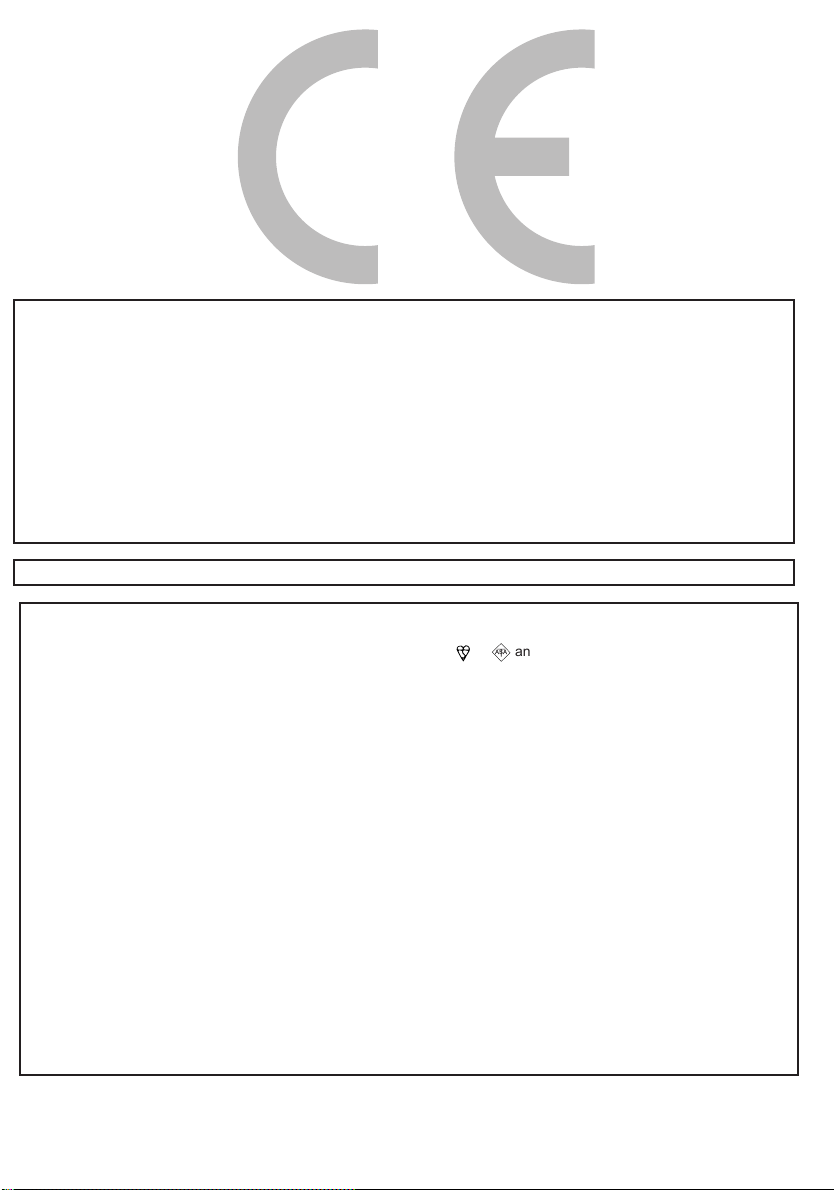
DivX®
DivX Certified® to play DivX® video up to HD 1080p, including premium content.
ABOUT DIVX VIDEO: DivX® is a digital video format created by DivX, LLC, a subsidiary of Rovi Corporation. This is an
official DivX Certified® device that plays DivX video. Visit divx.com for more information and software tools to convert your
files into DivX videos.
ABOUT DIVX VIDEO-ON-DEMAND: This DivX Certified® device must be registered in order to play purchased DivX Videoon-Demand (VOD) movies. To obtain your registration code, locate the DivX VOD section in your device setup menu. Go to
vod.divx. com for more information on how to complete your registration.
Covered by one or more of the following U.S. Patents:
7,295,673; 7,460,668; 7,515,710; 7,519,274
• YouTube and the YouTube logo are trademarks of Google Inc.
The mains lead of this product is fitted with a non-rewireable (moulded) plug incorporating a 13A fuse. Should the fuse
need to be replaced, a BSI or ASTA approved BS 1362 fuse marked
also indicated on the pin face of the plug, must be used.
Always refit the fuse cover after replacing the fuse. Never use the plug without the fuse cover fitted.
In the unlikely event of the socket outlet in your home not being compatible with the plug supplied, cut off the mains plug
and fit an appropriate type.
)5)
or
and of the same rating as above, which is
DANGER:
SPECIAL NOTE FOR USERS IN THE U.K.
The fuse from the cut-off plug should be removed and the cut-off plug destroyed immediately and disposed of in a safe
manner.
Under no circumstances should the cut-off plug be inserted elsewhere into a 13A socket outlet, as a serious electric shock
may occur.
To fit an appropriate plug to the mains lead, follow the instructions below:
IMPORTANT:
The wires in the mains lead are coloured in accordance with the following code:
Blue: Neutral
Brown: Live
As the colours of the wires in the mains lead of this product may not correspond with the coloured markings identifying the
terminals in your plug, proceed as follows:
• The wire which is coloured blue must be connected to the plug terminal which is marked N or coloured black.
• The wire which is coloured brown must be connected to the plug terminal which is marked L or coloured red.
Ensure that neither the brown nor the blue wire is connected to the earth terminal in your three-pin plug.
Before replacing the plug cover make sure that:
• If the new fitted plug contains a fuse, its value is the same as that removed from the cut-off plug.
• The cord grip is clamped over the sheath of the mains lead, and not simply over the lead wires.
IF YOU HAVE ANY DOUBT, CONSULT A QUALIFIED ELECTRICIAN.
Page 3
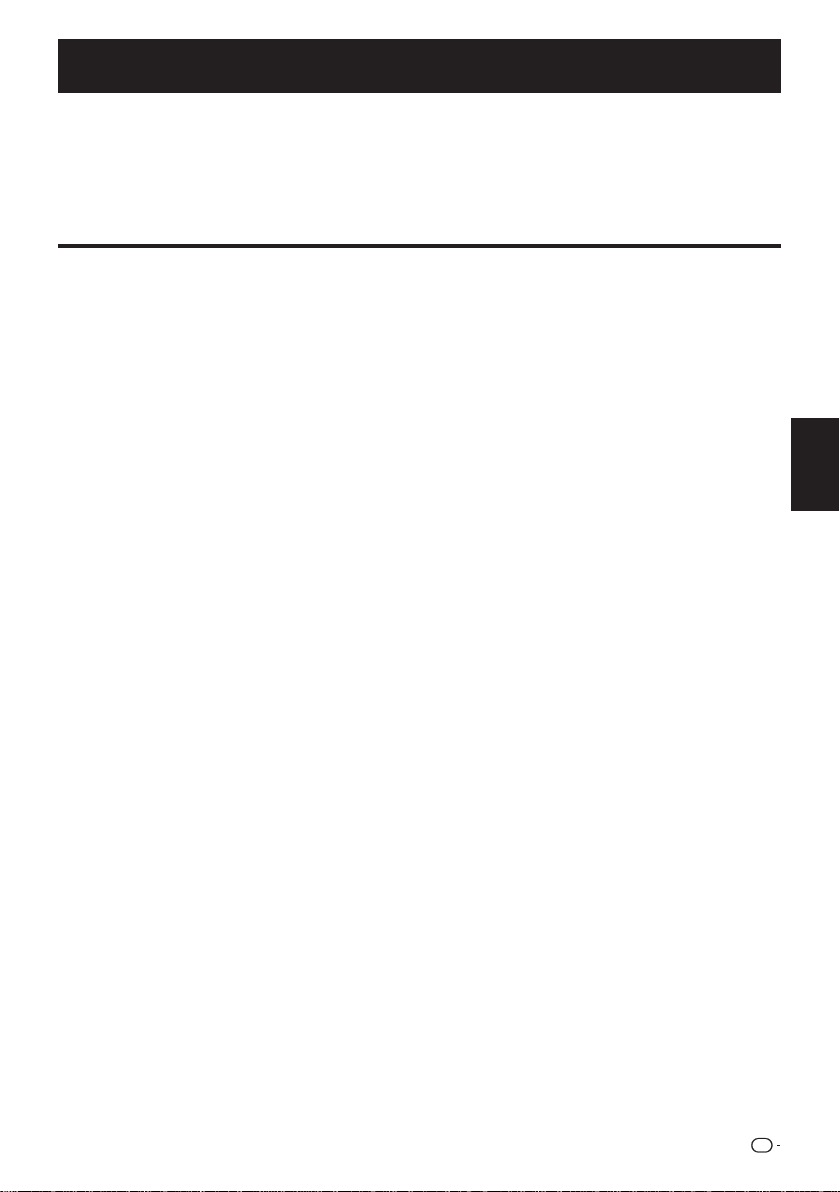
MANUALE D'USO
• Le illustrazioni e l'OSD del presente manuale d'uso sono solo per fini esplicativi e potrebbero variare leggermente rispetto
al funzionamento effettivo.
• Gli esempi utilizzati in tutto il manuale sono basati sul modello LC-39LE650E.
• I modelli LC-39LE650E, LC-39LE651E/K, LC-39LE652E, LC-39LE654E, LC-50LE650E, LC-50LE651E/K, LC-50LE652E,
LC-50LE654E, LC-60LE650E, LC-60LE651E/K, LC-60LE652E e LC-60LE54E sono compatibili con le trasmissioni ad alta
definizione compresse H.264 (MPEG4 H.264, MPEG4 AVC, MPEG4 AVC/H.264).
ITALIANO
Sommario
Sommario ...................................................................... 1
Introduzione .................................................................. 2
Caro cliente SHARP ...................................................... 2
Importanti precauzioni di sicurezza ................................ 2
Importanti precauzioni di sicurezza per occhiali 3D ........ 3
Telecomando ................................................................ 4
Televisore (vista anteriore) .............................................. 5
Televisore (vista laterale e posteriore) ............................. 5
Preparazione ............................................................... 6
Accessori in dotazione .................................................. 6
Inserimento dell'unità stand. .......................................... 6
Accessori opzionali ....................................................... 6
Installazione del televisore su una parete ....................... 6
Inserimento delle batterie .............................................. 6
Uso del telecomando .................................................... 7
Avvertenze per l’uso del telecomando ......................... 7
Guida rapida ................................................................. 8
Panoramica sulla prima installazione............................... 8
Prima di accendere ....................................................... 9
Inserimento di una scheda CA ....................................... 9
Prima installazione automatica ..................................... 10
Funzionamento del menu .................................... 15
Che cos'è il menu? ......................................................15
Operazioni comuni ..................................................... 15
Informazioni sulla visualizzazione della guida ............. 15
Visualizzazione informazioni ...................................... 15
Funzionamento con i tasti del televisore .................... 16
Favoriti ....................................................................... 16
Guardare la TV ........................................................... 17
Funzionamento giornaliero ........................................... 17
Accensione/spegnimento .......................................... 17
Passaggio tra trasmissioni digitali, satellitari e
analogiche ................................................................. 17
Cambio canali ............................................................ 17
Selezione sorgente video esterna .............................. 17
Selezione della lingua audio ....................................... 17
Sottotitoli ................................................................... 17
EPG ............................................................................. 18
Funzione EPG ..............................................................18
Altre funzioni di EPG ..................................................... 19
Televideo ...................................................................... 20
Utilizzo dell'applicazione MHEG-5 (solo Regno Unito) ... 20
Impostazioni di base .............................................. 21
Impostazioni del televisore ............................................21
Impostazioni Immagine .............................................. 21
Impostazioni Audio ....................................................21
Impostazioni Emittenti ................................................ 22
Impostazioni Controllo ...............................................24
Aggiornamento software via USB .............................27
Aggiornamento software tramite Internet ...................27
Impostazioni Multimedia/Rete ................................... 28
Impostazioni Collegamenti ......................................... 28
Elenco dei canali ..........................................................29
Posizionamento/allineamento dell'antenna DVB-T ........ 30
Funzioni utili per la visione ................................. 31
Selezione del formato immagine ................................... 31
Impostazione in caso di utilizzo di dispositivi esterni .....31
Collegamento di un dispositivo USB ............................. 31
Opzioni del menu TV .............................................. 32
Funzione TV/Elenco .....................................................32
Funzione Video ............................................................ 34
Funzione Audio/Radio .................................................. 35
Funzione Foto ..............................................................36
Compatibilità dispositivo USB/HOME MEDIA ............. 36
Funzione AQUOS NET+ ............................................... 37
Funzioni Extra............................................................... 39
Funzione delle impostazioni .......................................... 40
Collegamento di dispositivi esterni ................ 41
Introduzione ai collegamenti ......................................... 41
Collegamento HDMI ..................................................42
Collegamento componente ........................................42
Collegamento VIDEO ................................................. 42
Collegamento SCART ................................................ 43
Collegamento altoparlante/amplificatore ....................43
Dispositivi HDMI ...................................................... 44
Controllo dei dispositivi HDMI tramite HDMI CEC ......... 44
Collegamento HDMI CEC ............................................. 44
Menu HDMI CEC (Consumer Electronics Control) ........44
Funzionamento di un dispositivo HDMI CEC ................ 44
Collegamento di un PC ......................................... 45
Collegamento di un PC ................................................45
Collegamento HDMI (DVI) ..........................................45
Collegamento analogico ............................................45
Impostazione automatica dell'immagine PC .................46
Impostazione manuale di un'immagine PC ................... 46
Impostazione Multimedia/Rete ......................... 47
Impostazione rete .........................................................47
Collegamento alla rete ............................................... 47
Installazione cablata ................................................ 47
Installazione wireless ............................................... 47
Funzione USB REC .................................................. 49
Funzione USB REC ..................................................... 49
USB REC (Registratore video) ................................. 49
Riproduzione in archivio ......................................... 49
Funzione USB REC ................................................. 49
Impostazioni di riproduzione in archivio....................51
Visione TV con differimento temporale .........................53
Utilizzo della visione di immagini 3D .............. 54
Utilizzo della visione di immagini 3D .............................. 54
Visualizzazione di immagini 3D .....................................54
Ricarica delle batterie degli occhiali 3D ......................... 55
Visualizzazione del formato per immagini 3D e 2D ........ 56
Risoluzione degli errori - Immagini 3D ........................... 56
Appendice .................................................................... 58
Risoluzione degli errori ................................................ 58
Informazioni sulla licenza del software per
questo prodotto ........................................................ 58
Specifiche ambientali ................................................... 58
Dati tecici ..................................................................... 59
Smaltimento a fine vita ............................................... 60
Marchi registrati .......................................................... 60
IT
ITALIANO
1
Page 4
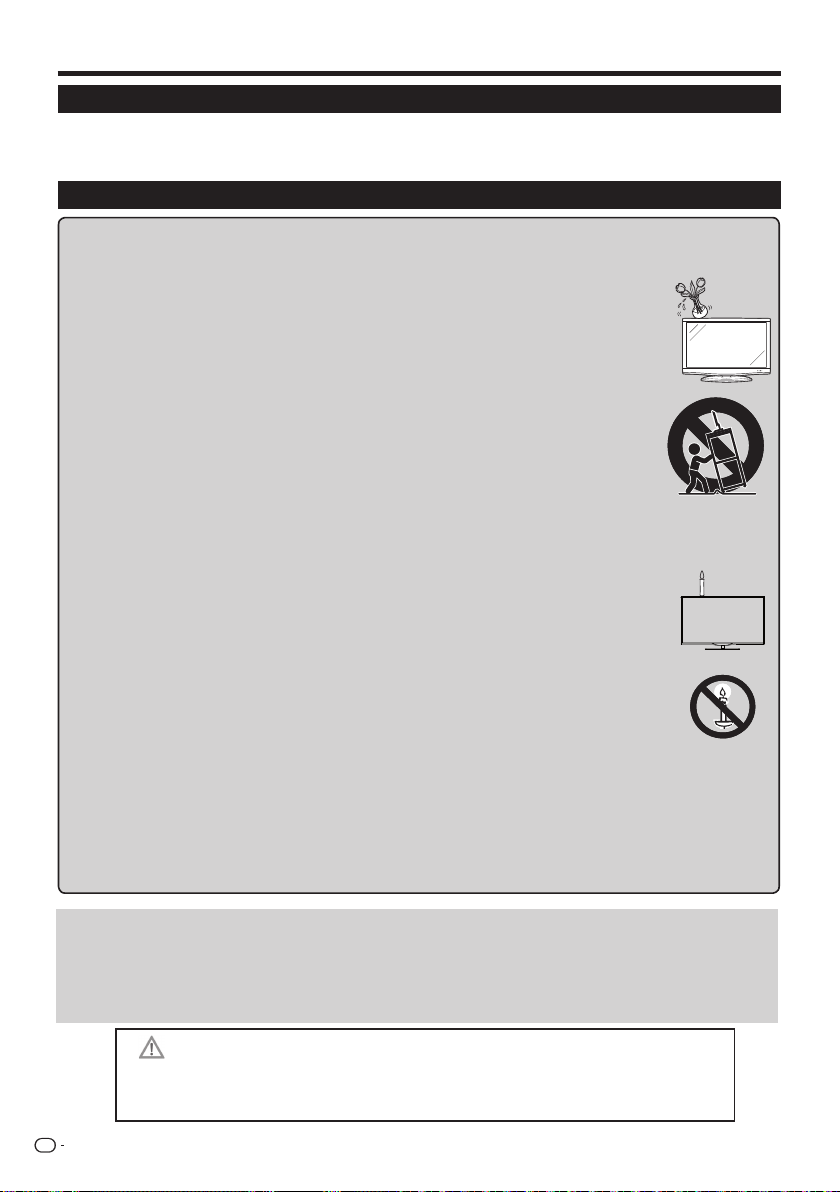
Introduzione
Caro cliente SHARP
Grazie per aver acquistato il televisore a colori LCD SHARP. Per garantire la sicurezza e molti anni di un funzionamento
del vostro apparato senza problemi si prega di leggere attentamente le Importanti precauzioni di sicurezza prima di
utilizzare questo apparato.
Importanti precauzioni di sicurezza
• Pulizia—Scollegare il cavo CA dalla presa CA prima di pulire il prodotto. Usare un panno umido per pulire il prodotto. Non usare
liquidi o spray per la pulizia.
• Utilizzare un morbido panno umido per pulire delicatamente il pannello quando è sporco. Per la salvaguardia del pannello, non
utilizzare per la pulizia un panno con agenti chimici. Gli agenti chimici possono danneggiare o provocare crepe
all’unità centrale del televisore.
• Acqua e umidità—Non utilizzare l’apparato vicino a dell’acqua, come vasca da bagno, lavandino, lavello,
lavanderia, piscina o in luoghi umidi.
• Non collocare bicchieri o altri contenitori pieni d’acqua su questo apparato. L’acqua potrebbe rovesciarsi sul
prodotto provocando incendi o cortocircuiti.
• Collocazione—Non collocare l’apparato su carrelli, supporti, cavalletti o tavoli instabili. Ciò potrebbe provocare
cadute del prodotto con conseguenti danni personali o al prodotto. Utilizzare esclusivamente carrelli, supporti,
cavalletti, staffe o tavoli consigliati dal fabbricante o venduti insieme al prodotto. Se si appende il prodotto
su una parete, assicurarsi di seguire le istruzioni del fabbricante. Utilizzare solo gli strumenti di montaggio
consigliati dal fabbricante.
• Se si sposta il prodotto collocato su di un carrello, lo si deve muovere con estrema cautela. Arresti
improvvisi, eccessiva forza e un pavimento irregolare potrebbero provocare la caduta del prodotto dal
carrello.
• Ventilazione—I fori e altre aperture dell’unità centrale sono state progettate per la ventilazione. Non coprire
o bloccare questi fori e aperture poiché una scarsa ventilazione potrebbe provocare un surriscaldamento
e/o accorciare la vita del prodotto. Non collocare il prodotto sul letto, sul sofà, su coperte o altre superfici
simili poiché esse possono tappare le aperture per la ventilazione. Il prodotto non è stato progettato per
installazioni ad incasso; non collocare il prodotto in luoghi racchiusi come librerie o scaffali che non abbiano una ventilazione
appropriata o che non seguano le istruzioni del fabbricante.
• Il pannello LCD utilizzato in questo prodotto è fatto di vetro. Quindi si può rompere se il prodotto cade o se viene colpito. Se il
pannello LCD si dovesse rompere fare a attenzione a non ferirsi con il vetro rotto.
• Sorgenti di calore—Mantenere il prodotto lontano dalle sorgenti di calore come termosifoni, stufe, caldaie e altri
generatori di calore (incluso amplificatori).
• Cuffie—Non impostare il volume a un livello troppo alto. Gli esperti dell’udito mettono in guardia di fronte
all’ascolto prolungato con volume elevato.
• Per evitare incendi non collocare mai nessun tipo di candele o fiamme senza protezione sul o in prossimità del
televisore.
• Per evitare incendi o scosse pericolose non collocare il cavo CA sotto il televisore o altri oggetti pesanti.
• Non lasciare che un’immagine statica venga visualizzata per molto tempo, potrebbe rimanere un’ombra di
questa immagine sullo schermo.
• Quando il cavo di alimentazione è collegato si consuma sempre dell’energia elettrica. Tenere presente che
l'unico modo per scollegare il televisore dalla rete elettrica consiste nel rimuovere la presa dalla spina della
parete. La spina deve rimanere quindi facilmente accessibile durante l'uso del prodotto.
• Manutenzione—Non cercate di effettuare voi la manutenzione del prodotto. Rimuovere le coperture può
esporvi al rischio di scossa e ad altri spiacevoli inconvenienti. Contattate una persona qualificata per la
manutenzione.
Il pannello LCD è un prodotto di alta tecnologia che offre immagini con minuziosi dettagli.
Dovuto all’elevato numero di pixel, a volte alcuni pixel non attivi potrebbero apparire sullo schermo come punti fissi blu, verdi o
rossi. Ciò è previsto dalle caratteristiche tecniche del prodotto è non si tratta di un guasto.
Precauzioni quando si trasporta il televisore
Quando si trasporta il televisore non tenerlo mai per gli altoparlanti. Trasportare sempre il televisore in due e tenerlo con due mani,
una per lato.
Precauzioni circa l’uso in ambienti con alte o basse temperature
• Quando il televisore viene utilizzato in ambienti con bassa temperatura (per es. stanza, ufficio), l’immagine può lasciare tracce
o apparire leggermente ritardata. Non si tratta di un guasto; il televisore funzionerà correttamente quando la temperatura
tornerà normale.
• Non lasciare il televisore in luoghi freddi o caldi. Inoltre non lasciare il televisore in un luogo esposto alla luce diretta del sole
o vicino a fonti di calore, ciò può provocare una deformazione dell’unità centrale e un mal funzionamento del pannello LCD.
Temperatura di immagazzinaggio: da -20 °C a e60 °C.
Attenzione: TENSIONE PERICOLOSA ALL'INTERNO!
PER EVITARE SCOSSE ELETTRICHE, NON RIMUOVERE IL COPERCHIO. NON ESISTONO PARTI
SOSTITUIBILI DALL'UTENTE ALL'INTERNO. PER LA MANUNTEZIONE CONTATTARE PERSONALE
DI SUPPORTO QUALIFICATO.
2
IT
Page 5
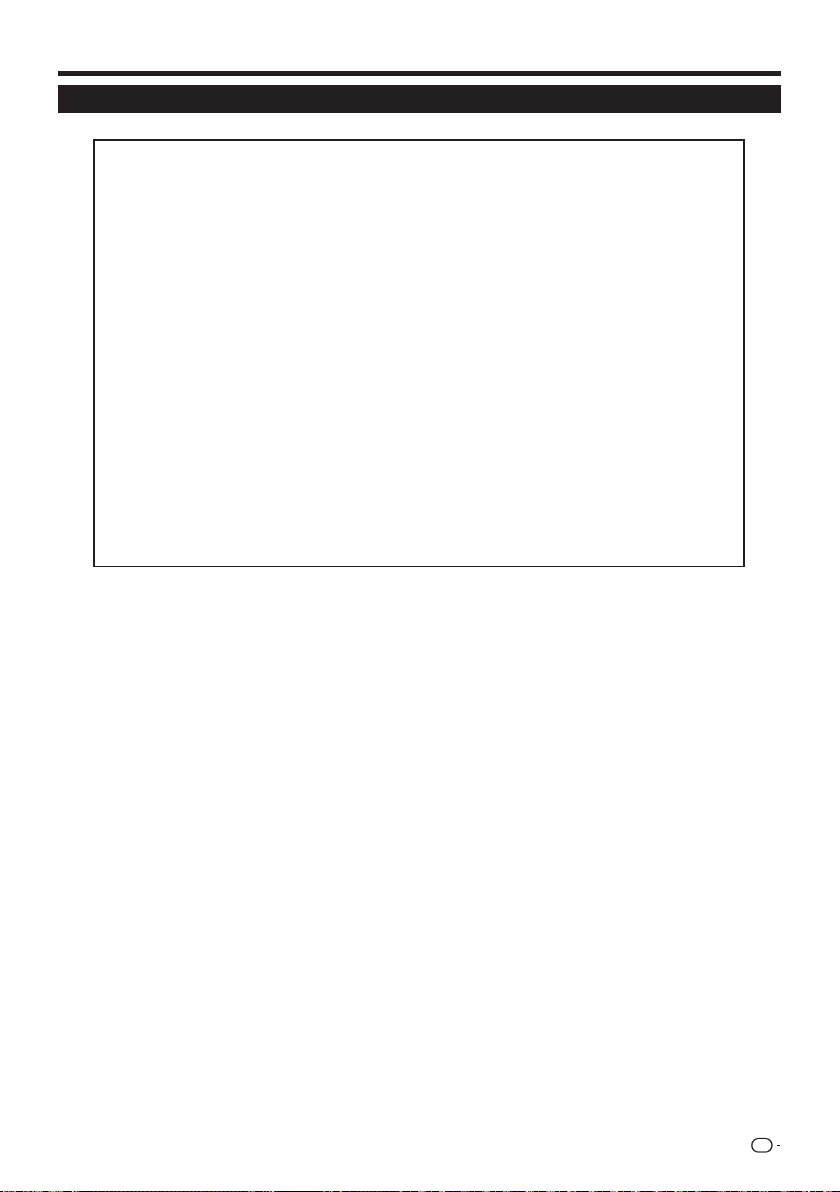
Introduzione
Importanti precauzioni di sicurezza per occhiali 3D
Indicazioni Specifi che
• L’utilizzo di occhiali 3D in ambito domestico per la visione di spettacoli televisivi:
o è controindicato per i bambini al di sotto dei 6 anni di età;
o per i soggetti dai 6 anni fi no all’età adulta, deve essere limitato alla visione per
un tempo massimo orientativamente pari a quello della durata di uno spettacolo
cinematografi co;
o la medesima limitazione temporale è consigliata anche agli adulti;
o deve essere limitato esclusivamente alla visione dei contenuti in 3D.
• le modalità per effettuare un’idonea e periodica pulizia ed eventuale disinfezione
in caso di particolari evenienze-infezioni oculari, infestazioni del capo, uso
promiscuo, etc. Laddove la disinfezione degli occhiali non sia possibile in quanto
potrebbe compromettere la funzionalità degli occhiali 3D, va comunicato al
consumatore che in presenza di tali evenienze-infezioni è controindicato l’utilizzo
degli occhiali 3D da parte del soggetto interessato fi no alla scomparsa delle
suddette circostanze;
• gli occhiali 3D devono essere tenuti fuori dalla portata dei bambini qualora vi
sia la presenza di piccole parti mobili ingeribili;
• gli occhiali 3D devono essere utilizzati contestualmente agli strumenti
correttivi della visione nel caso il consumatore sia portatore di lenti (occhiali da
vista o lenti a contatto);
• è opportuno interrompere la visione in 3D in caso di comparsa di disturbi agli occhi
o di malessere generale e, nell’eventualità di una persistenza degli stessi, di
consultare un medico.
3
IT
Page 6
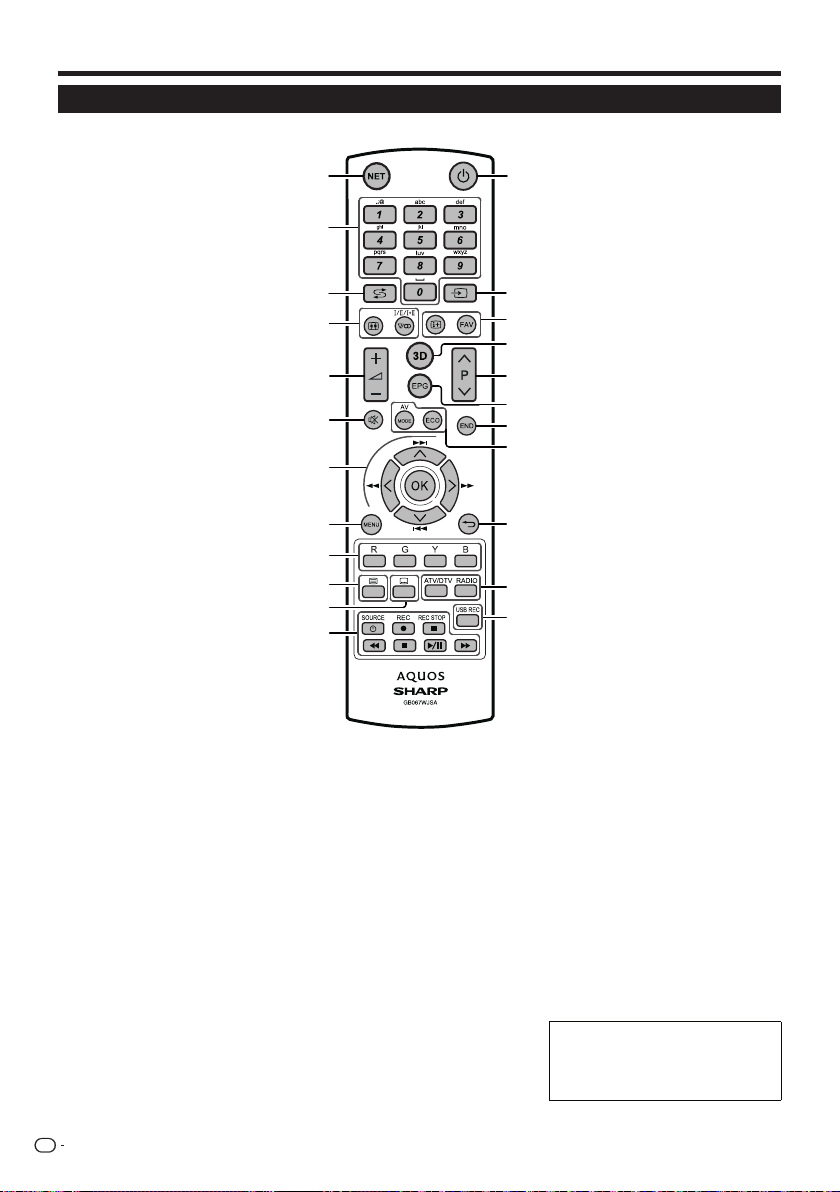
Introduzione
Telecomando
1 NET (pagina 37)
Accesso alla modalità
"AQUOS NET+"
2 Tasti alfanumerici 0_9
Consentono di impostare il canale,
immettere i numeri desiderati
e impostare la pagina nella
modalità televideo.
• Se nell'impostazione del paese
della prima installazione automatica
(pagina 9) è stato selezionato uno
dei cinque paesi nordici (Svezia,
Norvegia, Finlandia, Danimarca
o Islanda), i servizi DTV avranno
quattro cifre. Se è stato selezionato
un altro paese, i servizi DTV
avranno tre cifre.
3 A (Flashback)
Consente di tornare al
canale o all'ingresso esterno
precedentemente selezionato.
4 7 (modalità audio) (pagina 17)
Consente di selezionare una
modalità audio multiplex.
Formato immagine (pagina 31)
f
Consente di cambiare tra i diversi
formati di immagine.
5 i+/- (Volume)
Consente di aumentare/diminuire
il volume del televisore.
6 e(muto)
Consente di attivare/disattivare
l'audio del televisore.
7 a/b/c/d (cursore)
Consente di selezionare una voce
desiderata.
;
Consente di eseguire un comando.
ATV/DTV/SAT: consente di
visualizzare l'elenco dei canali
quando non è in esecuzione
nessun'altra schermata di "MENU".
T/S/V/U
Non utilizzato.
8 @
Consente di visualizzare la
schermata del menu principale
o di tornare all'ultima opzione
selezionata nella schermata MENU.
9 Tasti colore R/G/Y/B
I tasti colorati vengono utilizzati
per selezionare le voci con il colore
corrispondente visualizzate sullo
schermo (ad esempio EPG,
MHEG-5, televideo).
10 m Televideo (pagina 20)
ATV: consente di visualizzare
il televideo analogico.
.
1
2
3
4
5
6
7
8
9
10
11
12
DTV/SAT: consente di selezionare
MHEG-5 o il televideo per DTV/SAT.
11 [ Sottotitoli (pagine 17 e 20)
Consente di attivare e disattivare
le lingue dei sottotitoli.
12 S/I/F/J/E/H
e 53)
Tasti per la riproduzione di file video,
musicali o di registrazione USB
a SOURCE (pagina 44)
Funzionamento di un dispositivo
HDMI CEC.
(pagine 49
13 USB REC (
Consente di registrare un programma
23
che si sta guardando.
14 ATV/DTV
Accesso alla modalità TV
RADIO
DTV/SAT: passaggio dalla modalità
radio a quella dati.
• Quando tramite DVB vengono
22
15 6 Indietro
21
20
19
18
17
16
15
14
13
ATV/DTV/SAT: consente di tornare
alla schermata "Menu" precedente.
NET: consente di tornare alla pagina
precedente (questa operazione
potrebbe non funzionare per
alcuni servizi).
Y Impostazione immagine (pagina 21)
Consente di selezionare
le impostazioni immagine.
ECO (pagina 21)
Consente di attivare/disattivare la
modalità di consumo ridotto (ECO).
17 >
ATV/DTV/SAT: consente di uscire
dalla schermata "Menu".
18 EPG (pagina 18)
DTV/SAT: consente di visualizzare la
schermata EPG.
19 :r/s
selezionare il canale TV.
NET: consente di scorrere le pagine
verso l'alto e verso il basso.
20 3D (Page 54)
Consente di selezionare la
visualizzaz ione delle immagini
in 3D e 2D
21 p Informazioni sui canali
(pagina 15)
Consente di visualizzare le informazioni dell'emittente (numero di canale,
segnale e così via) sullo schermo.
All'interno della schermata MENU
viene mostrato un suggerimento
relativo alla voce selezionata.
FAV
Consente di definire l'emittente attiva
come preferita.
22 b (selezione AV) (pagina 17)
Consente di selezionare una fonte
segnale.
23 a (Standby/accensione) (pagina
17)
pagina 49)
trasmessi unicamente dati
(nessuna trasmissione radio), la
trasmissione radio sarà saltata.
.
Informazioni importanti:
i servizi via satellite sono
disponibili solo per le serie
di modelli LE652/654.
4
IT
Page 7
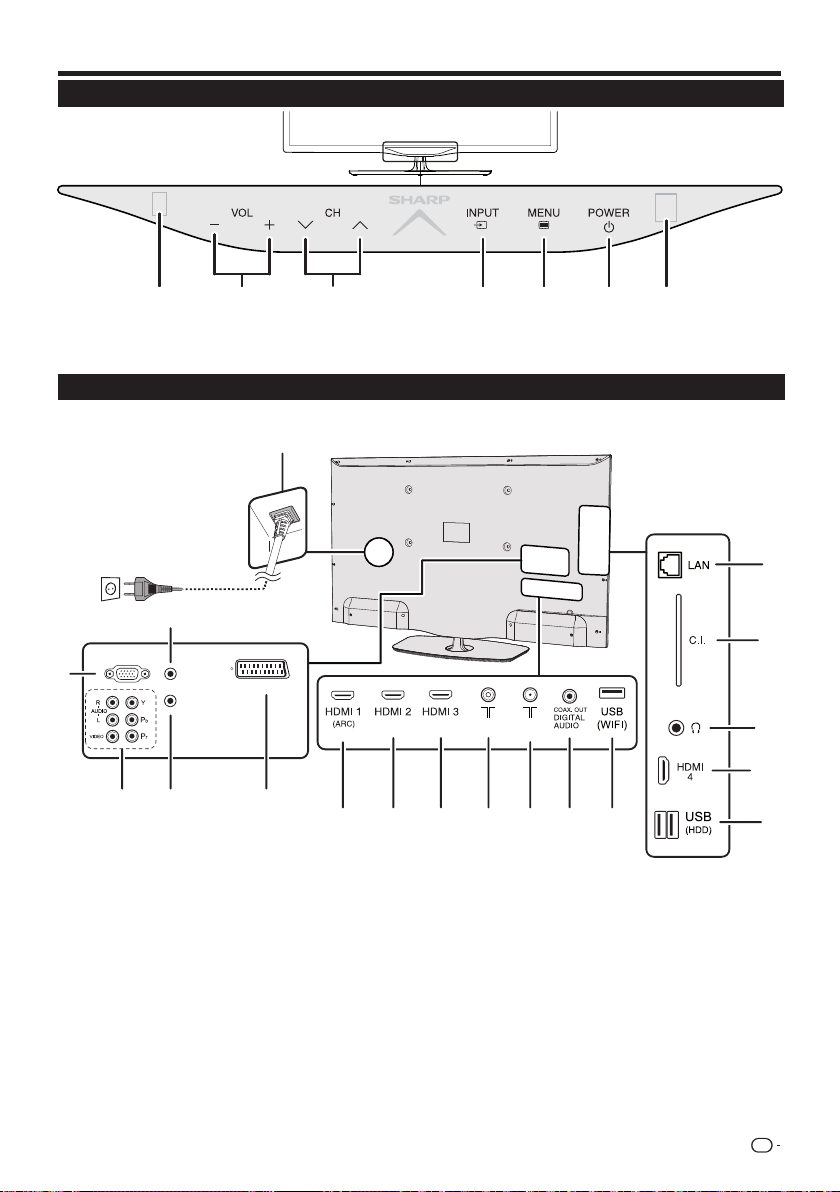
Introduzione
Televisore (vista anteriore)
illuminazione*
Sensore del
telecomando
*
Stato indicatore del televisore (pagina 17)
Tasti volume
Tasti programma
(canale)
Televisore (vista laterale e posteriore)
18
1
2
PC IN
HDMI/PC
ANALOG
AUDIO
INPUT
SERVICE
SCART (AV / RGB / S-VIDEO)
Led di
Tasto
sorgente di
ingresso
ANT
Tasto
Menu
SAT
Tasto di
accensione
Emettitore
3D a
infrarossi
17
16
15
3
4
1 Terminale di ingresso audio
analogico per DVI e PC (connettore
da 3,5 mm)
2 Ingresso PC
3 Terminali COMPONENTS / AV
4 Conettore SERVICE (spinotto
3.5mm)
5 Terminale SCART (Ingresso AV/RGB,
Y/C)
ATTENZIONE
• L’eccessiva pressione sonora degli auricolari e delle cuffie può causare danni all’udito.
• Non impostare il volume a un livello troppo alto. Gli esperti dell’udito mettono in guardia di fronte all’ascolto prolungato con
volume elevato.
5
6
7 8
6 HDMI 1 (HDMI/DVI/ARC)
7 HDMI 2 (HDMI/DVI)
8 HDMI 3 (HDMI/DVI)
9 Terminale antena
10 SAT (Ingresso antenna satellitare)
(Solo serie L*652)
11 Terminale (SPDIF Uscita audio digitalel
12 Terminale USB (Solo Wi-Fi)
13 Terminale USB (USB REC / MEDIA
10
9
12
11
PLAYER / SOFTWARE / HDD
READY /BATTERIA OCCHIALI 3D
14 HDMI 4 (HDMI/DVI)
15 Jack per cuffie
16 Slot COMMON INTERFACE
17 Terminale LAN
18 Terminale AC INPUT
14
13
5
IT
Page 8
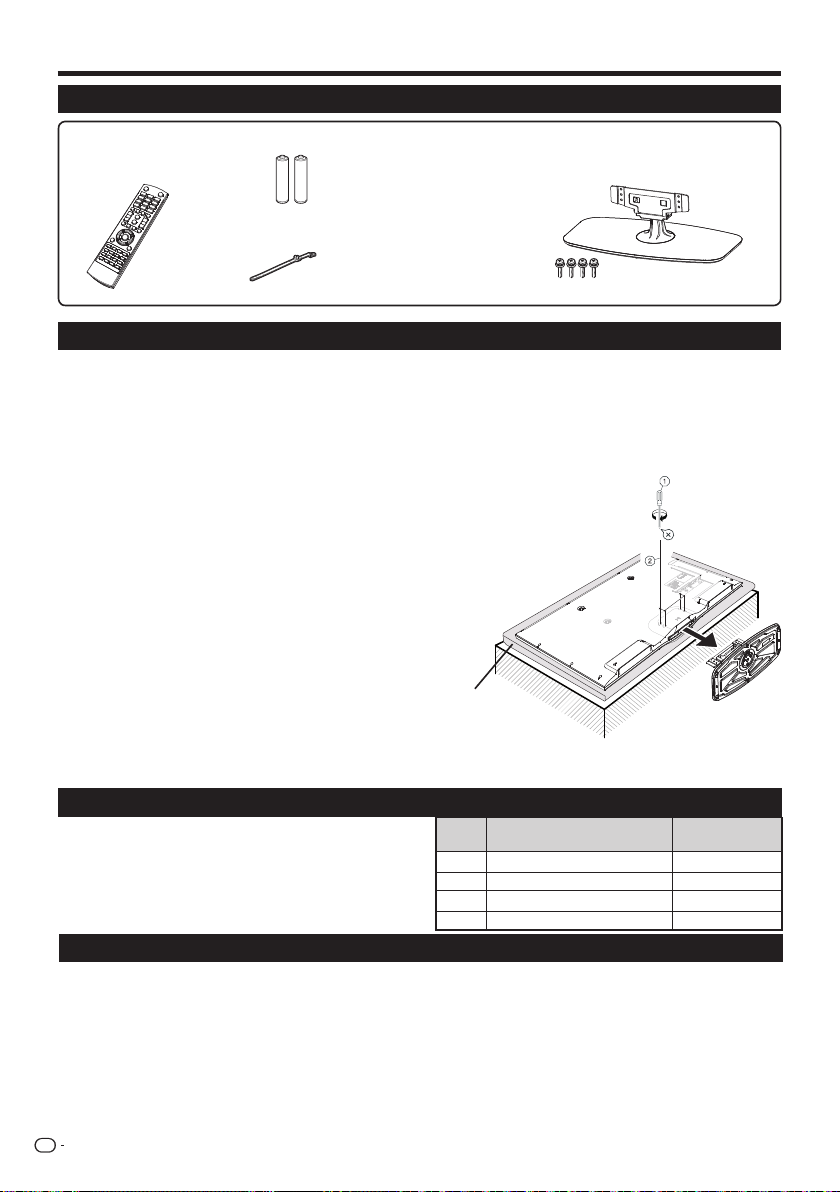
Preparazione
Accessori in dotazione
Telecomando (g1)
• Batteria di tipo “AAA” (g2)
• Laccetto per il cavo (x1)
• Manuale d'uso (la presente pubblicazione)
• Unità stand (x1)
Inserimento dell'unità stand
• Prima di fissare (o rimuovere) lo stand, scollegare il cavo CA.
• Prima di mettersi all’opera porre un materiale morbido sulla base su cui verrà appoggiato il televisione. In questo
modo si eviterà di danneggiare il prodotto.
ATTENZIONE
• Fissare lo stand nella direzione corretta.
• Attenersi scrupolosamente alle istruzioni. La scorretta installazione dello stand potrebbe causare la
caduta del televisore.
Inserimento dello stand.
Inserire lo stand nelle aperture della parte inferiore del
televisore (Tenere lo stand in modo che non cadda dalla
base su cui poggia).
Inserire e avvitare le quattro viti nei quattro fori nella parte
posteriore del televisore.
Materiale
morbido
NOTA
• Per staccare lo stand effettuare tutte le operazioni di cui sopra in
ordine inverso.
Accessori opzionali
Per questo televisore a colori LCD sono disponibili gli
accessori opzionali elencati. È possibile acquistarli al
punto vendita più vicino.
• Potrebbero essere disponibili accessori opzionali aggiuntivi
nell'immediato futuro. Prima dell'acquisto, consultare
il catalogo più recente per verificare compatibilità e
disponibilità.
No. Nome del componente
1 Staffa per il montaggio a parete AN-52AG4
2 Adattatore Wi-Fi AN-WUD630
3 Occhiali 3D AN-3DG35
4 Occhiali 3D AN-3DG20-B
Numero del
componente
Installazione del televisore su una parete
• Questo televisore deve essere montato a parete solo con l’apposita la staffa di montaggio a parete e accessori
SHARP (tabella soprastante). L’utilizzo di altre mensole di fissaggio alla parete potrebbe provocare un’installazione
instabile con pericolo di seri danni.
• L’installazione del televisore a colori con schermo LCD deve essere effettuata solo da personale qualificato.
L’acquirente non deve tentare di eseguire personalmente l’operazione. SHARP non si assume alcuna responsabilità
per un montaggio improprio o un montaggio che causi incidenti o lesioni.
• Rivolgersi a un tecnico qualificato per l’assistenza tecnica e per consigli su come usare la staffa opzionale e gli accessori per
montare il televisore a parete.
• Per installare a parete questo televisore, rimuovere innanzi tutto il nastro adesivo posto sui due punti della parte posteriore del
televisore, utilizzare le viti fornite in dotazione con la staffa per il montaggio a parete per fissare la staffa nella parte posteriore
del televisore.
• Quando montate il televisore sulla parete dovete attaccare il montante di supporto.
6
IT
Page 9
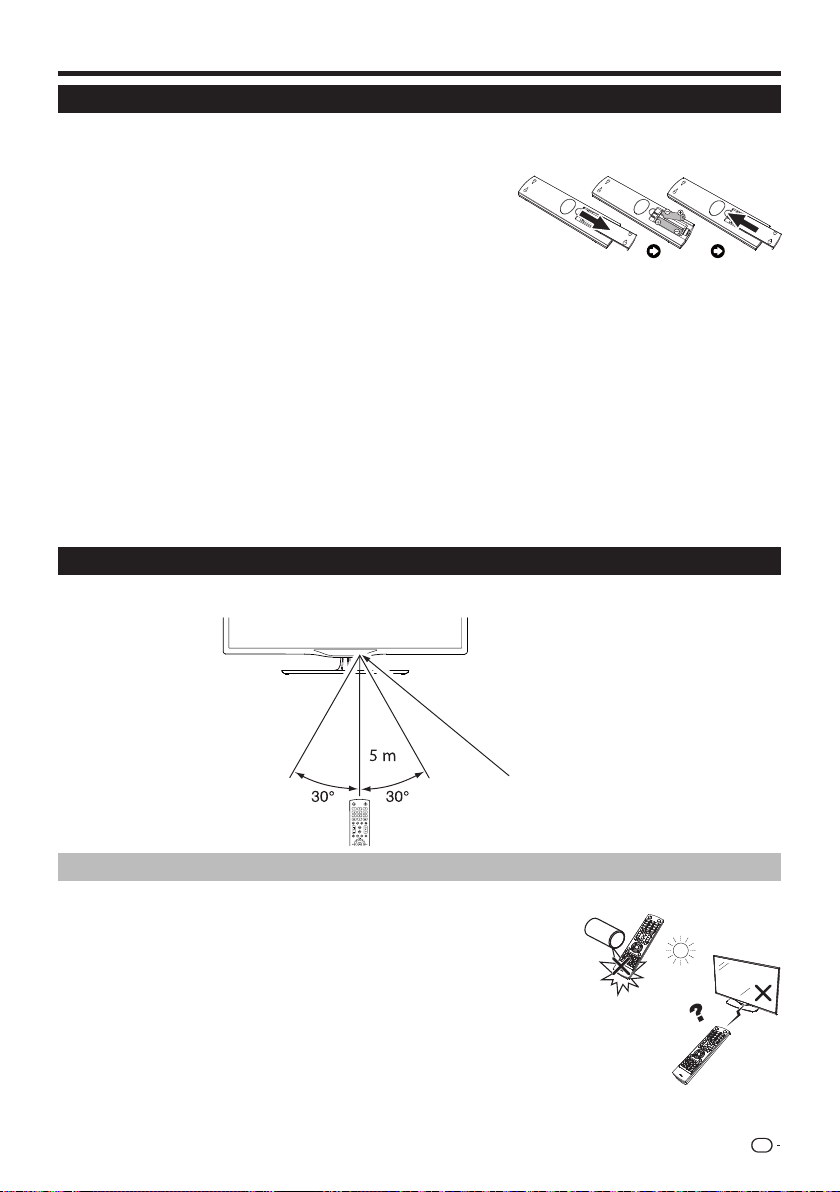
Preparazione
Inserimento delle batterie
Prima di utilizzare il televisore per la prima volta, inserire le due batterie di tipo “AAA” fornite in dotazione. Quando le
batterie stanno per scaricarsi e il telecomando non funziona, sostituire con delle nuove batterie di tipo “AAA”.
1 Aprire il coperchio delle batterie.
2 Inserire le due batterie di tipo “AAA” fornite in dotazione.
Posizionare le batterie con i terminali corrispondenti
alle indicazioni (+) e (-) nel vano batterie.
3 Chiudere il coperchio delle batterie.
ATTENZIONE
Un uso non adeguato può provocare la fuoriuscita di sostanze chimiche o l’esplosione. Attenersi scrupolosamente
alle seguenti istruzioni.
• Non mischiare batterie di diverso tipo. Batterie di diverso tipo hanno caratteristiche diverse.
• Non mischiare le pile vecchie con le nuove. Mischiare le pile vecchie con le nuove può diminuire la durata delle pile
nuove o provocare fuoriuscita di agenti chimici dalle vecchie.
• Togliere le pile non appena si scaricano. Gli agenti chimici che fuoriescono dalle pile possono provocare irritazioni.
Se si osserva una fuoriuscita di agenti chimici, assorbirli con un panno.
• Le batterie fornite con questo apparato potrebbero durare meno del previsto a causa delle condizioni di
conservazione.
• Se si prevede di non usare il telecomando durante un lungo periodo di tempo, togliere le batterie.
• Quando si sostituiscono le batterie, utilizzare batterie zinco-carbone invece di quelle alcaline.
Nota sullo smaltimento delle batterie:
Le batterie fornite non contengono materiali dannosi quali cadmio, piombo o mercurio.
I regolamenti inerenti l’utilizzo delle batterie usate sanciscono che le batterie non possono più essere gettate via
assieme ai rifiuti domestici. Gettate gratuitamente le batterie usate negli appositi contenitori per la raccolta.
Uso del telecomando
Usare il telecomando puntandolo verso la finestra del sensore per segnali di telecomando. Oggetti posti tra il
telecomando e la finestra del sensore possono impedirne il corretto funzionamento.
Sensore del telecomando
Avvertenze per l’uso del telecomando
• Evitare che il telecomando subisca colpi. Inoltre, evitare che il telecomando entri in contatto con liquidi e non
collocarlo in ambienti altamente umidi.
• Non installare o collocare il telecomando sotto la luce solare diretta. Il calore
può provocare la deformazione dell’unità.
• Il telecomando potrebbe non funzionare correttamente se la finestrella del
sensore per telecomando del televisore si trova esposta alla luce diretta del
sole o a una forte luce. In questi casi, cambiare l’angolazione della luce o del
televisore o usare il telecomando tenendolo più vicino alla finestrella del
sensore del telecomando.
7
IT
Page 10
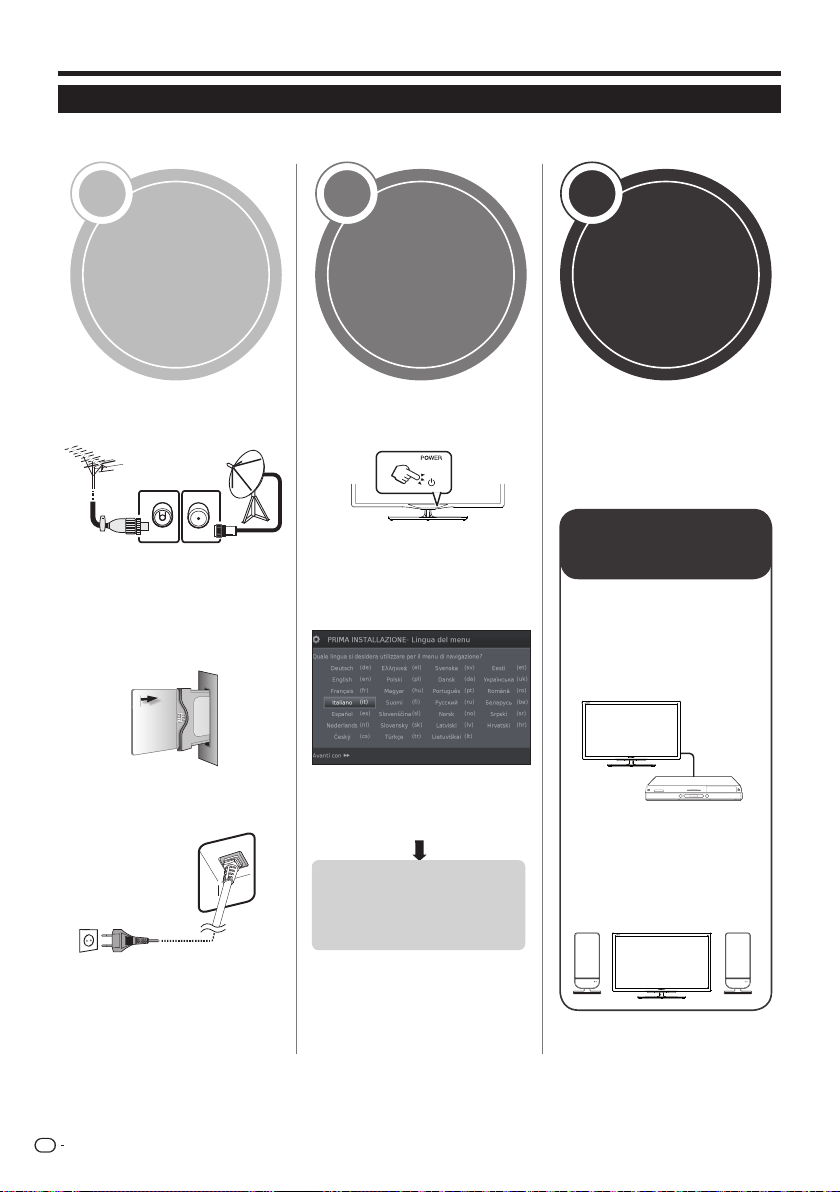
Guida rapida
Panoramica sulla prima installazione
Quando si utilizza il televisore per la prima volta attenersi ai passaggi riportati di seguito. Alcuni passaggi
potrebbero non essere necessari a seconda dell'installazione e del collegamento del televisore.
1
Effettuare la
preparazione
Collegare il cavo dell'antenna
al terminale di quest'ultima
(pagina 8).
Se necessario, inserire una
scheda CA nello slot CI per
guardare le trasmissioni criptate
(pagina 8).
Collegare il cavo CA (pagina 8).
La forma del prodotto può variare
a seconda del paese.
2
Accendere
l'apparecchio
ed eseguire
l'installazione
automatica
Accendere il televisore
utilizzando il tasto a presente
sull'apparecchio (pagina 17).
Eseguire la prima installazione
automatica (pagina 9).
Lingua, efficienza energetica, paese, impostazioni relative
al tipo di antenna e così via.
Continuare con la
schermata Avanti con
Avviare
la ricerca
dei canali
V.
3
Guardare la TV
Congratulazioni!
È ora possibile guardare la TV.
Se necessario, regolare
l'antenna per ottenere
la massima ricezione
del segnale (pagina 14).
Collegare i dis-
positivi esterni
Collegare i dispositivi
esterni, ad esempio
lettori/registratori
DVD, attenendosi
alle istruzioni
(pagine 41, 42 e 43).
Collegare i dispositivi
audio esterni quali
altoparlanti/amplificatore attenendosi
alle istruzioni
(pagine 41, 42 e 43).
8
IT
Page 11
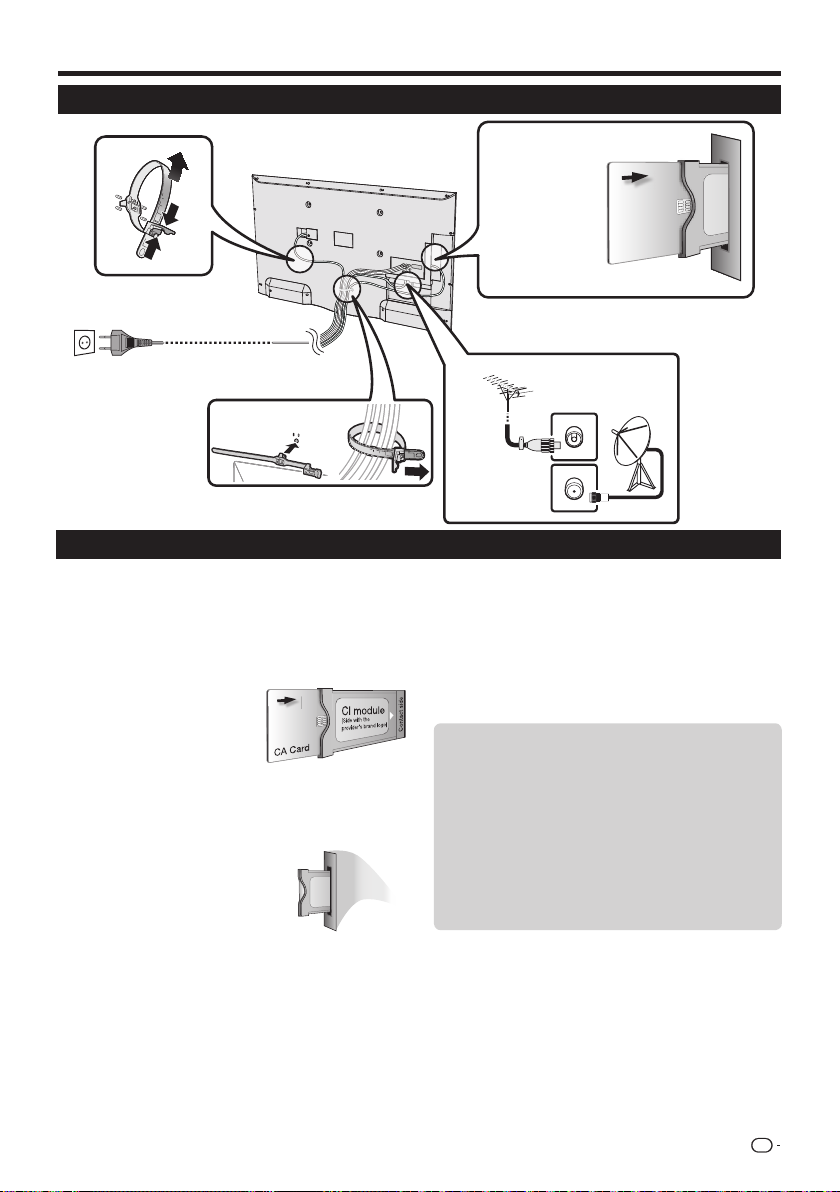
●
●
●
Guida rapida
Prima di accendere
Cavo CA
La forma dell’apparato
varia a seconda del
paese.
1 Inserire con
cautela il modulo
CI nello slot CI con
il lato del contatto
sul davanti.
2 Il logo sul modulo
CI deve essere
esposto verso
l’esterno dal retro
del televisore.
Posizionare il televisore
vicino alla presa CA di
corrente e mantenere la
spina a poca distanza.
Presa standard
DIN45325 (IEC
169-2) 75 q
cavo coassiale.
Inserimento di una scheda CA
Per ricevere emittenti digitali codificate nello slot CI
del vostro televisore deve essere inserito un modulo
d’interfaccia comune (modulo CI) e una scheda CA.
Il modulo CI e la scheda CA non sono accessori che
vengono forniti con il televisore. Solitamente sono
disponibili presso il proprio rivenditore.
Inserimento della scheda CA nel modulo CI
1
Inserire la scheda CA,
con il lato dove c’è il
chip di contatto color
oro di fronte al lato
del modulo CI con il
logo del provider, nel
modulo CI. Osservare la direzione della freccia
stampata sulla scheda CA.
Inserimento del modulo CI nello slot CI
2 Inserire con cautela il modulo CI nello slot
CI con il lato del contatto
sul davanti. Il logo sul
modulo CI deve essere
esposto verso l’esterno dal
retro del televisore. Non
esercitare eccessiva forza.
Assicurarsi che il modulo non
venga piegato durante questo procedimento.
NOTA
• Assicurarsi che il modulo CI sia inserito correttamente.
• Il menu è disponibile solo per le stazioni digitali.
• Sono necessari circa 30 secondi per procedere alla certificazione della chiave di licenza quando si inserisce per la prima volta
una scheda CA nel modulo CI compatibile CI+. Questo processo può non riuscire quando non c’è alcun segnale dell’antenna
o se non è mai stata eseguita l’“Autoinstallazione”.
• Il modulo CI compatibile CI+ a volte aggiorna il firmware. È possibile che non si ricevano immagini TV prima dell’aggiornamento.
È possibile utilizzare solo il tasto alimentazione durante l’aggiornamento.
• Il modulo CI compatibile CI+ non consente di emettere programmi di protezione da copia utilizzando l’uscita monitor.
• Se il televisore mostra un messaggio di conferma dell’aggiornamento per la scheda CA mentre vengono ricevute trasmissioni
compatibili CI+, seguire le indicazioni sullo schermo.
Controllo delle informazioni del modulo CI
1 Premere MENU e si visualizza la schermata di
Extra.
2 Premere c/d per selezionare “Extras”.
3 Premere c/d per selezionare “CA modulo” e poi
premere OK.
• Il contenuto di questo menu dipende dal fornitore del
modulo CI.
● Modulo
Vengono visualizzate le informazioni generali sulle
visualizzazioni del Modulo CI.
● Menu
Vengono visualizzati i parameri di ogni scheda CA.
● Richiesta
Potete inserire valori numerici come password.
NOTA
Il contenuto di questa schermata dipende dal fornitore del
modulo CI.
IT
9
Page 12
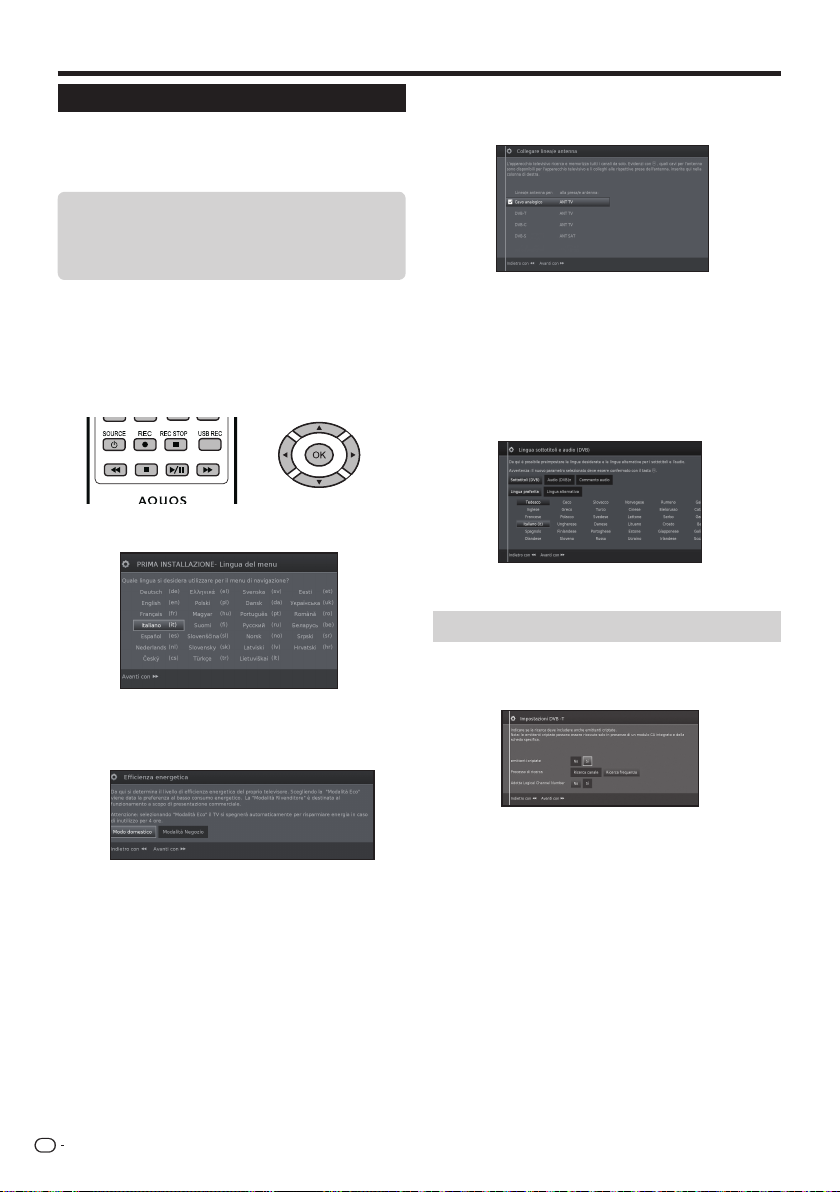
Guida rapida
●
●
Prima installazione automatica
Quando si accende il televisore per la prima volta dopo
l'acquisto, viene visualizzata la prima installazione
automatica guidata. Seguire i menu ed effettuare le
impostazioni necessarie una dopo l'altra.
Prima di accendere l'apparecchio,
verificare quanto riportato di seguito
E Il cavo dell'antenna è collegato?
E Il cavo CA è collegato?
1 Premere a sul televisore.
• Viene visualizzata la prima installazione automatica
guidata.
• L'installazione automatica può essere richiamata
anche dal menu del televisore. Vedere Ripeti prima
installazione a pagina 40.
• La procedura della prima installazione guidata dipende
dalle impostazioni selezionate.
2 Impostazione della lingua del menu.
Premere
a/b/c/d
desiderata.
per selezionare la lingua
5 Selezionare le impostazioni dei canali.
Premere ▲/▼ per spostarsi tra i diversi tipi di
sintonizzazione.
Premere OK per selezionare l'antenna desiderata.
Analogico via cavo: canale analogico via cavo/
DVB-T: canale digitale.
DVB-C: canale digitale via cavo.
DVB-S: canale satellitare.
antenna.
(
Series 652/654 solo
)
Procedere con il tasto J.
6 Selezionare le lingue dei sottotitoli e dell'audio.
Premere
a/b/c/d e OK per selezionare le lingue
desiderate e quelle alternative per i sottotitoli
e l'audio per i programmi DVB.
Procedere con il tasto J.
3 Impostazione di Efficienza energetica.
Consente di stabilire il livello di efficienza di funzionamento del televisore.
• Modo domestico:
Questa modalità garantisce un consumo energetico ridotto.
• Modalità Negozio:
Le impostazioni immagine sono configurate in base
all'utilizzo nell'area espositiva. Se la luminosità dell'ambiente
diminuisce, i consumi energetici non vengono ridotti.
Questa impostazione può essere cambiata
successivamente in MENU, Extra→Efficienza
energetica.
Procedere con il tasto J.
4 Selezione della posizione della TV.
Premere ▲/▼/◄/► per selezionare il proprio
paese o zona.
• La schermata delle impostazioni viene visualizzata solo
durante la prima installazione automatica.
Procedere con il tasto J.
10
IT
Procedere con il tasto
•
Per impostare il commento audio per gli ipovedenti, vedere
Commento audio a pagina 25.
J.
Impostazione delle opzioni per la ricezione DVB-T
Se non è ancora stata selezionata l'antenna DVB-T,
continuare con l'impostazione delle opzioni per
la ricezione DVB-C a pagina 10.
7 Selezione delle impostazioni del sintonizzatore.
● Emittenti criptate
È possibile specificare se durante la ricerca o
l'aggiornamento devono essere cercate le emittenti
codificate.
Selezionare Sì per salvare tutte le emittenti criptate.
•
Queste emittenti possono essere ricevute solo in combinazione
con un modulo CI e la scheda CA appropriata.
•
Se è già stato inserito un modulo CI con una scheda CA per la
ricerca delle emittenti, vengono salvate anche tutte quelle che
possono essere decriptate se è selezionato no.
● Processo di ricerca
Selezionare Ricerca frequenza se si desidera
eseguire la ricerca delle emittenti in modo indipendente
dalla griglia dei canali.
● Adotta numero canale logico
In molti paesi, le emittenti digitali vengono trasmesse
con un numero di canale predefinito per emittente,
noto come "Numero di canale logico" (LCN, Logical
Channel Number).
Se si seleziona Sì, saranno utilizzati questi numeri
di canali predefiniti e i canali saranno ordinati in base
al numero LCN.
Page 13
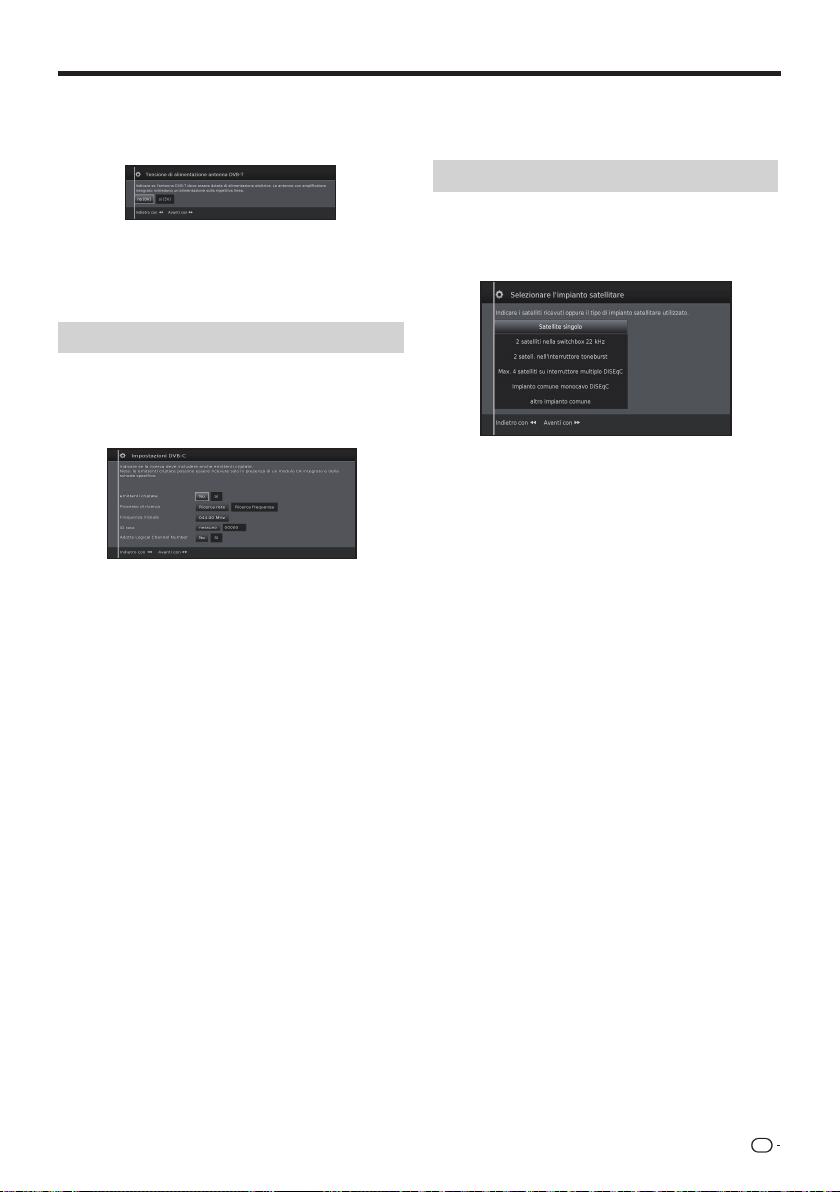
●
●
●
●
●
●
Guida rapida
●
●
●
●
●
●
8 Fornitura di alimentazione all'antenna.
Se si utilizza un'antenna DVB-T che richiede una tensione
di alimentazione che non è fornita tramite un adattatore
di alimentazione, selezionare Sì (5V) come alimentazione
dell'antenna.
Premere il tasto J.
La modalità di allineamento dell'antenna DVB-T
è illustrata a pagina 14.
9 Continuare con le impostazioni per tutti i tipi
di ricezione (vedere a pagina 13).
Impostazione delle opzioni per la ricezione DVB-C
Se non è ancora stata selezionata l'antenna DVB-C,
continuare con l'impostazione delle opzioni per la
ricezione DVB-S riportata di seguito.
Le impostazioni DVB-C normali vengono dedotte dalla
selezione del luogo e non devono essere cambiate.
Premere ▲/▼/◄/► per cambiare ogni voce in base
alle impostazioni appropriate:
Selezionare la rete emittenti
Se tramite DVB-C sono disponibili diverse reti, è
possibile decidere da quale rete si desidera ricevere
i canali.
● Emittenti criptate
È possibile specificare se durante la ricerca o
l'aggiornamento devono essere cercate le emittenti
codificate.
Selezionare Sì per salvare tutte le emittenti criptate.
•
Queste emittenti possono essere ricevute solo in combinazione
con un modulo CI e la scheda CA appropriata.
•
Se è già stato inserito un modulo CI con una scheda CA per la
ricerca delle emittenti, vengono salvate anche tutte quelle che
possono essere decriptate se è selezionato no.
● Processo di ricerca
Se si seleziona Ricerca frequenza, viene effettuata
una ricerca per tutte le emittenti che si possono
ricevere. Con Ricerca rete vengono cercate solo le
emittenti fornite dalle reti: per tutte le reti disponibili
per la ricezione o solo per la rete particolare
specificata in ID di rete.
● Frequenza iniziale
Le emittenti DVB vengono cercate solo nella gamma
di frequenze superiori alla frequenza iniziale.
● ID rete
Cambiare questa impostazione per registrare solo
l'ID di rete specificato.
● Addotta numero canale logico
In molti paesi, le emittenti digitali vengono trasmesse
con un numero di canale predefinito per emittente,
noto come "Numero di canale logico" (LCN, Logical
Channel Number).
Se si seleziona Sì, saranno utilizzati questi numeri di
canali predefiniti e i canali saranno ordinati in base
al numero LCN.
NOTA
• Il valore di Frequenza e ID di rete deve essere
impostato sul valore specificato dal fornitore del cavo.
Premere J per continuare.
Impostazione delle opzioni per la ricezione DVB-S
Se non è ancora stata selezionata un'antenna DVB-S,
continuare con l' impostazione per tutti i tipi di
ricezione a pagina 13.
Selezionare il sistema satellitare.
Specificare in che modo vengono ricevuti i satelliti
(satellite singolo o tipo di sistema satellitare). A tal fine,
contattare il rivenditore.
Le impostazioni DVB-S normali vengono dedotte dalla
selezione del luogo e, nella maggior parte dei casi, non
devono essere cambiate.
Satellite singolo
Ricezione di un satellite singolo tramite un
componente LNC collegato (LNB). Per le
impostazioni, vedere pagina 11.
2 satelliti nella switchbox 22 kHz
Ricezione di due satelliti diversi con due LNC
(LNB) collegati al televisore tramite una scatola
di commutazione da 22 kHz. Per le impostazioni,
vedere pagina 11.
2 satell. nell'interruttore Toneburst
Ricezione di due satelliti diversi con due LNC (LNB)
collegati al televisore tramite un commutatore
Toneburst. Per le impostazioni, vedere pagina 11.
Max 4 satelliti su interruttore multiplo DiSEqC
Il televisore controlla un multiswitch DiSEqC a cui
sono collegati al massimo quattro LNC (LNB) per
satelliti diversi. Per le impostazioni, vedere pagina 11.
Impianto comune monocavo DiSEqC
Selezionare questa impostazione se il televisore
è collegato a un sistema a cavo singolo DiSEqC
(in base allo standard EN50494). È possibile
collegare diversi ricevitori satellitari a un singolo cavo
satellitare. Per le impostazioni, vedere pagina 12.
Altro impianto comune
Selezionare questa impostazione se il televisore
è collegato a un sistema a cavo singolo (senza
DiSEqC). È possibile collegare diversi ricevitori
satellitari a un singolo cavo satellitare. A differenza
del sistema a cavo singolo DiSEqC, esistono delle
limitazioni alla gamma di determinate frequenze
di ricezione nei classici sistemi comuni a cavo
singolo. Per le impostazioni, vedere pagina 13.
Premere
J per continuare.
11
IT
Page 14
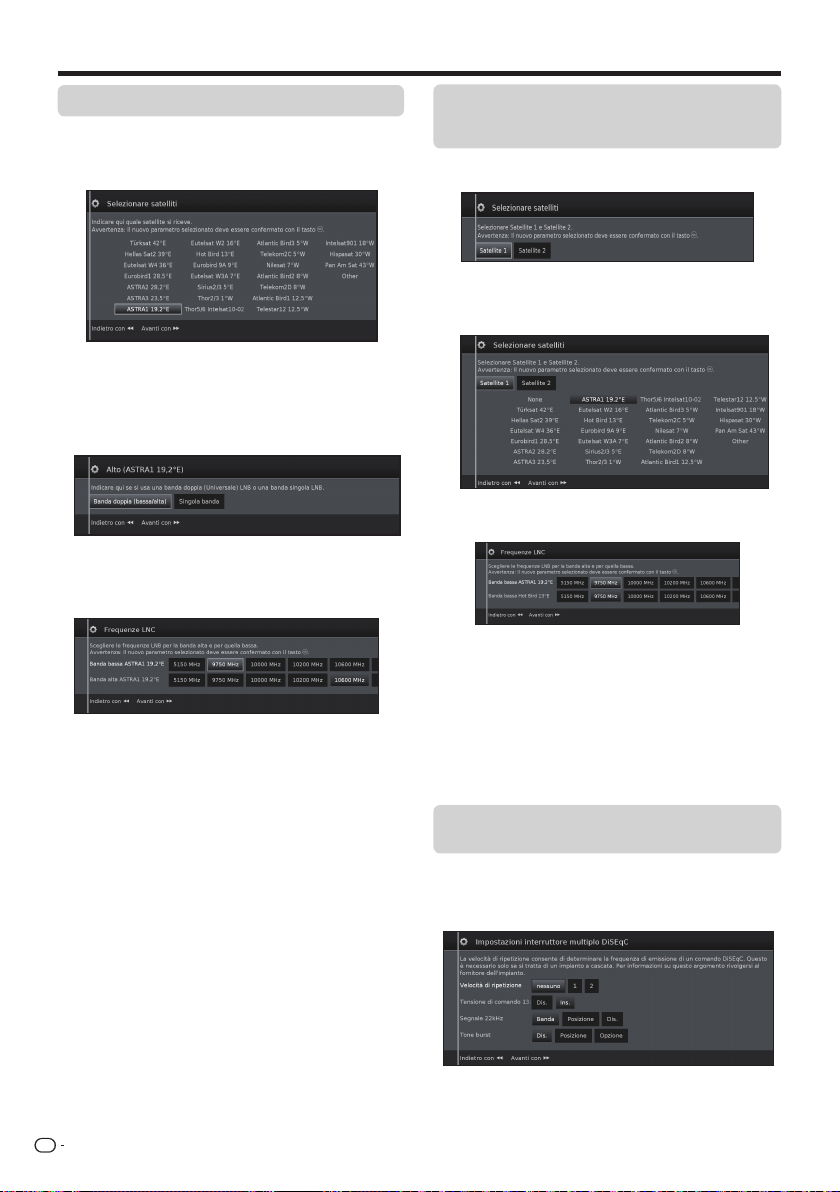
Guida rapida
Impostazione delle opzioni in caso di satellite singolo
Ricezione di un satellite singolo tramite un componente
LNC collegato (LNB).
1 Selezionare il satellite.
Premere
2 Selezionare Banda doppia (bassa/alta) o
3 In questo punto specificare la frequenza dell'oscillatore
4 Premere
Per continuare, vedere l'impostazione delle opzioni
per tutte le ricezioni DVB-S a pagina 13.
J per continuare.
Singola banda. In questo punto è possibile
specificare se si utilizza un LNB a banda doppia
(universale) o un LNB singolo.
Premere
J per continuare.
per l'LNB.
Generalmente, non è necessario cambiare i valori per
la banda alta e bassa, a meno che l'LNB del sistema
satellitare non utilizzi una frequenza dell'oscillatore
diversa (importante per la visualizzazione della
frequenza).
Se si utilizza l'impostazione Banda singola nel
passaggio Banda doppia/singola, è necessario
definire solo la frequenza LNB per la banda bassa.
J per continuare.
Impostazione delle opzioni per 2 satelliti sulla
scatola di commutazione da 22 kHz e 2 satelliti
sull commutatore Toneburst
1 Selezionare Satellite1/Satellite2
2 Selezionare il nome del satellite nell'elenco
Premere
3 In questo punto specificare la frequenza
4 Premere OK per selezionare la frequenza e J per
Per continuare, vedere l'impostazione delle opzioni
per tutte le ricezioni DVB-S a pagina 13.
Impostazione delle opzioni per Max 4 satelliti
con multiswitch DiSEqC
Selezionare il multiswitch DiSEqC e configurare le
relative impostazioni.
e premere
dell'oscillatore per l'LNB.
Generalmente, non è necessario cambiare i valori per
la banda alta e bassa, a meno che l'LNB del sistema
satellitare non utilizzi una frequenza dell'oscillatore
diversa (importante per la visualizzazione della
frequenza).
continuare.
OK.
J per continuare.
12
IT
Page 15
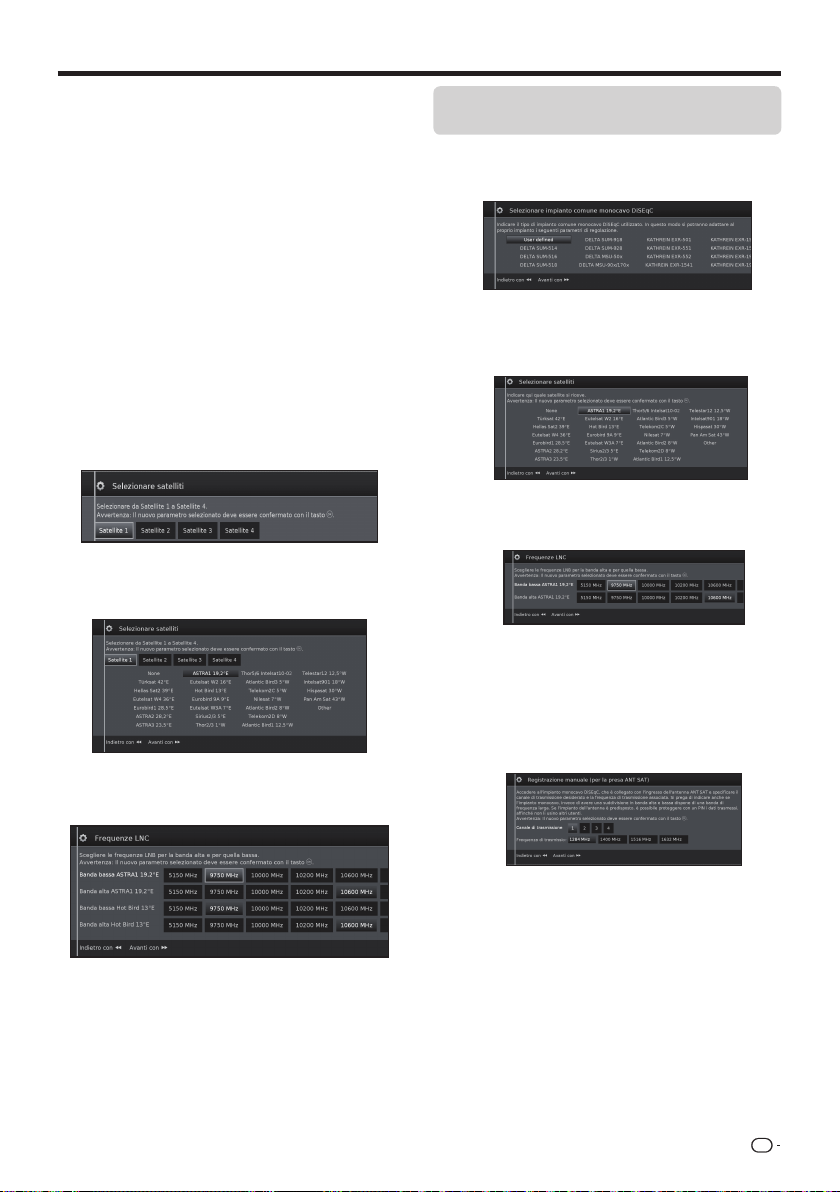
Guida rapida
● Velocità di ripetizione
L'intervallo di aggiornamento determina la frequenza
di emissione del comando DiSEQC. Un aggiornamento
è necessario solo con il sistema a catena.
● Tensione di comando
Questo tipo di tensione controlla il commutatore
del livello di polarizzazione (orizzontale/verticale) in
componenti non compatibili con DiSEqC, ad esempio
il controllo di LNB singoli tramite il multiswitch DiSEqC.
● Segnale 22 kHz
Il segnale da 22 kHz controlla la commutazione dalla
banda alta a quella bassa nell'impostazione Banda.
L'impostazione Posizione controlla la selezione dei
satelliti nei componenti non compatibili con DiSEqC.
● Tone burst
La funzione Toneburst controlla la selezione dei satelliti
in componenti compatibili con Toneburst, ma non con
DiSEqC, tramite le impostazioni Posizione e Opzione.
Premere OK per applicare le impostazioni e J per
continuare.
1 Selezionare da Satellite1 a Satellite4.
2 Selezionare il nome del satellite nell'elenco e premere
OK.
Premere J per continuare.
3 In questo punto specificare la frequenza
dell'oscillatore per l'LNB.
Impostazione delle opzioni per
Sistema
comune a cavo singolo DiSEqC
1 Selezionare il sistema a cavo singolo DiSEqC in uso
e premere OK.
2 Selezionare il nome del satellite nell'elenco e
premere OK. Premere
3 In questo punto specificare la frequenza dell'oscillatore
per l'LNB e premere OK. Premere
Generalmente, non è necessario cambiare i valori per
la banda alta e bassa, a meno che l'LNB del sistema
satellitare non utilizzi una frequenza dell'oscillatore
diversa (importante per la visualizzazione della
frequenza).
4 Selezionare e configurare le impostazioni per
l'installazione comune a cavo singolo DiSEqC.
J per continuare.
J
per continuare.
Generalmente, non è necessario cambiare i valori per
la banda alta e bassa, a meno che l'LNB del sistema
satellitare non utilizzi una frequenza dell'oscillatore
diversa (importante per la visualizzazione della
frequenza).
Per continuare, vedere l'impostazione delle opzioni
per tutte le ricezioni DVB-S a pagina 13.
Selezionare il canale di trasmissione desiderato
e la frequenza di trasmissione corrispondente.
Protezione tramite PIN
Se previsto, è possibile proteggere, tramite PIN,
i dati della trasmissione in uso in modo che non
vengano utilizzati da altri sottoscrittori.
Stabilisci/cambia PIN
In questo punto è possibile stabilire e cambiare il
PIN per Protezione tramite PIN. Possibile solo se
è stato selezionato Sì per Protezione tramite PIN.
Continuare con l'impostazione delle opzioni per
tutti i tipi di ricezione a pagina 13.
IT
13
Page 16
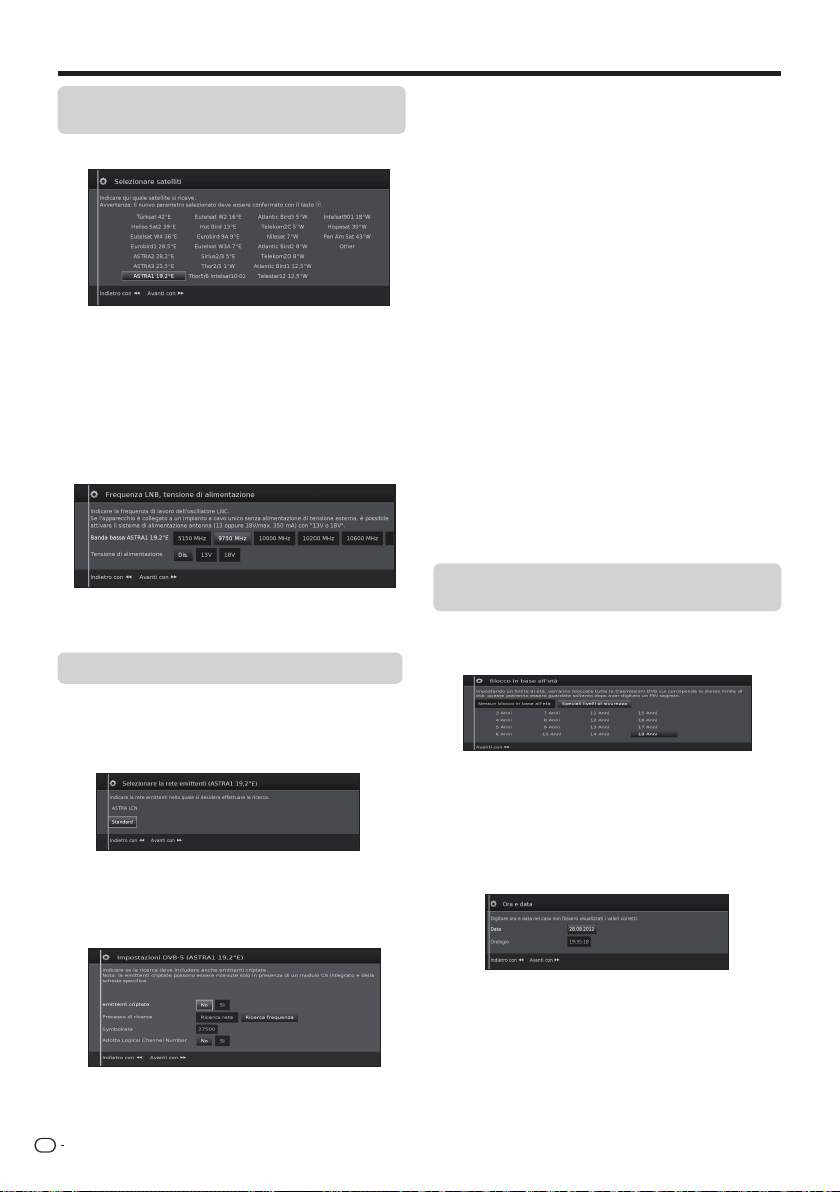
Guida rapida
●
●
●
●
●
●
●
●
●
Impostazione delle opzioni per Altre
installazioni comuni
1 Selezionare il satellite.
Premere
2 In questo punto specificare la frequenza
Se il televisore è collegato a un sistema a cavo
Continuare con l'impostazione delle opzioni per la
ricezione DVB-S riportata di seguito.
Impostazione delle opzioni per la ricezione DVB-S
J per continuare.
dell'oscillatore per l'LNB.
singolo senza alimentazione esterna, è possibile
collegare l'antenna fornita (13V o 18V/max. 450 mA)
con 13V o 18V.
Emittenti criptate
Selezionare Sì per salvare tutte le emittenti criptate.
• Queste emittenti possono essere ricevute solo in
combinazione con un modulo CI e la scheda CA
appropriata.
• Se è già stato inserito un modulo CI con una scheda
CA per la ricerca delle emittenti, vengono salvate
anche tutte quelle che possono essere decriptate
se è selezionato no.
Processo di ricerca
Se si seleziona Ricerca frequenza in questo punto,
viene effettuata una ricerca per tutte le emittenti che
si possono ricevere. Se l'opzione Ricerca rete, è
associata a tutte le reti disponibili per la ricezione,
vengono cercate tutte le emittenti fornite da queste reti.
Velocità di trasmissione del simbolo
La velocità di trasmissione del simbolo è specificata
dal fornitore del satellite e, generalmente, non deve
essere cambiata.
Adotta numero canale logico
Questa impostazione consente di decidere se si
desidera accettare il numero di canale logico (LCN).
Premere
J per continuare.
Continuare con l'impostazione delle opzioni per
tutti i tipi di ricezione riportati di seguito.
Impostazione delle opzioni per tutti
i tipi di ricezione
Blocco in base all'età
Consente di limitare i programmi in base alla
classificazione per età.
Selezionare la rete emittenti
Se tramite DVB-S sono disponibili diverse reti, è possibile
decidere da quale rete si desidera ricevere i canali.
Impostazioni
Se si ricevono diversi satelliti, è necessario configurare
le impostazioni seguenti per ogni satellite. Il tipo di
impostazioni disponibili potrebbe variare a seconda
della rete o del satellite selezionato.
14
IT
Le informazioni sulla classificazione per età sono fornite
dall'emittente della trasmissione.
Le emittenti bloccate possono essere guardate solo dopo
aver immesso il codice di accesso (vedere pagina 24).
Data e ora
Immettere in questo punto i valori corretti con i tasti
numerici.
● Configurazione di rete
In questo punto è possibile specificare se si desidera
configurare ora la rete scegliendo "Configura ora"
(vedere pagina 47) oppure in un secondo momento
scegliendo "Non configurare o configura
successivamente".
Page 17

Funzionamento del menu
Che cos'è il menu?
• La vista MENU è la pagina di panoramica principale per tutte le modalità operative del televisore.
• Tramite l'elenco di opzioni nella parte inferiore della vista MENU è possibile accedere a TV, Video, Audio/Radio, Foto e AQUOS NET+.
• Tramite le opzioni Altre info e Regolazione è possibile accedere a funzioni aggiuntive e configurare il televisore.
• Nella parte superiore della schermata sono disponibili tutte le emittenti contrassegnate come preferite.
• Il numero di voci selezionabili varia a seconda del televisore, della connessione di rete, dei server multimediali disponibili
e dei dispositivi collegati.
• Il MENU può essere visualizzato tramite il telecomando e i tasti del pannello di controllo del televisore.
Operazioni comuni
1
Visualizzare la
schermata menu
Premendo MENU verrà visualizzata
la schermata
3
"MENU".
Uscire dalla
2
Selezionare
una voce
Premere a/b/c/d per selezionare/
configurare il menu desiderato
e impostare la voce sul livello
desiderato, quindi premere OK.
Premere 6 per tornare alla pagina
di MENU precedente.
E Selezione nel menu
E Selezione delle opzioni
schermata di menu
Per uscire dalla schermata "MENU",
premere END.
NOTA
•
Le opzioni di
•
Le schermate riportate nel presente manuale d'uso sono per fini puramente esplicativi (alcune sono state ingrandite, altre ridotte)
e potrebbero essere leggermente diverse da quelle effettivamente visualizzate.
MENU sono diverse in base alla modalità di ingresso selezionata, ma le procedure di funzionamento sono identiche.
Informazioni sulla visualizzazione
della guida
La visualizzazione della guida nella parte inferiore dello
schermo mostra la barra del menu.
Durante la prima installazione verrà visualizzato un testo
informativo per le operazioni con l'OSD.
Visualizzazione informazioni
La visualizzazione informazioni fornisce un testo informativo
adatto alla visualizzazione su schermo che può essere di
ulteriore aiuto per l'utente nel funzionamento del televisore.
Visualizzazione informazioni
temporanea (p)
In base alle impostazioni di fabbrica la visualizzazione
informazioni è nascosta, tuttavia può essere visualizzata
temporaneamente premendo il tasto p.
IT
15
Page 18
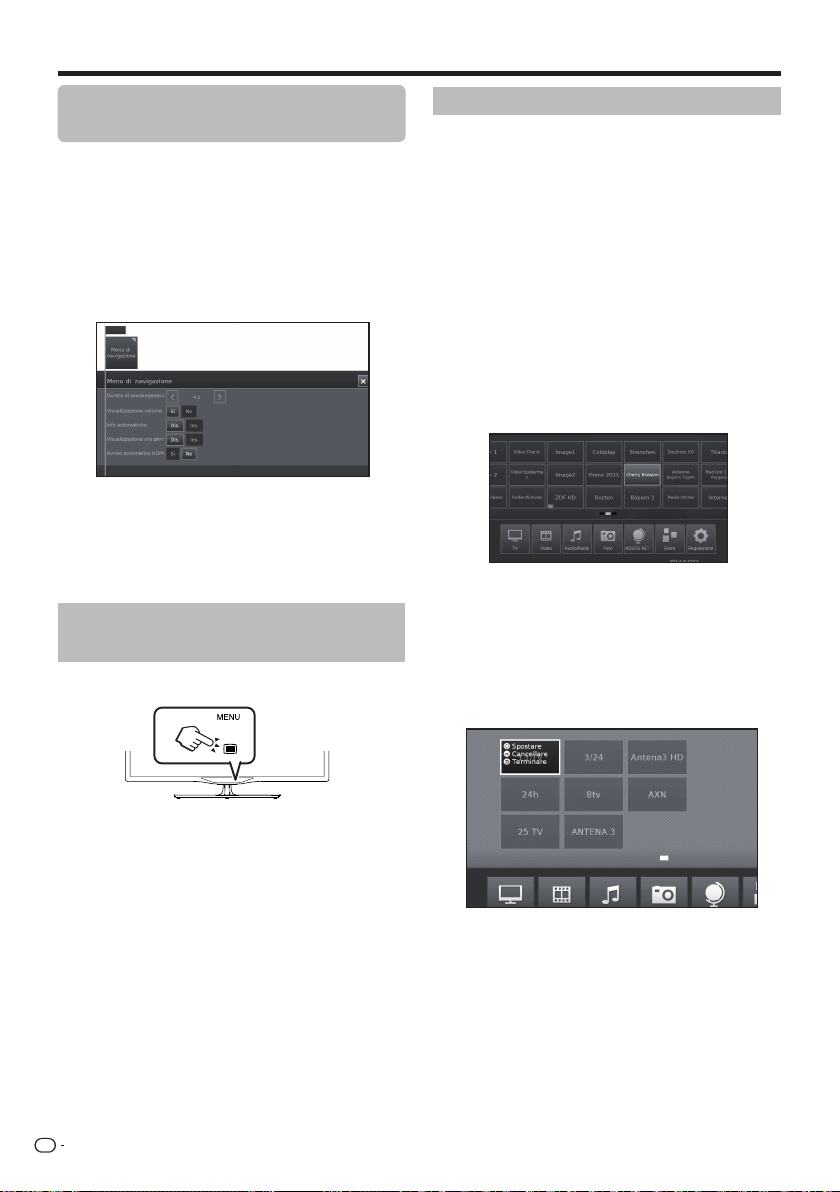
Funzionamento del menu
Visualizzare o nascondere in modo
permanente la visualizzazione
informazioni automatiche
La visualizzazione informazioni automatiche può essere
nascosta/mostrata tramite un'impostazione di menu.
1 Premere @ per passare alla vista del menu.
2 Con ▲/▼/◄/► selezionare Regolazione e premere
OK per passare alle impostazioni.
3 Con ◄/► selezionare Controllo e premere OK.
4 Con ◄/► selezionare altri e premere OK.
5 Con ◄/► selezionare Menu di navigazione e
premere OK per passare alle impostazioni.
6 Con ▲/▼ selezionare Info automatiche, quindi
scegliere Dis./Ins. per nascondere/mostrare la
visualizzazione informazioni.
7 Premere OK per applicare le impostazioni.
Funzionamento con i tasti del
televisore
Questa funzione è utile quando il telecomando non
è a portata di mano.
Favoriti
I favoriti sono disponibili nella parte superiore della
schermata MENU.
È possibile creare favoriti nelle modalità di funzionamento
del televisore. In questo modo le emittenti preferite sono
disponibili in una singola pagina di anteprima.
Dopo una prima installazione, le emittenti televisive
vengono create automaticamente già come favorite,
indipendentemente dal luogo di installazione del televisore.
Creazione dei favoriti
È possibile definire l'emittente corrente come favorita
utilizzando il telecomando.
Il favorito verrà aggiunto alla vista MENU e posizionato
alla fine.
1 Premere FAV per creare un favorito.
L'eventuale presenza di più favoriti rispetto a quelli
visualizzabili in una singola pagina verrà indicata da
simboli rettangolari sotto i favoriti nella vista MENU.
Gestire i favoriti
È possibile modificare i favoriti esistenti nella vista
MENU. Cambiare la sequenza dei favoriti in base alle
proprie esigenze o cancellare i favoriti non più necessari.
2 Premere MENU per passare alla relativa vista.
3 Con ▲/▼/◄/► selezionare il favorito da cambiare.
4 Per spostare o cancellare, premere FAV.
1 Premere MENU per visualizzare/nascondere
un menu per il comando diretto dal televisore.
2 Premere CHr/s per scorrere a sinistra/destra.
3 Premere b(#) per aprire un nuovo livello
di menu o accettare le impostazioni.
NOTA
• Se non utilizzata per diversi secondi, la schermata "MENU"
non verrà più visualizzata.
16
IT
5 Per uscire, premere 6.
Page 19
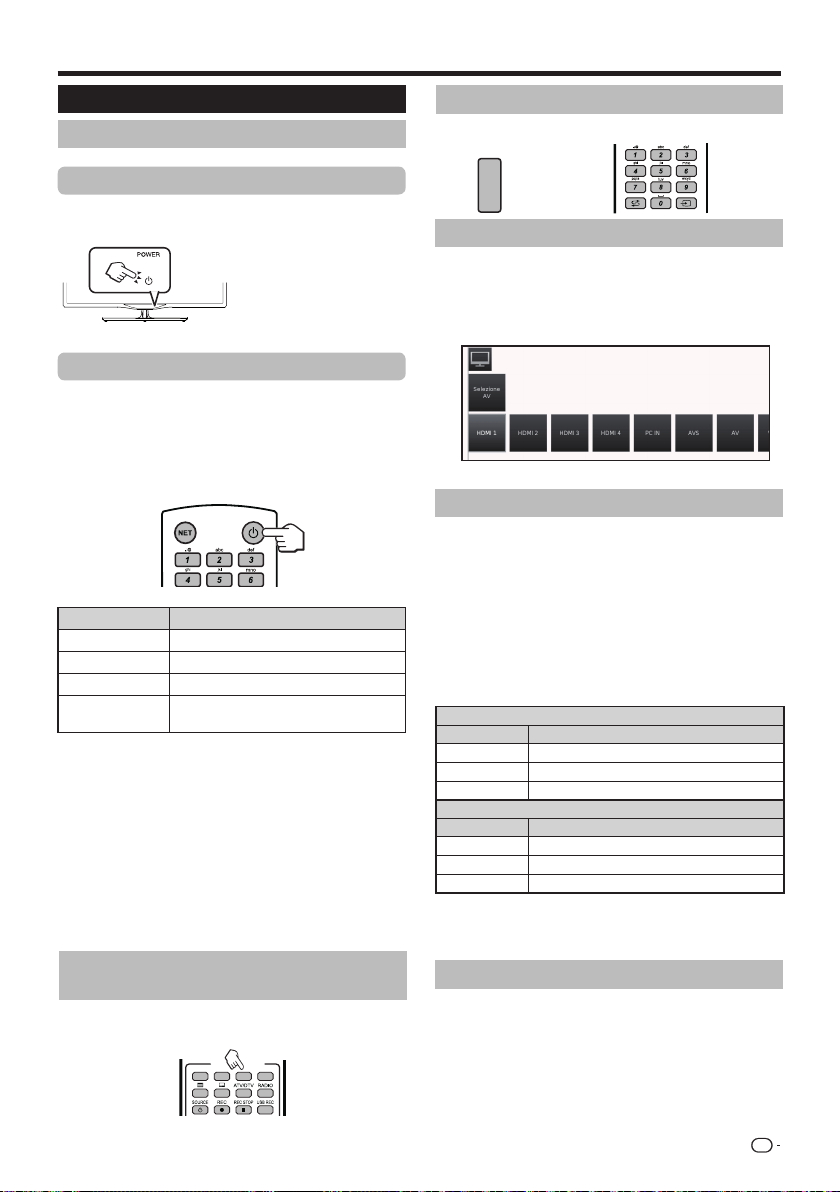
Guardare la TV
Funzionamento giornaliero
Accensione/spegnimento
Accensione e spegnimento
Premere a sul televisore per accenderlo.
Premere a per spegnerlo.
NOTA
• Quando si spegne
utilizzando a sul televisore,
i dati EPG andranno persi.
• La disposizione del terminale può
variare a seconda del modello.
Modalità standby
E Passaggio alla modalità standby
Se il televisore è acceso (LED BLU), è possibile passare
alla modalità standby premendo a sul telecomando.
E Ripresa dallo standby
In standby (LED ROSSO) premere a sul telecomando.
Stato indicatore del televisore
Indicatore LED Stato
Off
Blu
Rosso
Viola
NOTA
• Se non si intende utilizzare il televisore per un lungo periodo
di tempo, staccare il cavo CA dalla presa CA.
• Una piccola quantità di corrente viene consumata anche
quando a è spento.
E Spegnimento del televisore
e dei dispositivi aggiuntivi collegati
Premendo a lungo a il televisore e tutti i dispositivi
compatibili con lo standard CEC collegati alle interfacce
HDMI passano alla modalità standby. Per ulteriori
informazioni, vedere pagina 44.
Spento
Acceso
Standby
In modalità standby con
USB REC programmato
Passaggio tra trasmissioni digitali,
satellitari e analogiche
E Premere "ATV/DTV" o "RADIO" per
scegliere tra le diverse modalità.
Cambio canali
Con Pr/s:
r
P
s
Con 0–9:
Selezione sorgente video esterna
Una volta effettuato il collegamento, premere b
per visualizzare la schermata "Selezione AV",
quindi premere c/d per passare alla sorgente
esterna appropriata con OK.
Selezione della lingua audio
E Modalità DTV/CADTV/SAT:
Ogni volta che si preme 2 è possibile scegliere
la lingua audio in base alle sorgenti disponibili.
NOTA
• Le lingue selezionabili variano a seconda delle trasmissioni
ricevute.
E Modalità ATV:
Ogni volta che si preme 2, la modalità cambia come
mostrato nelle tabelle riportate di seguito.
Segnale Voci selezionabili
Stereo
Bilingue
Monoaurale
Segnale Voci selezionabili
Stereo
Bilingue
Monoaurale
NOTA
• In assenza di segnale, la modalità audio visualizzata
Selezione trasmissioni NICAM TV
NICAM STEREO, MONO
NICAM CH A, NICAM CH B, NICAM CH AB, MONO
NICAM MONO, MONO
Selezione trasmissioni A2 TV
STEREO, MONO
CH A, CH B, CH AB
MONO
sarà "MONO".
Sottotitoli
E Modalità DTV/CADTV/SAT:
Premere il tasto [ per attivare/disattivare i sottotitoli.
Per informazioni su come impostare le diverse lingue,
vedere Impostazioni dei comandi a pagina 24.
E Modalità ATV:
Premere il tasto [ per attivare o disattivare i sottotitoli
disponibili per la trasmissione.
IT
17
Page 20
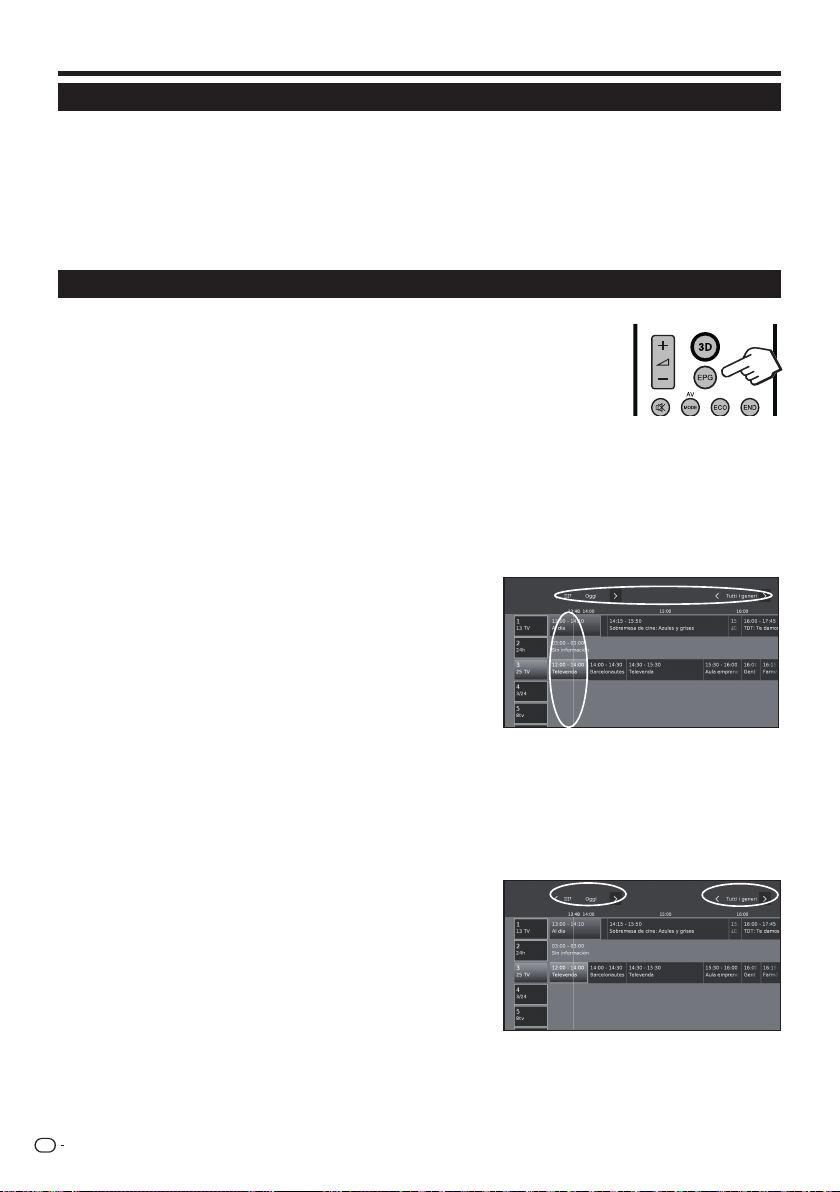
Guardare la TV
EPG
L'EPG è un elenco di programmi che viene visualizzato sullo schermo. Con l'EPG è possibile controllare la
pianificazione dei canali digitali, visualizzare informazioni dettagliate concernenti i programmi, sintonizzarsi su un
programma attualmente in onda e impostare il timer per programmi successivi.
Alla prima pressione del tasto EPG, verrà avviata una procedura guidata relativa alle preimpostazioni necessarie.
Le impostazioni EPG sono disponibili in MENU Regolazione → Comando → altri... → EPG
Funzione EPG
E Visualizzare/chiudere la schermata EPG
Premere il tasto EPG. Attivare/disattivare la funzione EPG.
• Alla prima pressione del tasto EPG, verrà avviata una procedura guidata relativa
alle preimpostazioni necessarie. In questa procedura è possibile decidere per
quale emittente devono essere raccolti e visualizzati i dati EPG. È consigliabile
selezionare solo le emittenti che si ricevono regolarmente.
• Le impostazioni EPG sono disponibili in Regolazione.
Nella colonna sinistra della schermata è presente un elenco delle emittenti attualmente attive (elenco personale,
elenco contenente tutte le emittenti). Tramite i pulsanti sullo schermo nell'intestazione della funzione EPG è
possibile selezionare il giorno dell'anteprima del programma e filtrare i programmi in base al genere.
E Selezionare un programma
Selezionare l'intervallo di tempo
- Premere c/d per selezionare l'intervallo di tempo
che si desidera cercare, quindi premere OK.
• Continuare a premere d per visualizzare i programmi nell'intervallo
di tempo successivo.
Selezionare il programma desiderato
- Premere a/b per selezionare il programma desiderato, quindi
premere OK.
• Se a sinistra dei programmi viene visualizzato a o b, continuare a
premere a/b per visualizzare la schermata precedente o successiva.
- Premere END per uscire da EPG.
E Adattamento dell'anteprima EPG
Le opzioni da selezionare si trovano nell'intestazione. In caso contrario, premere il tasto BLU.
Nell'intestazione è possibile filtrare i programmi selezionando il genere. Verrà evidenziato il programma del genere
selezionato:
Film Arte
Notizie Società
Intrattenimento Istruzione
Sport Hobby
Bambini Serie
Musica
- Premere ◄/► per selezionare il giorno o il genere.
- Premere OK per confermare la selezione.
18
IT
Page 21

Guardare la TV
Altre funzioni di EPG
E Visualizzazione di informazioni aggiuntive
sui programmi
Premere ▲/▼/◄/► per selezionare i programmi.
1
2 Premere “p.
Se sono presenti ulteriori informazioni correlate al
programma selezionato, verranno indicate in questo punto.
Informazioni sul programma
Riprodurre: consente di guardare il programma
selezionato.
La voce di menu è disponibile solo quando il programma
selezionato è in onda.
Promemoria: consente di memorizzare il programma
per una visione o un ascolto successivo.
Questo menu è disponibile solo quando il programma
selezionato non è ancora iniziato.
Eliminare promemoria: consente di cancellare la
memoria dei programmi memorizzati.
Timer: consente di richiamare la panoramica dei
servizi del timer.
E Registrazione: consente di pianificare l'ora di
registrazione del programma selezionato.
E Programmazione del timer
È possibile programmare registrazioni con il timer di
programmi TV.
1 Premere ▲/▼/◄/► per selezionare il programma.
2
Premere il tasto USB REC per programmare la
registrazione con il timer per il programma TV. Viene
visualizzata la finestra di dialogo dei dati del timer.
3 Controllare i dati del timer e, se necessario,
aggiornarli.
In EPG, sopra il titolo del programma viene posizionato
un simbolo di registrazione E.
3 Premere 6 per tornare a EPG.
E Memorizzazione di un programma
tramite EPG
Per quanto riguarda i programmi memorizzati, all'inizio
della relativa messa in onda, il televisore richiederà
se è necessario il conseguente cambio di canale
o la riattivazione dalla modalità di standby, se questa
è attivata in Regolazione → Controllo → altri → EPG
→ TV accesa in caso di preimpostazione.
1 Selezionare il programma che si desidera
memorizzare.
2 Premere p.
3 Con ▲/▼/◄/► selezionare Promemoria, quindi
premere OK.
4 Premere 6 per tornare a EPG.
In EPG, sopra il titolo del programma viene posizionato
un simbolo di memorizzazione .
19
IT
Page 22

●
●
Guardare la TV
Televideo
Che cos'è il televideo?
Televideo standard
Il televideo trasmette pagine di informazioni e di
intrattenimento per televisori appositamente predisposti.
Il televisore riceve i segnali del televideo attraverso
una rete televisiva e li trasforma in un formato grafico
per la visualizzazione. Notizie, previsioni del tempo e
informazioni sportive, quotazioni di borsa e anticipi della
programmazione sono alcuni dei diversi servizi disponibili.
Attivare/disattivare il televideo
1 Selezionare un canale TV o una sorgente
esterna che fornisca il servizio televideo.
2 Premere m per visualizzare il televideo.
• Molte emittenti utilizzano il sistema operativo TOP,
mentre altre utilizzano FLOF (ad esempio la CNN). Il
televisore supporta entrambi i sistemi. Le pagine sono
divise in gruppi di argomenti e in argomenti. Dopo aver
acceso il televideo vengono salvate più di 2.000 pagine
per un rapido accesso.
• Selezionare
schermo viene visualizzato come indicato di seguito.
• Se si seleziona un'emittente senza alcun segnale
televideo, viene visualizzato "No testo".
• Lo stesso messaggio viene visualizzato durante altre
modalità se non sono disponibili segnali televideo.
Testo HbbTV
Premendo m due volte verrà visualizzato Testo HbbTV.
Il testo HbbTV viene offerto dal canale selezionato.
L'esplorazione all'interno del testo HbbTV e l'assegnazione
dei pulsanti colorati possono variare in base al fornitore.
NOTA
• Il televideo non funzionerà se il tipo di segnale selezionato
è RGB.
• Se la funzione HbbTV è offerta dal canale, viene visualizzato
Testo multimediale/Testo HbbTV. In questo caso, premere di
nuovo m per visualizzare il televideo/videotext "standard".
20
IT
nella schermata e premere OK. Lo
Televideo
Televideo
Tasti per le funzioni standard del televideo
Tasti Descrizione
Pr/s
Colore
(R/G/Y/B)
0–9
▲/▼/OK
p
Consente di aumentare o diminuire il numero
di pagina.
Selezione della pagina:
Rosso: consente di tornare alla pagina
visualizzata in precedenza.
Verd e: consente di andare alla pagina
successiva.
Giallo: consente di andare all'argomento
successivo.
Blu: consente di andare al gruppo
di argomenti successivo.
Le barre colorate (per TOP) o il testo colorato
(per FLOF) nella penultima riga indicano
i pulsanti colorati utilizzabili per scorrere
le pagine degli argomenti e le relative aree.
Visualizzazioni della pagina del televideo:
0: consente di arrestare l'aggiornamento
automatico delle pagine del televideo
o di uscire dalla modalità di sospensione.
9: consente di ingrandire la pagina (premere
diverse volte).
Selezione di ulteriori pagine:
Consente di selezionare direttamente qualsiasi
pagina da 100 a 899 usando i tasti numerici.
Consente di contrassegnare il numero
di pagina desiderato.
Con OK è possibile passare alla pagina.
Consente di passare alla pagina
di anteprima 100.
Selezionarlo nella schermata e premere OK
per aggiornare la pagina del televideo.
Consente di visualizzare le informazioni
nascoste nella pagina del televideo.
Consente di nascondere di nuovo le
informazioni nella pagina del televideo.
Consente di passare al menu Televideo
standard.
Altre funzioni di menu del televideo
Selezionare
Pagine speciali
● Pagine di anteprima
Immissione della prima pagina di anteprima dei
programmi del televideo se diversa dalle impostazioni
di fabbrica.
● Pagine sottotitoli
Immissione delle pagine dei sottotitoli del televideo
di tutte le emittenti se diverse dalle impostazioni di
fabbrica.
Set di caratteri
Il set di caratteri del televideo può essere impostato per
altre lingue (russo, greco, polacco e turco).
nella schermata e premere OK.
Utilizzo dell'applicazione MHEG-5
(solo Regno Unito)
Alcuni servizi offrono all'utente programmi con
l'applicazione MHEG codificata, consentendo
l'utilizzo interattivo di DTV/CADTV.
Se disponibile, l'applicazione MHEG-5 inizia quando
si preme m.
NOTA
• MHEG potrebbe non essere visualizzato in modalità 3D.
Page 23

Impostazioni di base
●
●
●
●
●
●
●
●
●
●
●
●
●
●
●
●
●
●
●
●
Impostazioni del televisore
Impostazioni Immagine
1 Premere MENU.
2 Selezionare Regolazione → Immagine.
Verrà visualizzata la schermata successiva:
3 Selezionare l'impostazione immagine che
si desidera configurare:
3D
È possibile visualizzare immagini in 3D sul televisore
quando si indossano occhiali 3D (AN-3DG20-B o AN3DG35), venduti separatamente. Per ulteriori dettagli,
vedere pagina 54.
Regolazione immagine
È possibile scegliere tra tre varianti di impostazioni
di immagini fisse e tre valori immagine personali:
Standard→ECO→Dinamici→Utente
Contrasto
Più luminoso è l'ambiente maggiore deve essere il
contrasto impostato.
Luminosità
Impostare la luminosità fino a quando le aree nere
dell'immagine non appaiono solo nere.
Intensità colore
Impostare l'intensità del colore in base al proprio gusto
personale. I colori devono apparire naturali.
Retroilluminazione
Consente di impostare la luminosità dello schermo,
che può essere oscurato o illuminato.
Formato immagine
Consente di scegliere tra i diversi formati di immagine:
16:9, 4:3, Panorama 1, Panorama 2, Zoom
Vedere pagina 31.
●
altri...
Spostare L'immagine vert
Con alcuni formati di immagine, le visualizzazioni grafiche
o di testo nella parte inferiore o superiore non sono visibili
oppure lo sono solo in parte. Con questa impostazione
è possibile spostare l'immagine verso l'alto o il basso
con i tasti cursore per rendere le visualizzazioni visibili.
Retroilluminazione attiva
Posizione automatica della retroilluminazione in base al
contenuto video per migliorare il contrasto dell'immagine.
Miglioramento qualità pellicola (DMM)
Consente di ridurre l'effetto mosso che si verifica nei
movimenti rapidi di oggetti immagine e quando si
fanno scorrere le visualizzazioni del televideo. Si applica
in particolare ai filmati. È possibile scegliere tra
diverse opzioni.
Digital Noise Control (DNC)
Con questa impostazione è possibile eliminare o ridurre
il disturbo delle immagini.
È possibile scegliere tra diverse opzioni.
Tono pelle
Consente di impostare i toni della pelle tra viola e verdastro.
Filtro Deblocking (Disattivazione filtro)
L'attivazione di questa impostazione consente di ridurre
l'interferenza visibile nell'immagine causata dai moderni
metodi di compressione. Grazie a questa impostazione
è possibile controbilanciare disturbi di questo tipo.
Visualizzazione PC-IN (Display PC-IN)
Per alcuni formati immagine PC, le posizioni orizzontale
e verticale e la posizione fase dell'immagine possono
essere corrette. Vedere pagina 45.
Questo menu viene visualizzato solo quando un PC
è collegato tramite il terminale PC-IN.
Impostazioni Audio
1 Premere MENU.
2 Selezionare Regolazione → Audio. Verrà
visualizzata la schermata successiva:
Temperature colore
Consente di impostare la temperatura del colore per
offrire la migliore qualità del bianco nell'immagine:
Intenso
→ Normale → Attenuatto
Nitidezza
Consente di impostare la nitidezza delle immagini per
ottenere la definizione migliore.
3 Selezionare l'impostazione audio che si desidera
configurare:
Regolazione audio
È possibile applicare le caratteristiche audio predefinite
della rispettiva trasmissione:
Off, Dialoghi, Classico, Pop, Audio musica personalizzato
e Audio film personalizzato.
Sonorità (Loudness)
Potenziamento appropriato dei toni bassi e acuti a
volume basso.
Effetto surround
Consente di ottenere un suono avvolgente.
IT
21
Page 24

Impostazioni di base
●
●
●
●
●
●
●
●
●
●
●
altri...
Volume cuffie
Consente di regolare il volume delle cuffie.
Control autom. volume
Consente di ridurre le differenze di volume (per le
pubblicità che sono troppo alte)
Uscita audio AV
Consente di indicare quale tipo di audio viene emesso
tramite il connettore AV per programmi con doppio
audio: audio 1 (ad esempio la lingua principale), audio 2
(ad esempio la lingua straniera) o audio 1+2 (entrambi
contemporaneamente).
NOTA
• Le voci selezionabili variano a seconda delle trasmissioni
ricevute.
Volume massimo
Consente di stabilire il volume massimo che si può
impostare.
Volume massimo all'accensione
Consente di specificare il volume impostato per il televisore
quando acceso e collegato all'interruttore di rete.
Bilanciamiento
Aumenta l'audio dell'altoparlante destro/sinistro.
Voce chiara
Se l'opzione Voce chiara è attivata, l'audio del
programma corrente viene emesso automaticamente
con una qualità ottimale in presenza di dialoghi.
Uscita digitale
Consente di scegliere tra PCM o Dolby Digital.
Impostazioni Emittenti
In questa voce sono disponibili tutte le impostazioni
relative alla ricerca di emittenti di TV e radio DVB, oltre
a funzioni per la creazione e la modifica dei vari elenchi
di emittenti.
1 Premere MENU.
2 Selezionare Regolazione → Emittenti. Verrà
visualizzata la schermata successiva:
Ricerca automatica TV+Radio
In questa impostazione, con la ricerca guidata,
è possibile cercare/aggiornare nuove emittenti.
Verranno visualizzate le impostazioni di ricerca corrente.
Se si desidera cambiare queste impostazioni di ricerca:
Selezionare Modificare le impostazioni di ricerca e
premere OK. Verrà visualizzata la procedura guidata per
le impostazioni di ricerca.
Se le impostazioni predefinite soddisfano le proprie
esigenze, selezionare Avvia ricerca/aggiornamento
e premere OK per avviare la scansione.
NOTA
•
È necessario ripetere la prima installazione (vedere pagina 9)
e cercare automaticamente le nuove emittenti, se si desidera
cancellare tutte quelle esistenti.
Ricerca manuale TV
Se si desidera applicare i parametri dell'emittente
esistente, selezionare innanzitutto l'emittente appropriata.
1 Selezionare Ricerca manuale TV e premere OK.
Verrà visualizzata la schermata successiva:
2 Selezionare la voce di menu Fonte del segnale per
stabilire in quale area si desidera eseguire la ricerca
delle emittenti.
A seconda della sorgente selezionata, saranno
disponibili varie possibilità di impostazione.
3 Selezionare Ricerca per avviare la ricerca
dell'emittente successiva.
4 Selezionare Memoria/Sovrascrivere per salvare
l'emittente.
NOTA
• È possibile salvare solo le emittenti della sorgente di
segnale selezionata che non sono ancora presenti
nell'elenco di emettenti disponibile.
Barra di stato della ricerca manuale
Le barre di stato vengono visualizzate per la ricerca
manuale e mostrano la qualità di ricezione delle
singole emittenti durante la relativa scansione.
I contrassegni in tutte le barre devono trovarsi
preferibilmente nell'area verde.
3 Selezionare l'impostazione emittente che si
desidera configurare:
22
IT
C/N: (Carrier/Noise). La barra mostra il rapporto
segnale/rumore. Il valore indicato in dB deve essere
preferibilmente elevato.
Livello: la barra mostra il livello di ricezione
dell'emittente. Il valore visualizzato in dBµV deve
essere preferibilmente elevato.
BER: (Bit Error Rate). La barra mostra il rapporto di
errori bit dell'emittente. Il valore di BER deve essere
il più basso possibile.
Page 25

●
●
Impostazioni di base
Spiegazioni di alcune impostazioni di ricerca
Fonte del segnale: selezione dell'intervallo all'interno
del quale si desidera cercare l'emittente.
Standard TV: se necessario, chiedere al rivenditore
quale standard selezionare per apparecchiature AV
o canali specifici.
Norma colore: se necessario, chiedere al rivenditore
quale standard selezionare per apparecchiature
AV o canali specifici.
Canale: immissione diretta del canale.
Frequenza:
frequenza dell'emittente.
Intervallo di immissioni: 044,75 MHz - 859,25 MHz.
Nome: viene visualizzato il nome dell'emittente
trovata. Questo nome può essere cambiato.
Symbolrate
è possibile specificare la velocità di trasmissione del
simbolo.
Ricerca manuale radio
la ricerca manuale delle emittenti radio è simile a quella
delle emittenti televisive. Consultare la spiegazione
relativa a Ricerca manuale TV.
Lista emittenti TV
In questo menu è possibile modificare (cancellare,
spostare in gruppo) vari elenchi. Inoltre, è possibile
creare e modificare nuovi elenchi personali.
● Lista completa
È possibile cancellare e spostare i gruppi di emittenti.
- Cancellare blocco
1 Selezionare l'inizio di un gruppo con
2 Selezionare la fine di un gruppo con
3 Selezionare Esegui cancellazione e premere
- Spostare blocco
1 Selezionare l'inizio di un gruppo con
2 Selezionare la fine di un gruppo con
3 Con ▲/▼/◄/► selezionare la posizione di
DVB-T/C: immissione diretta della
DVB-S: immissione diretta della
frequenza LNC.
(Velocità di trasmissione del simbolo):
DVB-S: intervallo: 1000-45000.
▲/▼/◄/►. Premere OK per contrassegnarlo.
▲/▼/◄/►. Premere OK per contrassegnarlo.
OK per cancellare il gruppo (selezionare
Annullare processo per annullare la
cancellazione).
▲/▼/◄/►. Premere OK per contrassegnarlo.
▲/▼/◄/►. Premere OK per contrassegnarlo.
inserimento. Premere OK per confermare la
posizione di inserimento.
4 Con ▲/▼/◄/► selezionare Eseguire
spostamento e premere OK per spostare il
gruppo (selezionare Annullare processo per
annullare lo spostamento).
- Ripristinare le emittenti
1 Selezionare l'inizio di un gruppo con ▲/▼/◄/►.
Premere OK per contrassegnarlo.
2 Selezionare la fine di un gruppo con ▲/▼/◄/►.
Premere OK per contrassegnarlo.
3 Con ▲/▼/◄/► selezionare Ripristina emittenti
e premere OK per ripristinare il gruppo.
(selezionare Annullare processo per annullare la
cancellazione).
● DVB-T
Mostra le emittenti disponibili per spostare, cancellare
e rinominare le emittenti nell'elenco completo:
- Aggiungere/cancellare emittenti
- Spostare emittente
- Cancellare lista
- Rinominare lista
● Nuovo elenco personale
È possibile creare fino a sei elenchi personali in
base alle proprie esigenze.
- Aggiunta di emittenti all'elenco personale
1 Selezionare Nuovo elenco personale e premere
OK. Verrà creato un nuovo elenco personale (x).
• Il numero x dipende da quanti elenchi sono
già stati creati.
2 Con ◄/► selezionare Elenco personale x e
premere OK per aprirlo (l'elenco non contiene
ancora alcuna emittente).
3 Premere ▼
4 Con ◄/► selezionare Aggiungi/elimina
emittenti nell'elenco di funzioni e premere
OK per confermare.
5 Con ▲/▼/◄/► selezionare le emittenti che
si desidera aggiungere all'elenco preferiti
e premere OK.
Le nuove emittenti saranno aggiunte alla fine
dell'elenco preferiti.
6 Premere END per chiudere l'elenco di emittenti.
- Cancellazione di emittenti dall'elenco personale
1 Con ◄/► selezionare Elenco personale x e
premere OK per aprirlo.
2 Con ◄/►
emittenti nell'elenco di funzioni e premere
OK per confermare.
3 Con ▲/▼/◄/► selezionare l'emittente da
cancellare e premere OK per cancellarla.
4 Premere END per chiudere l'elenco di emittenti.
- Spostamento/riordinamento delle emittenti
nell'elenco personale
1 Con ◄/► selezionare Elenco personale
x e premere OK per aprirlo.
2 Con ◄/►
nell'elenco di funzioni e premere OK per
confermare.
3 Con ▲/▼/◄/► selezionare l'emittente da
spostare e premere OK per contrassegnarla.
4 Con ▲/▼/◄/► selezionare la posizione
di inserimento e premere OK per spostarla.
5 Premere END per chiudere l'elenco di emittenti.
per aprire l'elenco di funzioni.
selezionare Aggiungi/elimina
selezionare Sposta emittenti
23
IT
Page 26

Impostazioni di base
●
●
●
●
●
●
- Ridenominazione dell'elenco personale
1 Con ◄/► selezionare l'elenco personale che si
desidera rinominare e premere OK per aprirlo.
2 Con ◄/► selezionare Rinomina elenco nell'elenco
di funzioni e premere OK per confermare.
3 Immettere il nuovo nome utilizzando la tastiera
sullo schermo o il telecomando (come nel
caso del tastierino di un cellulare).
4 Premere OK per confermare il nuovo nome.
- Cancellazione dell'elenco personale
1 Con◄/► selezionare l'elenco personale che si
desidera cancellare e premere OK per aprirlo.
2 Con ▲/▼/◄/► selezionare Cancella elenco
e premere OK per confermare.
La cancellazione dell'elenco è irrevocabile.
Elenchi emittenti radiofoniche
La procedura Elenchi emittenti radiofoniche è uguale
a quella degli Elenchi emittenti televisive. Consultare
la spiegazione relativa a Elenchi emittenti televisive.
Aggiorna automaticamente elenco di emittenti
L'elenco di canali sarà aggiornato automaticamente se
è selezionata l'opzione Consenti.
Impostazioni Controllo
1 Premere MENU.
2 Selezionare Regolazione→Controllo. Verrà
visualizzata la scherma successiva:
3 Selezionare l'impostazione che si desidera
configurare:
Lingua
Consente di specificare la lingua per tutti i menu del
televisore. La lingua può essere impostata anche per
i sottotitoli DVB e per i film.
● Menu
È possibile cambiare la lingua del menu.
● Sottotitoli (DVB)
In questo punto è possibile impostare la lingua
desiderata anche per gli eventuali sottotitoli forniti
dall'emittente DVB. Se messa a disposizione
dall'emittente, la lingua sarà mostrata
automaticamente.
In caso contrario è possibile specificare una lingua
alternativa.
● Audio (DVB)
Consente di selezionare la lingua desiderata per i film.
Se messa a disposizione dall'emittente, la lingua sarà
mostrata automaticamente.
In caso contrario è possibile specificare una lingua
alternativa.
24
IT
Sicurezza bambini
Questa funzione consente di utilizzare una password
per bloccare alcuni programmi e impostazioni.
1 Alla prima apertura, definire un codice di accesso
a quattro cifre (PIN).
2 Selezionare Confermare e premere OK per convalidare
3 È necessario immettere il nuovo PIN e riconfermarlo.
Verrà aperto il menu Sicurezza bambini:
● Blocca tutte le emittenti
Il televisore viene bloccato immediatamente. Per
poter guardare un qualsiasi programma è necessario
immettere il codice di accesso. Il blocco può essere
attivato Da acesso o per un periodo definito Ogni
giorno.
Il blocco rimane valido finché non viene disattivato.
● Blocca emittenti singole
È possibile bloccare/sbloccare emittenti singole
oppure tutte quelle presenti nell'elenco.
Il blocco rimane valido finché non viene disattivato.
● Blocco in base all'età
Alcune emittenti televisive forniscono informazioni
sulla classificazione in base all'età. Se l'età impostata
in questo punto è inferiore al limite stabilito per la
trasmissione, il programma può essere guardato solo
dopo aver immesso il codice di accesso.
● Modifica del codice segreto
Il codice di accesso può essere cambiato in qualsiasi
momento. Immettere il nuovo codice di accesso al
posto di quello precedente.
● Disattivare
Tutti i blocchi genitori impostati vengono annullati. Il
codice segreto corrente viene cancellato. Una volta
riattivato il blocco genitori, tutti quelli precedenti
vengono di nuovo impostati in modo automatico.
● Ripristinare
Tutti i blocchi genitori attualmente impostati vengono
annullati definitivamente. Il codice segreto viene
cancellato.
Efficienza energetica
Consente di stabilire il livello di efficienza energetica del
televisore scegliendo tra: Modalità casa → Modalità
negozio. Vedere le pagine 9 e 21.
Software
Questa opzione consente di disporre sempre della
versione aggiornata del software del televisore. Il nuovo
software può essere scaricato in diversi modi:
.
Page 27

Impostazioni di base
●
●
●
●
●
●
● Aggiornamento software
● Tramite USB
La versione del software corrente può essere scaricata
dal sito Internet SHARP e installata sul televisore
utilizzando una memoria USB.
● Tramite Internet
Viene visualizzato l'aggiornamento guidato del software.
Per ulteriori informazioni, vedere pagina 27.
● Tramite antenna
Viene visualizzato l'aggiornamento guidato del software.
NOTA
• Il file system della memoria USB deve essere FAT32.
• La memoria USB deve contenere una sola partizione.
• In caso di dubbi, la memoria USB deve essere formattata
come "FAT32" senza "attributi estesi".
• Per aggiornare il software tramite Internet sono necessarie
una connessione a banda larga e un'impostazione
appropriata della rete.
altri...
Menu di nvigazione
È possibile selezionare diverse impostazioni che
riguardano le visualizzazioni sullo schermo.
● Durata di sovraimpressione
È possibile impostare la durata della visualizzazione.
● Visualizzazione volume
È possibile scegliere se un eventuale cambiamento
di volume deve essere visualizzato sullo schermo.
● Informazioni automatiche
In questo punto è possibile attivare/disattivare la
guida aggiuntiva sullo schermo durante l'esplorazione
del menu.
● Visualizzazione ora permanente
L'ora può essere visualizzata in modo permanente e rimane
tale finché non viene attivata una visualizzazione diversa.
● Aviso automatico HDMI-CEC
Se questa opzione è attivata, tutte le volte che si
passa alla posizione di un canale HDMI a cui è
collegato un televisore compatibile con HDMI-CEC
viene visualizzato un messaggio relativo alla funzione
applicata del telecomando.
Ora e data
Consente di immettere manualmente la data e l'ora.
● Orologio
Immettere l'ora con i tasti numerici del telecomando.
● Scostamento dall'ora mondiale (UTC)
L'ora corrente del meridiano di Greenwich 0º deve
essere considerata come l'ora di riferimento mondiale.
Il differimento temporale rispetto a questo riferimento
deve essere fornito in ore (premendo ◄/► sul
televisore e il tasto OK sul telecomando).
● Data
Immettere la data con i tasti numerici del telecomando.
● Estate/Inverno
Impostare questa opzione su Sì se si desidera attivare
automaticamente l'ora legale.
● Inizio dell'ora legale
Consente di immettere la data in cui l'ora viene
impostata su quella legale se è diversa rispetto alla
data calcolata automaticamente.
● Fine dell'ora legale
Consente di immettere la data di fine dell'ora legale se
è diversa rispetto alla data calcolata automaticamente.
Impostazioni DVB
È possibile configurare preimpostazioni generiche per
le emittenti DVB.
● Modalità sottotitoli
È possibile stabilire se i sottotitoli devono essere
sempre visualizzati nel caso in cui siano messi
a disposizione dall'emittente. È inoltre possibile
selezionare sottotitoli speciali per i non udenti.
NOTA
• I sottotitoli non vengono messi a disposizione
da tutte le emittenti. Molte di esse trasmettono
i sottotitoli solo tramite il televideo.
● Serie di caratteri
Selezionare il set di caratteri DVB in modo che
il titolo della trasmissione dell'emittente ricevuta
preferita o i testi del modulo CI vengano visualizzati
correttamente.
● Commento audio
È possibile attivare un audio speciale per i
telespettatori ipovedenti.
EPG
L'EPG è un elenco di programmi che viene visualizzato
sullo schermo. Con l'EPG è possibile controllare la
pianificazione dei canali digitali, visualizzare informazioni
dettagliate concernenti i programmi, sintonizzarsi su un
programma attualmente in onda e impostare il timer per
programmi successivi.
È possibile programmare anche le registrazioni.
● Scelta programmi TV
In questo punto è possibile stabilire di quale emittente
presente nella guida programmi devono essere
visualizzate le informazioni.
● Raccolta dati
In questo punto è possibile attivare o disattivare
l'immissione di dati per EPG (Electronic Program
Guide, guida elettronica dei programmi).
Se l'acquisizione dati è attivata, il televisore prova ad
aggiornare il database durante la notte o, se richiesto,
due minuti dopo il passaggio alla modalità standby. Per
questa operazione il televisore deve essere in modalità
standby e non spento tramite l'interruttore di rete.
L'indicatore sul televisore diventa viola durante
l'acquisizione di dati in modalità standby.
I dati vengono aggiornati anche mentre si sta
guardando l'emittente EPG.
● TV accesa in caso di preimpostazione
Se si seleziona Sì, il televisore spento passa
automaticamente alla modalità standby all'inizio di
un programma memorizzato. All'accensione viene
visualizzato un messaggio sullo schermo. Se non viene
confermato entro 5 minuti con il tasto OK, il televisore si
spegne di nuovo automaticamente per motivi di sicurezza.
USB REC
È possibile impostare l'opzione USB REC in base alle
proprie esigenze.
● Informazioni sulle sezioni nascoste
Se una voce è stata nascosta in una registrazione in
archivio (vedere pagina 52), è possibile ricevere un
messaggio di notifica su schermo relativo al salto di
un'area nascosta selezionando Sì.
IT
25
Page 28

Impostazioni di base
●
●
● Intervallo ondici di salto
Impostare la distanza di salto standard (in minuti)
utilizzata per andare avanti o indietro nella
registrazione.
● Smart jump (Salto intelligente)
Consente di attivare o disattivare la funzione Smart
jump (vedere pagina 52).
● Registrazione con sottotitoli
Consente di scegliere se i sottotitoli devono
essere registrati continuamente per le emittenti DVB.
Per ulteriori informazioni, vedere pagina 50.
Televideo standard
Questo televisore supporta i due sistemi operativi
TOP Text e FLOF. Vengono memorizzate fino a
2000 pagine per garantire un accesso rapido.
● Pagine speciali
Pagine di anteprima: è possibile immettere la prima
pagina di anteprima dei programmi del televideo,
se diversa dalle impostazioni di fabbrica.
Pagine sottotitoli: immissione delle pagine dei
sottotitoli del televideo per ogni emittente, se diverse
dalle impostazioni di fabbrica.
● Srie di caratteri
Il set di caratteri del televideo può essere impostato
per altre lingue: russo, greco, polacco e turco.
HbbTV (Hybrid Broadcast Broadband TV)
Alcune emittenti consentono di accedere ai nuovi servizi
offerti dai fornitori di trasmissioni di intrattenimento,
quali le emittenti e i fornitori online, che includono catchup TV, video on demand (VoD), annunci interattivi,
personalizzazioni, votazioni, giochi e social network.
Tale funzione richiede una connessione Internet via
ETHERNET o attraverso l'adattatore Wi-Fi AN-WUD630.
Per ulteriori informazioni, vedere Multimedia/rete
a pagina 47.
● Modalità HbbTV
Consente di attivare/disattivare questa funzione.
Se questa opzione è attivata, il servizio HbbTV verrà
visualizzato sullo schermo, se offerto dal programma
selezionato. Premere il tasto richiesto per attivarlo.
Successivamente, verrà visualizzato l'elenco di
immagini dei servizi disponibili. Seguire le istruzioni
dell'emittente.
● Comportamento all'avvio delle emittenti
HbbTV
Se l'opzione Modalità HbbTV è attivata, è possibile
specificare se un'applicazione HbbTV disponibile
deve essere caricata automaticamente() dopo
il cambio di canale oppure solo manualmente(?).
Dopo il caricamento dell'applicazione HbbTV, viene
visualizzata un'istruzione sullo schermo (a seconda
del canale visualizzato).
È anche possibile scegliere tra Avvia tutto
automaticamente o Avvia tutto manualmente.
● Funzione del tasto m
È possibile scegliere tra la visualizzazione Televideo
standard o HbbTV.
Per ulteriori informazioni, vedere pagina 20.
● Televideo standard per primo
Se è selezionata questa opzione, con la funzione
HbbTV attivata verrà visualizzato il televideo
standard.
● HbbTV per primo
Se è selezionata questa opzione, con la funzione
HbbTV attivata verrà visualizzato il testo HbbTV.
Il testo HbbTV viene offerto dal canale selezionato.
L'esplorazione all'interno del testo HbbTV e
l'assegnazione dei pulsanti colorati possono variare
in base al fornitore.
26
IT
Page 29

Impostazioni di base
●
●
●
Registrazione
È possibile impostare un tempo di preregistrazione
e postregistrazione per le registrazioni temporizzate
effettuate senza controllo automatico del tempo (DVB).
In questo modo si riduce il rischio che una parte della
trasmissione non venga registrata a causa dell'inizio
anticipato o della fine ritardata della trasmissione.
Hard disk (Dischi rigidi)
● Formattazione suporto esterno
È possibile riformattare il disco rigido per risolvere
eventuali problemi o cancellare tutti i dati memorizzati.
Selezionare questa opzione per avviare la formattazione.
La formattazione del disco rigido comporta
l'eliminazione di tutti i dati presenti.
DivX® VOD
● Registrazione VOD DivX®
Per attivare questa opzione è necessario registrare
il codice sul sito www.divx.com/vod, scaricare il file
di registrazione VOD e riprodurlo sul televisore.
● Annullamento registrazione VOD DivX®
Visualizza il codice di disattivazione necessario
per annullare la registrazione del televisore sul sito
www.divx.com/vod.
Aggiornamento software via USB
È possibile aggiornare il software sul televisore SHARP.
1 Aggiungere il file binario alla radice della
memoria USB.
2 Inserire la memoria in qualsiasi connettore USB
laterale del televisore.
3 Premere il tasto @.
4 Con ◄/► selezionare Regolazione e
premere OK.
5 Selezionare Controllo → Software →
Aggiornamento software → Tramite USB.
Verrà visualizzata la schermata successiva:
Viene visualizzata la versione del software
attualmente installata.
6 Premere il tasto
cerca un nuovo file di software nella penna USB.
Se dopo la ricerca è disponibile una nuova versione
del software, viene visualizzato un messaggio:
V per continuare. Il televisore
Nuovo software Vx.xx
7 Premere il tasto
del nuovo software oppure premere END per
chiudere la procedura guidata (il software non
verrà aggiornato).
• Viene visualizzata la percentuale di avanzamento
dell'aggiornamento.
8 Per poter utilizzare di nuovo correttamente il
televisore, spegnerlo e riaccenderlo tramite
l'interruttore di rete.
V per avviare il caricamento
Aggiornamento software tramite Internet
Se è disponibile una connessione Internet, il nuovo
software può essere scaricato direttamente e installato
sul televisore.
1 Premere il tasto @.
2 Con ◄/► selezionare Regolazione e premere OK.
3 Selezionare Controllo → Software →
Aggiornamento software → Tramite Internet.
Verrà visualizzato un messaggio relativo alla
protezione dei dati.
4 Se non si concorda con questo messaggio,
premere
premere
Verrà visualizzata la versione del software
attualmente installata.
5 Premendo
e cerca eventuali software nuovi nel server di
aggiornamento.
Se è disponibile una nuova versione del software,
viene visualizzato un messaggio.
6 Premere
software.
Se si desidera chiudere la procedura guidata,
premere END.
7 Per poter utilizzare di nuovo correttamente il
televisore, spegnerlo e riaccenderlo tramite
l'interruttore di rete.
NOTE
• Non spegnere il televisore tramite l'interruttore di rete
durante l'aggiornamento del software.
• Il processo totale di programmazione può richiedere fino
a 50 minuti.
G per uscire. In caso contrario,
V per continuare.
V il televisore si connette a Internet
V per avviare il caricamento del nuovo
IT
27
Page 30

●
●
Impostazioni di base
●
●
Impostazioni Multimedia/Rete
1 Premere MENU.
2 Selezionare Regolazione → Multimedia/Rete.
Verrà visualizzata la schermata successiva:
3 Selezionare l'opzione che si desidera configurare:
Impostazioni di rete
Con questa opzione è possibile configurare le schede di
rete e i vari tipi di supporti.
● Rete
Viene avviata la procedura guidata relativa alle
impostazioni di rete necessarie.
Per ulteriori informazioni, vedere pagina 47.
● Ripristino impostazioni di fabbrica
Vengono ripristinate tutte le impostazioni predefinite
di rete.
● Nome dell'apparecchio
Assegnare un nome al televisore per consentirne
l'identificazione nella rete.
● Server proxy
Consente di effettuare le impostazioni per utilizzare un
server proxy. Verrà visualizzata la procedura guidata
relativa al server proxy.
Per ulteriori informazioni, vedere pagina 47.
Impostazioni multimedia
In questo punto sono disponibili alcune impostazioni
per l'audio.
● Ritorno automatico alla riproduzione musicale
Il lettore musicale viene visualizzato di nuovo ogni
volta che durante la riproduzione viene richiamata
un'altra finestra di dialogo, ad esempio selezione
musicale, e non vengono premuti tasti per il periodo
impostato. È possibile specificare quando e dopo
quale intervallo di tempo visualizzare di nuovo il lettore
musicale. Le opzioni di selezione sono: mai, dopo 1
minuto, dopo 5 minuti.
Impostazioni dei collegamenti
1 Premere MENU.
2 Selezionare Regolazione → Collegamenti. Verrà
visualizzata la schermata successiva:
3 Selezionare il collegamento che si desidera
configurare:
Antenna DVB
Consente di configurare le impostazioni per l'antenna
DVB-T e visualizzare la procedura guidata per l'antenna
DVB-S.
● Antenna DVB-S
Viene avviata la procedura guidata dell'antenna
che consente di configurare le impostazioni relative
all'antenna DVB-S. Le impostazioni della procedura
guidata dell'antenna DVB-S vengono illustrate
durante la prima installazione (vedere pagina
● Antenna DVB-T
Consente di stabilire se l'antenna DVB-T richiede una
tensione di alimentazione.
Le antenne dotate di un amplificatore integrato
necessitano di una tensione di alimentazione sulla linea
dell'antenna. In questo caso selezionare Tensione di
alimentazione 5V e confermare con OK.
In caso contrario, selezionare Nessuna tensione di
alimentazione e confermare con OK.
Impostazioni del collegamento AV
In questo menu è possibile impostare i parametri per i
connettori AV e AVS.
Aparecchio collegato ading. AV
Indicare in questo punto l'eventuale collegamento
di un dispositivo e, in tal caso, se è collegato al
connettore AV.
Scegliere tra: Dispositivo non disponibile, Lettore
DVD, Registratore DVD, Videoregistratore, Ricevitore
satellitare, SetTopBox e Altre apparecchiature.
10).
28
IT
Page 31

Impostazioni di base
●
● Norma AV
Consente di impostare lo standard AV del dispositivo
collegato su AV o AVS.
Generalmente, questa impostazione viene mantenuta
su Automatico. Se lo standard del dispositivo
collegato non viene rilevato automaticamente, è
possibile selezionare quello corretto.
NOTA
• Se necessario, contattare il rivenditore o consultare il
manuale d'uso del dispositivo collegato.
● Tipo di segnale
Consente di impostare il tipo di segnale del dispositivo
collegato al connettore AV o AVS.
● Ammettere la tensione di commutacioe su AV
Se questa funzione è attivata, il video e l'audio di
un dispositivo esterno collegato al connettore AV
(non in AVS) verranno riprodotti automaticamente in
tutte le trasmissioni TV all'avvio della riproduzione,
purché venga fornita tensione commutabile dall'unità
esterna.
HDMI-CEC
In questo punto è possibile eseguire ulteriori
impostazioni per il collegamento di dispositivi esterni ai
televisori senza alcun problema.
● Accensione a distanza del televisore via
HDMI-CEC
In questo punto è possibile scegliere se il televisore
deve essere acceso automaticamente dalla modalità
standby, se la riproduzione viene avviata dai dispositivi
compatibili con lo standard HDMI-CEC collegati a
un ingresso HDMI o se tramite questi ultimi viene
visualizzato un menu sullo schermo.
● Funzionalità HDMI-CEC
È possibile permettere o vietare la comunicazione
automatica tra il televisore e i dispositivi esterni
collegati.
Elenco dei canali
Selezione del canale
che si desidera guardare
1 Premere OK per visualizzare l'elenco di canali
sintonizzati.
2 Con ◄/► selezionare il canale che si desidera
guardare e premere OK.
È possibile guardare l'elenco completo di emittenti o un
elenco personale di canali premendo ▲.
Visualizzazione delle informazioni
sul canale
(solo DVB-T/DVB-C)
È possibile visualizzare le informazioni sul canale che si
sta guardando in un dato momento premendo p sul
telecomando.
Nell'angolo in basso a sinistra è possibile visualizzare il
numero e il nome del canale, l'ora di trasmissione e, se
disponibile, il titolo del programma corrente. La barra,
se presente, indica l'avanzamento del programma
corrente.
Nell'angolo in basso a destra vengono visualizzate
informazioni aggiuntive sul programma per i canali DVB.
IT
29
Page 32

Impostazioni di base
Spiegazioni dei simboli nelle
informazioni sul canale
Simboli generali:
Selezione lingua/audio disponibile
Language/sound selection available
Sottotitoli disponibili
Subtitles available
S
elezione dei canali per fornitori di più canali
Channel selection for multi-channel providers
Programma 3D
3D programme
Programma HDTV
HDTV programme
Modalità HbbTV disponibile da questa
HbbTV mode available from this station
emittente
Segnale audio trasmesso:
Transmitted audio signal:
0RQR
GWV
03(*
Mono audio transmission analogue
Dual channel sound transmission (Sound1
/Sound2) analogue
Dual channel sound transmission (Sound1
/Sound2) digital
Stereo sound transmission analogue
Stereo sound transmission (HEAAC)
Stereo sound transmission digital (PCM)
Dolby digital sound transmission (DD)
Dolby digital sound transmission (DD+)
Dolby digital AAC+ sound transmission
(HEAAC)
dts sound transmission
MPEG sound transmission
Dolby Pro Logic II sound transmission
3/,,
Dolby Virtual Speaker Reference display
Dolby Virtual Speaker Wide
Posizionamento/allineamento
dell'antenna DVB-T
Se si installa un'antenna DVB-T/T2/S/S2 per la prima
volta o se ne cambia la posizione, regolare il relativo
allineamento per ottenere una buona ricezione,
verificando sempre la schermata di regolazione
dell'antenna.
Nella modalità normale del televisore, senza altre
visualizzazioni, viene ricevuta e selezionata un'emittente
DVB-T.
1 Selezionare Regolazione.
2 Selezionare Emittenti.
3 Selezionare Ricerca manuale TV.
Posizionare e allineare l'antenna in modo da ottenere
i valori massimi per C/N e Livello.
Il valore di BER deve essere il più basso possibile.
4 Selezionare Cerca e premere OK per avviare
la ricerca.
Canali audio trasmessi:
Transmitted audio channels:
DD / dts 1.0 / mono
DD / dts / MPEG 2.0
DD / dts 3.0
DD / dts 4.0
DD / dts 5.0
DD / dts 2.1
DD / dts 3.1
DD / dts 4.1
DD / dts 5.1
30
IT
Page 33

Funzioni utili per la visione
Selezione del formato immagine
Selezione manuale
del formato immagine
È possibile selezionare il formato immagine. Il formato
selezionabile cambia in base al tipo di segnale ricevuto.
1 Premere f sul telecomando per scegliere tra
i diversi tipi di immagini.
Dimensioni per Segnale SD (definizione standard)
16:9: consente di correggere in proporzione la
visualizzazione di trasmissioni 16:9.
4:3: consente di correggere in proporzione la
visualizzazione di trasmissioni 4:3.
Panorama 1: consente di correggere in proporzione
la visualizzazione di trasmissioni 4:3 su
schermo 16:9. Il logo dell'emittente e i
sottotitoli rimangono visibili.
Panorama 2: consente di impostare la visualizzazione
a schermo intero (impostazione predefinita)
di trasmissioni 4:3 su schermo 16:9. Il logo
dell'emittente e i sottotitoli rimangono visibili.
Zoom: consente di correggere in proporzione
la visualizzazione. Zoom massimo
dell'immagine. Il testo presente potrebbe non
vedersi più.
Dimensioni per Segnale HD (Alta definizione)
TV 4:3: consente di correggere in proporzione
TV 16:9:
PC 4:3: consente di correggere in proporzione la
PC 16:9:
Zoom
Zoom
la visualizzazione di trasmissioni 4:3
o 16:9. Selezionare questa modalità
quando il segnale non viene fornito
da un PC (caso normale). Una piccola
parte dell'immagine viene troncata.
Questa modalità può essere necessaria
per nascondere un possibile disturbo
sul bordo dell'immagine generato dal
segnale fornito.
visualizzazione di trasmissioni 4:3 o 16:9
senza perdita di informazioni. Selezionare
questa modalità quando il segnale viene
fornito da un PC.
4:3:
consente di correggere in proporzione
la visualizzazione. Zoom massimo
16:9:
dell'immagine. Il testo presente potrebbe
non vedersi più.
HDMI
Impostazione in caso di utilizzo
di dispositivi esterni
Elenco sorgenti
Per selezionare il tipo di ingresso di un'apparecchiatura
esterna.
• Se non viene visualizzata alcuna immagine (colore),
passare all'altro tipo di segnale.
• Controllare il manuale d'uso dell'apparecchiatura
esterna per conoscere il tipo di segnale.
Collegamento di un dispositivo USB
Collegare un dispositivo USB o un disco rigido al
televisore come mostrato di seguito.
• A seconda del dispositivo USB, il televisore potrebbe
non essere in grado di riconoscere i dati contenuti.
• Utilizzare solo caratteri alfanumerici per i nomi dei file.
• Non è possibile visualizzare nomi di file con più di
80 caratteri (può variare a seconda del set di caratteri).
• Non scollegare un dispositivo USB o una scheda di
memoria dal televisore durante il trasferimento dei file,
tramite la funzione Diapositive, quando si passa da
una schermata a un'altra o prima di uscire dai menu
Video, Musica o Foto.
• Non collegare e scollegare ripetutamente un
dispositivo USB dal televisore.
NOTA
• Alcuni elementi non vengono visualizzati in base al segnale
ricevuto.
31
IT
Page 34

●
Opzioni del menu TV
●
●
●
●
Funzione TV/Elenco
Questa funzione contiene impostazioni e opzioni
aggiuntive.
L'elenco delle funzioni può essere aperto direttamente
nella modalità TV o tramite l'elenco delle emittenti.
Tramite elenco emittenti
1 Premere OK sul telecomando.
2 Selezionare l'emittente e premere OK.
3 Premere▲. Verrà visualizzata la schermata
successiva:
4 Selezionare l'emittente che si desidera impostare
tramite Elenco emittenti completo o Elenco
personale e premere ▼.
Nella modalità TV:
1 Premere MENU sul telecomando.
2 Selezionare TV e premere OK.
3 Selezionare l'emittente che si desidera impostare
e premere▼. Verrà visualizzata la schermata
successiva:
● Cerca
Questa opzione consente di eseguire ricerche mirate
di emittenti. Il nome dell'emittente deve essere
immesso tramite la tastiera sullo schermo.
● Tutte le fonti
È possibile specificare se devono essere indicate le
emittenti di tutte le sorgenti o solo di sorgenti singole/
reti di ricezione (DVB-C, DVB-S, DVB-T, analogica).
● Tutte le emittenti
È possibile specificare se devono essere indicate
tutte le emittenti, solo quelle HD, le emittenti bloccate,
criptate, non criptate, protette da CI+, appena
rilevate o quelle che non possono essere trovate dalle
sorgenti selezionate.
Lingua/audio
Selezione di Lingua/audio.
I formati audio disponibili e le relative designazioni
dipendono dal programma trasmesso.
Sottotitoli
Selezione di sottotitoli.
I sottotitoli disponibili dipendono dal programma
trasmesso.
Canale/Video
Questa opzione viene visualizzata solo se sono
disponibili più componenti video.
Registrazione
È possibile programmare le registrazioni con il timer
dal televisore per la registrazione USB o per eventuali
altri registratori collegati. Nella registrazione guidata è
inclusa la programmazione di una registrazione.
4 Selezionare l'impostazione che si desidera configurare.
Elenco canali esteso
Aprire l'elenco emittenti espanso.
Utilizzando i pulsanti sullo schermo nella riga inferiore
dell'elenco emittenti espanso è possibile filtrare e ordinare
l'elenco emittenti in base a varie combinazioni di opzioni.
● 0..9
Consente di ordinare numericamente le emittenti.
● A..Z
Consente di elencare in ordine alfabetico le emittenti.
32
IT
● Registrazione manuale:
Consente di programmare manualmente la
registrazione.
● Trasmissione att.:
Consente di registrare il programma attualmente
guardato.
La voce di menu viene indicata solo quando sono
disponibili i dati EPG per l'emittente corrente.
● Trasmissione successiva:
Consente di registrare il programma successivo.
La voce di menu viene indicata solo quando sono
disponibili i dati EPG per l'emittente corrente.
● Registrazione tramite EPG:
Consente di programmare la registrazione di un
programma tramite l'EPG.
Page 35

●
●
●
●
●
●
●
●
Opzioni del menu TV
● Aprire archivio USB REC
Consente di aprire l'archivio USB REC. Vedere la
spiegazione di USB REC.
Per ulteriori informazioni, vedere pagina
Impostazioni audio
Vedere Impostazioni audio a pagina 21.
Volume Cuffie
Consente di regolare il volume delle cuffie per
l'emittente corrente.
Impostazioni foto
Vedere Impostazioni immagine a pagina 21.
Spostare immagine vert.
Con alcuni formati di immagine, le visualizzazioni
grafiche o di testo nella parte inferiore o superiore
non sono visibili oppure lo sono solo in parte. Con
questa impostazione è possibile spostare l'immagine
verso l'alto o il basso con i tasti cursore per rendere le
visualizzazioni visibili.
Preferito
Premere OK sul telecomando per aggiungere
l'emittente corrente come favorita alla vista MENU.
Ordine
Consente di elencare in ordine alfabetico o numerico le
emittenti.
Modificare lista emittenti
In questo menu è possibile modificare (cancellare,
spostare in gruppo) vari elenchi. Per ulteriori informazioni,
vedere Elenchi emittenti televisive a pagina 23.
49.
Informazioni dettagliate
Quando si guarda la TV, premendo due volte il tasto p,
viene visualizzata la schermata successiva:
Informazioni dettagliate
Consente di visualizzare le informazioni dettagliate
dell'emittente corrente.
Se sono presenti ulteriori informazioni correlate al
programma selezionato, verranno indicate in questo
punto. Ulteriori informazioni sul programma indicato
sono disponibili nella riga inferiore.
● Riprodure
Consente di guardare il programma TV selezionato
o di ascoltare quello radiofonico scelto.
La voce di menu è disponibile solo quando il
programma selezionato è in onda.
● Promemoria
consente di memorizzare il programma per una
visione o un ascolto successivo.
Questo menu è disponibile solo quando il
programma selezionato non è ancora iniziato.
● Eliminare promemoria
Consente di cancellare la memoria dei programmi
memorizzati.
Questo menu è disponibile solo quando sono
memorizzati dei programmi.
● Timer
Consente di visualizzare la panoramica dei servizi
del timer (vedere pagina 50).
●
(Registrazione)
consente di pianificare l'ora di registrazione del
programma selezionato.
33
IT
Page 36

Opzioni del menu TV
Con TV è possibile riprodurre contenuti multimediali (foto,
file musicali, video) che vengono salvati su una penna
USB e nella rete domestica e sono resi disponibili tramite
un server multimediale. Inoltre, è possibile accedere a
Internet e riprodurre foto e file video e musicali.
È possibile collegare il televisore alla rete domestica
tramite una connessione Ethernet cablata o wireless.
Vedere pagina
47 per l'impostazione di rete del televisore.
Funzione Video
Premere il tasto MENU sul telecomando e selezionare
Video per accedere ai file video.
Modalità Video
Consente di riprodurre filmati e video.
1 Selezionare il menu Video e premere OK.
2 Premendo i tasti ◄/► è possibile scegliere tra
sorgenti di riproduzione differenti: Archivio USB
REC o USB/Home Network.
Archivio USB REC: registrazioni eseguite con
USB REC.
USB/Home Network: file da USB o rete
domestica
Premere OK per selezionare il dispositivo da cui si
desidera riprodurre i file.
3 Selezionare il file da riprodurre con i tasti ◄/► e
premere OK per avviare la riproduzione.
4 Premere H per terminare la riproduzione.
5 Premere END per uscire dalla modalità Video.
Tasti per la modalità di riproduzione di video
Tasti Descrizione
G/J
(pressione breve)
Tasto H
Tasto I
G
J
Tasto F
Tasto MENU
Tasto f
Andare indietro/avanti.
Durante la riproduzione di video da
elementi multimediali: consente di
arrestare la riproduzione e tornare al
browser multimediale.
Da televisore con visione differita:
terminata la differenza di orario,
consente di tornare alle immagini in
tempo reale.
Nella riproduzione in archivio:
consente di arrestare la riproduzione
e tornare all'archivio USB.
Consente di riprodurre/arrestare la
riproduzione.
Consente di andare indietro. Premendo
di nuovo, la velocità cambia.
Consente di avanzare rapidamente.
Premendo di nuovo, la velocità cambia.
Consente di riprodurre/mettere in pausa
la riproduzione.
Consente di visualizzare il menu per
impostare l'immagine video durante la
riproduzione.
Consente di utilizzare lo zoom in filmati
e video.
Simboli sullo schermo per la riproduzione video
Simboli Descrizione
Ripetizione (riproduzione continua) di tutti
i file video della cartella/directory corrente.
Riproduzione continua del file corrente.
Consente di visualizzare le informazioni
sulla riproduzione corrente.
Consente di passare alle impostazioni
video dell'elenco di funzioni.
Consente di cambiare i formati di
riproduzione video.
hh:mm
Consente di saltare alla posizione
desiderata nella riproduzione.
Simboli sullo schermo per la riproduzione
nell'archivio USB REC
Simboli Descrizione
Consente di attivare/disattivare la ripetizione
del file attualmente in riproduzione.
Consente di impostare/cancellare segnalibri
manuali.
Consente di saltare al segnalibro successivo/
precedente.
Consente di visualizzare le informazioni sulla
riproduzione corrente.
Consente di passare alle impostazioni video
dell'elenco di funzioni.
Consente di passare al menu di modifica
video.
34
IT
Page 37

Opzioni del menu TV
Funzione Audio/Radio
Nella sezione Audio/Radio sono disponibili file musicali
di server locali e di supporti di archiviazione USB,
nonché radio su Internet e DVB. Le singole sottovoci
sono descritte di seguito.
Radio DVB/Online
Il televisore può ricevere emittenti radiofoniche digitali
tramite DVB.
USB/Home Network
Questa opzione consente di accedere a file musicali
da supporti di archiviazione personali, ad esempio
da supporti di archiviazione collegati tramite USB, e
da server multimediali nella rete domestica a cui è
collegato il televisore.
Tasti per la riproduzione audio.
Tasti Descrizione
Tasto H
Tasto F
Tasto I
(pressione breve)
Tasto G
(pressione breve)
J (pressione
breve)
G (pressione
lunga)
J (pressione
lunga)
EPG
Consente di uscire dalla riproduzione
e tornare alla selezione musicale.
Consente di riprodurre/mettere in pausa
la riproduzione.
Consente di riprodurre/arrestare la
riproduzione.
Radio DVB:
Consente di selezionare il canale
precedente.
Archiviazione USB o rete domestica:
Consente di andare all'inizio del brano
riprodotto, saltare/selezionare il brano
precedente.
Consente di selezionare l'emittente o il
brano successivo.
Solo archiviazione USB o rete
domestica: Consente di andare indietro.
Premendo di nuovo, la velocità cambia.
Solo archiviazione USB o rete
domestica: Consente di avanzare.
Premendo di nuovo, la velocità cambia.
Solo radio DVB:
Consente di visualizzare i programmi
radio DVB.
Simboli sullo schermo per la riproduzione
Simboli Descrizione
radiofonica
Consente di visualizzare i dettagli sull'EPG
del programma corrente.
Consente di passare alle impostazioni
audio dell'elenco di funzioni.
Consente di spegnere lo schermo.
Modalità Audio
1 Premere il tasto MENU sul telecomando,
selezionare Audio/Radio nel menu, quindi
premere OK.
2 Premendo i tasti ◄/► selezionare USB/Home
Network e premere OK.
Simboli sullo schermo per la riproduzione
Simboli Descrizione
del file audio
Consente di attivare/disattivare la ripetizione
del file attualmente in riproduzione.
Ripetizione (riproduzione continua) di tutti i file
audio della cartella/directory corrente.
Consente la riproduzione casuale dei file
audio di una cartella.
Consente di accedere alle informazioni
dettagliate sul file riprodotto.
Consente di passare alle impostazioni audio
dell'elenco di funzioni.
Consente di spegnere lo schermo.
Modalità Radio
1 Premere il tasto MENU sul telecomando, selezionare
Audio/Radio nel menu, quindi premere OK.
2 Premendo i tasti ◄/► selezionare Radio DVB
e premere OK.
35
IT
Page 38

Opzioni del menu TV
●
●
●
●
Funzione Foto
Modalità Foto
Sul televisore è possibile riprodurre fotografie in formato
JPEG (*.JPE, *.JPG) e PNG.
Sono disponibili diversi tipi di riproduzione.
1 Selezionare il menu Foto e premere OK.
2 Premendo il tasto ▼ selezionare USB/Home
Network.
Premere OK per selezionare il dispositivo da cui si
desidera riprodurre i file.
3 Selezionare il file da visualizzare a schermo intero
con i tasti ◄/► e premere OK per avviare la
visualizzazione.
È disponibile un elenco di funzioni per la foto
selezionata:
A schermo intero
Consente di visualizzare la foto a schermo intero.
Modalità presentazione
Consente di avviare la presentazione di foto nella
directory selezionata.
Ordine
Consente di elencare le foto in ordine alfabetico,
per data o in base alle dimensioni del file.
Impostazioni
Consente di visualizzare le impostazioni audio.
4 Selezionare l'opzione desiderata e premere OK.
Simboli Descrizione
Consente di ruotare una foto di 90° a
sinistra.
Consente di ruotare una foto di 90° a
destra.
Consente di avviare una presentazione.
Consente di mettere in pausa una
presentazione
Informazioni dettagliate sulla foto
visualizzata.
H
Mostra l'elenco di funzioni con le
impostazioni delle foto.
Consente di uscire dalla foto a schermo
intero o dalla presentazione e di tornare
alla selezione delle foto.
Visualizzazione foto precedente.
Compatibilità dispositivo USB/
HOME MEDIA
Dispositivo
USB 2.0/3.0
File system Media Player USB: FAT/FAT32/NTFS
Home Network
Formato di file
di foto
Formato di file
musicali
Contenitore
multimedia
Formato di file
video
NOTA
• I file jpeg in formato progressivo non sono supportati.
• I file musicali su dispositivi USB 1.1 potrebbero non essere
riprodotti correttamente.
• Non si garantisce il funzionamento con hub USB.
• I dischi rigidi esterni di capacità superiore a 1 TB potrebbero
non essere rilevati correttamente.
• Le prolunghe utilizzate per i dispositivi USB devono essere
certificate come USB 2.0.
• Nei dispositivi USB non è possibile riprodurre correttamente
i file video se la velocità non è sufficiente.
• Non è garantita la riproduzione di file codificati non standard.
• L'estensione del file non specifica necessariamente
i contenuti di un file. Nei file Internet spesso esiste una
discrepanza tra l'estensione del file e i suoi contenuti; per
questo motivo alcuni file non possono essere riprodotti in
questo televisore.
Memoria USB, lettore di schede USB,
unità disco USB (classe di archiviazione
di massa)
Media Player
JPEG, PNG
Mpeg 1 (Layer 1 e L2), MP3
Frequenza di campionamento: 8 Khz,
11,025 Khz, 12 Khz, 16 Khz, 22,050
Khz, 32 Khz, 44,1 Khz, 48 Khz
HEACC, AAC (MP4), WAV (PCM),
WMA, AC3, EAC3.
Frequenza di campionamento: 32 Khz,
44,1 Khz, 48 Khz
TS (Transport Stream), MOV, MP4,
MKV, MPG (MPEG2 Programme
Stream), WMV, ASF, AVI, VOB, DviX
MPEG1, MPEG2, MPEG4, XVid, DviX,
AVC/H.264, VC-1, DviX311 (solo SD)
Visualizzazione foto successiva.
36
IT
Page 39

Opzioni del menu TV
Funzione AQUOS NET+
L'opzione AQUOS NET+ consente di accedere alla
funzionalità AQUOS NET+ e al browser Internet.
Per questa opzione è necessario che il televisore sia
collegato a Internet (vedere pagina 47).
1 Premere il tasto @, selezionare AQUOS
NET+, quindi premere OK. Verrà visualizzata la
schermata successiva:
2 Premere > per uscire.
Che cos'è AQUOS NET+?
AQUOS NET+ è la funzionalità che consente ai
televisori collegati a Internet di riprodurre facilmente
contenuti multimediali digitali provenienti dalla rete.
Fornisce accesso ai servizi Internet (browser Internet,
YouTube, Facebook e altro ancora)
AQUOS NET+ offre un'ampia gamma di servizi per
ogni paese.
NOTE
• Poiché AQUOS NET
modifi cato nel tempo per ottenere risultati migliori.
• Alcuni servizi AQUOS NET
modifi cati o sospesi dopo un determinato periodo di tempo.
• Anche in modalità Web aperto, gli utenti non possono
scaricare e salvare fi le o installare plug-in.
LIMITAZIONE DI RESPONSABILITÀ
• SHARP Corporation non si assume alcuna responsabilità
riguardo ai contenuti e alla qualità dei contenuti forniti dal
provider di servizi.
+
è un sistema online, può essere
+
possono essere aggiunti,
Funzioni di AQUOS NET
+
Funzioni di base
Le illustrazioni riportate in questa pagina sono utilizzate
a scopo informativo. Sono soggette a modifi ca senza
preavviso.
E Visualizzare la schermata AQUOS NET
Premere NET sul telecomando o selezionare AQUOS
NET+ nel menu principale per aprire la home page
AQUOS NET+.
La schermata AQUOS NET+ è suddivisa in 8 aree:
Banner con il titolo AQUOS NET+
Favoriti definiti dall'utente
Applicazioni consigliate
Finestre interattive per comunicazioni marchio
diretto o funzioni di manutenzione
Finestra multimedia
Funzioni in tempo reale dell'area widget come data
e ora o simili
Centro assistenza Sharp
Finestra Ricerca interattiva
E Selezionare un servizio
Nella schermata AQUOS NET+ utilizzare▲/▼/◄/►
per selezionare il servizio desiderato, quindi premere
OK per avviarlo.
• Premere 6 per tornare alla pagina precedente.
Per individuare servizi specifi ci correlati a un termine di
ricerca è anche possibile utilizzare l'utilità "Cerca".
•
Selezionare "Cerca"
alla pagina di ricerca o iniziare a digitare per cercare
direttamente i termini specifici.
• P
er cercare una parola chiave specifica, la parola
deve essere immessa utilizzando la tastiera virtuale
(1). La ricerca viene eseguita facendo clic su Avvia
ricerca (2). La cronologia degli ultimi termini cercati
è disponibile a destra (3).
e premere OK per accedere
+
37
IT
Page 40

Opzioni del menu TV
Dopo aver cercato un termine specifico, i risultati
vengono classificati in base al tipo (1), incluso il
numero di risultati della ricerca. Le categorie possono
essere nascoste ed espanse su richiesta selezionando
il pulsante di chiusura (2) nella panoramica dei risultati.
Posizionando il cursore su un risultato della ricerca
verrà visualizzata un'anteprima (3) con le informazioni
del contenuto selezionato.
E Sezioni dell'utente
La schermata Casa è divisa in 3 aree funzionali:
1 Area multimediale interattiva
Questo segmento è utilizzato per la presentazione
audio-visiva di vari tipi di documenti.
2 Area applicazioni preferite
In quest'area sono visualizzate le 8 applicazioni
principali preferite dall'utente, inclusi i relativi
collegamenti.
3 Area applicazioni consigliate
In quest'area è visualizzata una selezione
di applicazioni consigliate ed è incluso un
collegamento alla schermata contenente tutte le
applicazioni, come illustrato di seguito.
Nelle aree 2 e 3 utilizzare ◄/►/▲/▼ per selezionare
un servizio a cui si desidera accedere e premere OK.
Attorno al logo del servizio vengono visualizzate delle
frecce di direzione.
E Schermata Applicazioni preferite
In questa schermata è disponibile una panoramica
di tutti i favoriti defi niti dall'utente. I favoriti possono
essere selezionati nella schermata contenente
tutte le applicazioni, come illustrato di seguito.
La riga superiore delle applicazioni è visualizzata
nella schermata principale. La prima riga (1) viene
presentata automaticamente nella sezione delle
applicazioni preferite della schermata principale.
38
IT
Le applicazioni possono essere riordinate dall'utente:
1
Spostare il cursore sull'applicazione da spostare.
2 Utilizzare il tasto giallo per entrare nella modalità di
ordinamento.
3 Spostare il servizio selezionato nella posizione desiderata
e premere di nuovo il tasto giallo per confermare la nuova
posizione.
Per rimuovere un'applicazione dai favoriti, posizionare
il cursore sull'applicazione in questione e premere il tasto
rosso sul telecomando.
E Uscire dalla schermata AQUOS NET+
Premere il tasto MENU e selezionare TV per tornare alla
modalità TV.
È anche possibile premere il tasto ATV , DTV, SAT o
RADIO per uscire.
NOTE
• Quando si collega il televisore a Internet, in alcuni casi potrebbe
essere visualizzato un messaggio che richiede un aggiornamento
del software.
• Alcuni servizi potrebbero richiedere all'utente di effettuare
l'accesso o di creare un account personale. In questi casi,
attenersi alle indicazioni visualizzate sullo schermo.
• In alcuni paesi sono disponibili i servizi PREMIUM Video-on-
Demand (VOD).
• Le illustrazioni riportate in questa pagina sono utilizzate a scopo
informativo. Sono soggette a modifi ca senza preavviso.
• La lingua in cui viene visualizzata la schermata AQUOS NET+
dipende dalla lingua precedentemente selezionata per il televisore.
• Mentre il sistema AQUOS NET+ è attivo, alcune opzioni o menu
del televisore potrebbero essere disattivati.
Funzionamento avanzato
In alcuni servizi, AQUOS NET+ utilizza i caratteri
alfanumerici che possono essere immessi tramite i tasti
numerici del telecomando, come quando si utilizza
il tastierino del cellulare. Per facilitare questa operazione,
il modello LE650 è predisposto per l'utilizzo di una
tastiera USB esterna (compatibile con cavo USB, da USB
a wireless o da USB a Bluetooth) da utilizzare solo con
AQUOS NET+.
Quando sul televisore è installata una tastiera esterna
e l'utente seleziona AQUOS NET+, la funzione dei tasti
sulla tastiera è la seguente:
(INVIO)/IMMIS. = OK (telecomando). Tasto utilizzato
1
per accedere a qualsiasi servizio o per confermare
i dati una volta effettuato l'accesso.
2 ◄/►/▲/▼ (U/O/I/K o u/o/i/k per tastiera non
estesa). Tasti utilizzati per spostarsi tra i servizi
o scorrere le pagine in direzione destra/sinistra.
3 ESC =6 (tornare al telecomando). Consente di tornare
alla pagina o ai servizi precedenti.
4 (backspace). Consente di cancellare l'ultimo
carattere immesso.
5
A..Z,a..z,0..9 e alcuni simboli utilizzati nella lingua inglese
americana (punto, a commerciale o chiocciola @, carattere
di sottolineatura, trattino, punto esclamativo, punto
interrogativo, punto e virgola, parentesi di apertura, parentesi
di chiusura, cancelletto, barra, barra rovesciata, spazio).
Utilizzati per l'accesso, la password, la data e così via.
NOTE
• Il televisore non supporta il collegamento a caldo di dispositivi
USB come la tastiera. Se si desidera collegare qualsiasi altro
dispositivo, effettuare l'operazione quando il televisore è spento
o in modalità standby.
• Per i servizi AQUOS NET+ utilizzare unicamente i caratteri
standard della tastiera americana (evitare l'uso di caratteri estesi
o di caratteri specifi ci di determinate lingue), per evitare che si
verifi chino problemi con le applicazioni.
• Non è possibile uscire da AQUOS NET+ mediante tastiera USB
esterna. Se necessario, premere il tasto END sul telecomando.
• Alcuni tipi di tastiere potrebbero essere incompatibili oppure si
potrebbe tentare di utilizzare funzioni non supportate dal televisore.
Page 41

●
Opzioni del menu TV
●
.
Funzioni Extra
L'opzione Extra contiene funzioni e impostazioni
aggiuntive:
Timer
In questa opzione sono disponibili le impostazioni del
timer salvate.
● Istruzioni timer
In questa schermata sono elencati tutti i promemoria
e le registrazioni programmati, nonché le copie.
Inoltre è possibile programmare nuove registrazioni.
• Creare nuovamente
Consente di creare una nuova impostazione del timer.
Nuova registrazione
1 Con ▲/▼/◄/►
nuovamente e premere OK.
2 Con ▲/▼/◄/►
registrazione e premere OK. Verrà aperto
l'elenco di funzioni per la registrazione:
● Registrazione manuale:
Consente di programmare manualmente la
registrazione. Vedere pagina 51.
selezionare Creare
selezionare Nuova
● Trasmissione att.:
Consente di registrare il programma attualmente
guardato.
La voce di menu viene indicata solo quando sono
disponibili i dati EPG per l'emittente corrente.
Vedere pagina 50.
● Trasmissione successiva:
Consente di registrare il programma successivo.
La voce di menu viene indicata solo quando sono
disponibili i dati EPG per l'emittente corrente.
Vedere pagina 50.
● Registrazione tramite EPG:
Consente di programmare la registrazione di un
programma tramite l'EPG. Vedere pagina 50.
● Apri archivio USB REC
Consente di aprire l'archivio USB REC. Vedere
pagina 51.
3 Con ▲/▼/◄/► selezionare l'opzione
desiderata e premere
- Nuova copia
Le registrazioni che si desiderano salvare in modo
permanente devono essere copiate su un disco
rigido USB esterno.
1 Con ▲/▼/◄/►
e premere OK.
2 Con ▲/▼/◄/►
premere OK. Verrà aperto l'elenco di funzioni
per Archivio USB REC. Vedere pagina 49.
3 Con ▲/▼/◄/► selezionare l'opzione
desiderata e premere
- Nuovo promemoria (evento EPG)
È possibile impostare un timer come promemoria
per i programmi che non sono ancora iniziati.
1 Con ▲/▼/◄/►
nuovamente e premere OK.
2 Con ▲/▼/◄/►
promemoria e premere OK. Verrà
richiamato EPG.
All'inizio di un programma il televisore richiederà se
è necessario il conseguente cambio di canale.
- Anullare
Utilizzare questa funzione nella panoramica delle
impostazioni del timer se si desidera cancellare
le registrazioni già programmate o uscire da una
registrazione del timer in esecuzione .
1 Con ▲/▼/◄/►
premere OK.
2 Con ▲/▼
da cancellare e premere OK. Sopra la voce
viene visualizzata un'icona di cancellazione.
3 Con ▲/▼/◄/► selezionare l'opzione
Conferma cancellazione e premere
cancellare le impostazioni del timer.
Selezionare Annullare per tornare a Istruzionitimer.
NOTA
• Se sono state programmate registrazioni con il timer, il
televisore può essere spento solo in modalità standby.
Software
Questa opzione consente di disporre sempre della
versione aggiornata del software del televisore. Il nuovo
software può essere scaricato in diversi modi:
● Aggiornamento software
● Tramite USB
La versione del software corrente può essere
scaricata dal sito Internet SHARP e installata sul
televisore utilizzando una memoria USB.
selezionare l'impostazione del timer
OK per continuare.
selezionare Appena creata
selezionare Nuova copia e
OK per continuare.
selezionare Creare
selezionare Nuovo
selezionare Anullare e
OK per
IT
39
Page 42

●
●
●
●
●
●
Opzioni del menu TV
●
●
●
●
● Tramite Internet
Viene visualizzato l'aggiornamento guidato del
software.
Per ulteriori informazioni, vedere pagina 27.
● Tramite antenna
Viene visualizzato l'aggiornamento guidato del
software.
● Efficienza energetica
Consente di stabilire il livello di efficienza energetico del
televisore.
● Home Mode (Modalità casa):
Questa modalità garantisce un consumo energetico
ridotto.
Il variatore di luce automatico è attivato.
● Shop Mode (Modalità negozio):
Le impostazioni immagine sono configurate in
base all'utilizzo nell'area espositiva. Il variatore
di luce automatico è disattivato. Se la luminosità
dell'ambiente diminuisce, i consumi energetici non
vengono ridotti.
Moduli CA
Per ricevere emittenti digitali codificate, nello slot CI del
televisore devono essere inseriti un modulo di interfaccia
comune (modulo CI) e una scheda CA.
Per ulteriori informazioni, vedere pagina 8.
Funzioni particolari
● Specifiche techniche del televisore
Consente di visualizzare le informazioni sulle
funzionalità integrate del televisore.
● Ripetere la prima installazione
Questa opzione consente di ripetere tutti i passaggi
della prima installazione. Vedere la procedura
a pagina 9.
NOTA
• Tutte le emittenti memorizzate e tutti gli elenchi personali
saranno cancellati.
● Ripristino impostazioni di fabbrica
Consente di riconfigurare le impostazioni Immagine/
Audio e Rete.
Selezione AV
Consente di selezionare la sorgente AV.
Se la sorgente AV selezionata fornisce un segnale,
ora dovrebbe essere visibile.
Funzione Regolazione
In questo punto sono disponibili tutte le impostazioni
e configurazioni del televisore.
Immagine
Consente di configurare le impostazioni in base
alla rappresentazione del segnale dell'immagine sul
televisore.
Per ulteriori informazioni, vedere pagina 21.
Audio
Consente di individuare le impostazioni per la
riproduzione dell'audio.
Le sottovoci del menu dipendono dal componente
audio attualmente selezionato.
Per ulteriori informazioni, vedere pagina 21.
Emittenti
Consente di spostare e cancellare le emittenti
televisive e radiofoniche. Inoltre è possibile aggiornare
automaticamente e manualmente l'elenco completo
delle emittenti. Queste ultime possono anche essere
organizzate e, facoltativamente, ordinate in elenchi
personali.
Per ulteriori informazioni, vedere pagina 22.
Controllo
In questo menu sono disponibili le impostazioni
delle funzioni aggiuntive del televisore, ad esempio
il registratore digitale (USB REC), nonché le impostazioni
interfunzionali quali data e ora, blocco genitori
o aggiornamento software.
Per ulteriori informazioni, vedere pagina 24.
Multimedia/rete
In questo menu è possibile configurare l'adattatore
di rete e l'accesso a quest'ultima. Inoltre è possibile
configurare le impostazioni per la riproduzione di video
e file musicali.
Per ulteriori informazioni, vedere le pagine 28 e 47.
Collegamenti
In questo menu è possibile configurare i dispositivi
esterni collegati al televisore.
Per ulteriori informazioni, vedere pagina 28.
40
IT
Page 43

Collegamento di dispositivi esterni
E Prima del collegamento...
• Assicurarsi di aver spento il televisore e tutti i dispositivi prima di effettuare qualsiasi collegamento.
• Collegare saldamente i cavi ai terminali.
• Leggere attentamente il manuale d'uso di ogni dispositivo esterno per individuare i tipi di collegamento possibili.
In questo modo si potrà anche ottenere la migliore qualità audiovisiva possibile per sfruttare al massimo le
potenzialità del televisore e del dispositivo collegato.
Introduzione ai collegamenti
Il televisore è dotato dei terminali illustrati di seguito. Individuare il cavo corrispondente al terminale del televisore
e collegare il dispositivo.
NOTA
• I cavi illustrati alle pagine 41, 42 e 43 sono disponibili in commercio.
Dispositivo audio
(pagina 43)
Dispositivo per la registra-
zione video (pagine 42 e 43)
HDMI-ARC
Cavo audio
Cavo audio
Cavo audio
Cavo SCART
Cavi componenti
Console per videogiochi
o camcorder (pagina 42)
Dispositivo HDMI
(pagina 42)
Cavo audio
Cavo AV
Cavo HDMI certificato
Cavo HDMI certificato
Cavo DVI/HDMI
Cavo stereo minijack ø 3,5 mm
41
IT
Page 44

Collegamento di dispositivi esterni
Collegamento HDMI
YPB
PR
Collegamento componente
CB)
CR)
(
(
Esempio di dispositivi collegabili
●
Lettore/registratore DVD ● Lettore/registratore
Blu-ray
●
Console per videogiochi
I collegamenti HDMI consentono la trasmissione
digitale video e audio tramite un cavo di collegamento
da un lettore/registratore. I dati delle immagini e dei
suoni digitali vengono trasmessi senza compressione,
pertanto non perdono la qualità. Non è più necessaria
la conversione analogica/digitale nei dispositivi collegati
che influirebbe negativamente sulla qualità.
Cavo stereo minijack
RCA/ø 3,5 mm
HDMI / PC
(ARC)
Cavo HDMI
certificato
Cavo DVI/
HDMI
ANALOG
AUDIO
INPUT
Conversione DVI/HDMI
Quando si utilizza un cavo DVI/HDMI, i segnali digitali di
un video DVD possono essere riprodotti anche tramite
un collegamento HDMI compatibile. L'audio deve
essere fornito separatamente.
• Quando si collega un cavo DVI/HDMI al terminale HDMI,
l'immagine potrebbe non essere visualizzata in modo chiaro.
• Sia HDMI sia DVI utilizzano lo stesso sistema di protezione
da copia HDCP.
• Per il collegamento di un cavo DVI, è necessario un adattatore
acquistabile separatamente (non in dotazione).
NOTA
• È possibile che si verifichino disturbi video a seconda del
tipo del cavo HDMI utilizzato. Assicurarsi di utilizzare un
cavo HDMI certificato.
• Quando si riproduce un'immagine HDMI, viene
automaticamente rilevato e impostato il formato migliore
per l'immagine
.
Esempio di dispositivi collegabili
●
VCR ● Lettore/registratore DVD
●
Lettore/registratore Blu-ray
Quando si collega un lettore/registratore DVD o un
altro dispositivo, tramite il terminale di ingresso dei
componenti/AV sarà possibile ottenere una riproduzione
precisa dei colori e immagini di qualità elevata.
Cavo audio
Cavi
componenti
Collegamento VIDEO
Esempio di dispositivi collegabili
●
VCR ● Lettore/registratore DVD
●
Lettore/registratore Blu-ray
●
Console per videogiochi ● Camcorder
In caso di collegamento a una console per videogiochi, un
camcorder, un lettore/registratore DVD e altri dispositivi
è possibile utilizzare il terminale COMPONENTS/AV.
Cavo AV
Segnale video supportato
576i, 576p, 480i, 480p, 1080i, 720p, 1080p
42
IT
Page 45

Collegamento di dispositivi esterni
●
Collegamento SCART
Esempio di dispositivi collegabili
● VCR ●
Decoder
●
Lettore/registratore DVD
Cavo SCART
SCART (AV/RGB/S-VIDEO)
Decodificatore
NOTA
•
Se il decodificatore deve ricevere un segnale dal televisore,
assicurarsi di selezionare il terminale d'ingresso appropriato
a cui il decodificatore è collegato in "Selezione AV" (pagina
17).
Collegamento altoparlante/
amplificatore
Esempio di dispositivi collegabili
● Collegamento di un amplificatore con ingresso
audio digitale
Collegare un amplificatore agli altoparlanti esterni come
illustrato di seguito.
Cavo audio RCA
Amplificatore con ingresso
audio digitale RCA
● Dopo il collegamento
Impostazione dell'uscita audio digitale
Dopo aver collegato un amplificatore con ingresso
audio digitale RCA come illustrato, è necessario
impostare un formato di uscita audio compatibile
con il programma che si sta guardando o con il
dispositivo collegato.
Premere MENU e andare a Regolazione →
Audio → Uscita digitale → selezionare PCM
o Dolby Digital.
NOTA
• Se si sceglie Dolby Digital e si riceve il formato
audio Dolby Digital o Dolby Digital Plus, viene
emesso l'audio Dolby Digital. In caso contrario,
viene emesso l'audio PCM.
Se si sceglie PCM, viene emesso l'audio PCM
indipendentemente dai tipi di formato audio
ricevuti.
43
IT
Page 46

Dispositivi HDMI
Controllo dei dispositivi HDMI
tramite HDMI CEC
E Che cos'è l'HDMI CEC?
Utilizzando il protocollo HDMI CEC è possibile controllare
in modo interattivo i dispositivi compatibili (amplificatore
AV, lettore/registratore DVD, lettore/registratore Blu-ray)
utilizzando un solo telecomando.
NOTA
• HDMI CEC non funziona quando si utilizzano le funzioni
USB REC.
E Operazioni possibili con HDMI CEC
Riproduzione con un solo tasto
Quando il televisore è in modalità standby, si accende
automaticamente e riproduce le immagini provenienti
dalla sorgente HDMI.
Controllo con un solo telecomando
HDMI CEC riconosce automaticamente i dispositivi
HDMI collegati ed è possibile controllare il televisore
e i dispositivi utilizzando un telecomando universale.
Utilizzo dell'elenco titoli dei dispositivi
esterni
Oltre a visualizzare l'elenco del timer del televisore
(pagina 36), è anche possibile richiamare il menu
principale del dispositivo esterno o l'elenco dei titoli
del lettore/registratore purché i dispositivi supportino
HDMI CEC.
NOTA
• Quando si utilizza HDMI CEC, assicurarsi di utilizzare un
cavo HDMI certificato.
• Puntare il telecomando verso il televisore, non verso il
dispositivo HDMI.
• È possibile che si verifichino disturbi video a seconda del
tipo di cavo HDMI utilizzato. Assicurarsi di utilizzare un cavo
HDMI certificato.
•
Utilizzando questo sistema è possibile collegare fino a tre
dispositivi di registrazione HDMI, un amplificatore AV e tre lettori.
• I comandi interessano il dispositivo HDMI selezionato come
origine esterna attuale. Se il dispositivo non funziona,
accenderlo e selezionare la sorgente esterna appropriata
utilizzando b.
• Quando si inseriscono/rimuovono i cavi HDMI o si cambiano i
collegamenti, accendere tutti i dispositivi HDMI collegati prima
del televisore. Verificare che le immagini e l'audio vengano
visualizzati/emessi correttamente selezionando "HDMI 1",
"HDMI 2", "HDMI 3" o "HDMI 4" nel menu "Selezione AV".
Collegamento HDMI CEC
Innanzitutto collegare il sistema di altoparlanti o un
lettore/registratore che supporta il protocollo HDMI CEC.
NOTA
• Per ulteriori dettagli, consultare il manuale d'uso del
dispositivo da collegare.
• Dopo aver scollegato i cavi o cambiato la sequenza di
collegamento, accendere tutti i dispositivi pertinenti e,
successivamente, il televisore. Cambiare la fonte segnale
esterna premendo b, selezionare la fonte esterna
appropriata e verificare l'uscita audiovisiva.
• I cavi illustrati nelle spiegazioni seguenti sono disponibili in
commercio.
44
IT
Collegamento di un lettore/registratore
attraverso il sistema altoparlanti
Lettore/registratore Sistema di
Cavo certificato HDMI (disponibile in commercio)
Cavo audio RCA (disponibile in commercio)
altoparlanti
Collegamento solo di un lettore/registratore
Cavo certificato HDMI (disponibile in commercio)
Lettore/registratore
Menu HDMI CEC (Consumer
Electronics Control)
Funzioni di base
Andare a Menu → Regolazione → Collegamenti →
HDMI CEC e selezionare il menu che si desidera impostare.
Funzionalità HDMI CEC
Impostare su On per attivare le funzioni HDMI CEC.
Accensione TV in remoto tramite HDMI-
CEC (riproduzione con un solo tasto)
Se è attivato, la funzione di riproduzione con un solo
tasto è attiva. Quando il televisore è in modalità standby,
si accende automaticamente e riproduce le immagini
provenienti dalla sorgente HDMI.
NOTA
• L'impostazione predefinita di fabbrica per questa voce è "Off".
Funzionamento di un dispositivo
HDMI CEC
Quando è collegato un dispositivo che supporta
HDMI CEC, il telecomando del televisore non funziona.
Con una pressione breve del tasto SOURCE il
telecomando ritorna funzionante e il televisore passa
alla modalità TV.
Con una pressione lunga del tasto SOURCE il televisore
torna alla modalità HDMI-CEC.
Page 47

Collegamento di un PC
●
Collegamento di un PC
Collegamento HDMI (DVI)
PC
Cavo HDMI certificato
PC
● Dopo il collegamento
● Se dopo aver collegato un PC al televisore tramite
un cavo HDMI l'audio non funziona, collegare un
connettore ministereo da 3,5 mm di diametro
dal televisore al PC, come indicato nel disegno
riportato in precedenza
● Quando si collega un PC al televisore tramite un
cavo DVI, sarà necessario collegare un connettore
ministereo da 3,5 mm di diametro dal televisore
al PC come indicato nel disegno riportato in
precedenza.
Cavo DVI/HDMI
Cavo stereo minijack
ø 3,5 mm
.
HDMI 1, 2, 3 o 4
Cavo VGA
Cavo stereo
minijack
ø 3,5 mm
NOTA
• Quando si utilizza il terminale PC-IN è necessario collegare
un cavo audio.
Selezione delle dimensioni
dell'immagine
È possibile selezionare le dimensioni delle immagini.
1 Premere MENU sul telecomando.
2 Selezionare Regolazione → Immagine →
Formato imagine, quindi premere OK.
3 Premere il tasto ◄/► per selezionare la voce
desiderata, quindi premere OK.
Esempio
Collegamento analogico
Cavo di conversione DVI/VGA
Cavo stereo
minijack
ø 3,5 mm
PC 4:3 PC 16:9
Voce
PC 16:9
PC 4:3
Consente di correggere in proporzione la
visualizzazione di 16:9
Consente di correggere in proporzione la
visualizzazione di 4:3
NOTA
• È anche possibile selezionare un voce premendo f sul
telecomando.
• Collegare il PC prima di effettuare le impostazioni.
• Le dimensioni selezionabili delle immagini possono variare
in base al tipo di segnale di ingresso.
IT
45
Page 48

Collegamento di un PC
1
Impostazione automatica
1
dell'immagine PC
Questa funzione consente di impostare
automaticamente lo schermo in modo da ottenere
la migliore condizione possibile quando i terminali
analogici del televisore e del PC sono collegati con
un cavo di conversione DVI/VGA disponibile in
commercio, ecc.
1 Premere b per selezionare PC-IN da Selezione
AV, quindi premere OK.
2 Premere il tasto MENU.
3 Premere il tasto ► per selezionare Regolazione,
quindi premere OK.
4 Premere il tasto ▼ per selezionare Immagine
altri..., quindi premere OK.
5 Premere il tasto ► per selezionare
(Visualizzazione PC IN)
6 Premere il tasto ▼ per selezionare Posizione
automatica, quindi premere OK.
, quindi premere OK.
Display PC-IN
→
NOTA
• Quando si collega un PC e si seleziona la sorgente
PC-IN, viene eseguita automaticamente l'opzione
"Posizione automatica".
• È possibile che l'opzione "Posizione automatica" non
venga eseguita correttamente se l'immagine PC presenta
una risoluzione bassa, bordi non nitidi (scuri) o viene
spostata durante l'esecuzione di "Posizione automatica".
• Assicurarsi di collegare il PC al televisore e accenderlo prima
di avviare l'opzione "Posizione automatica".
• "Posizione automatica" può essere eseguita solo quando
si immettono segnali analogici tramite il terminale "PC-IN".
Impostazione manuale di
un'immagine PC
In genere è possibile regolare facilmente l'immagine
in base alle esigenze per cambiarne la posizione
utilizzando "Posizione automatica". Tuttavia, in
alcuni casi, è necessaria un'impostazione manuale per
ottenere risultati ottimali.
1 Premere
2 Premere MENU sul telecomando.
3 Selezionare Regolazione → Immagine → altri...,
4 Premere il tasto ► per selezionare "
5 Premere il tasto ▲/▼ per selezionare la voce
6 Premere ◄/► per impostare la voce sulla posizione
b per selezionare PC-IN da Selezione
AV, quindi premere OK.
quindi premere OK.
(Visualizzazione PC IN)
", quindi premere OK.
desiderata, quindi premere OK.
desiderata.
Display PC-IN
Voce
Posizione h.
immagine
Posizione v.
immagine
Posizione
fase
Posizione
automatica
Consente di centrare l'immagine
spostandola a sinistra o a destra.
Consente di centrare l'immagine
spostandola verso l'alto o verso il basso.
Consente di regolare il contrasto dei
caratteri quando basso o lo sfarfallio
dell'immagine.
Consente di impostare automaticamente
l'immagine.
NOTA
• Le opzioni "Di`splay PC-IN (Visualizzazione PC IN)"
del menu "Immagine" possono essere configurate solo
quando si immettono segnali analogici tramite il terminale
"PC-IN".
• A seconda della risoluzione, l'intervallo manuale verticale/
orizzontale può essere diverso.
Grafico di compatibilità con PC
Risoluzione
VGA
SVGA
XGA
WXGA
SXGA
SXGA+
UXGA
1080p
VGA, SVGA, XGA, WXGA, SXGA, SXGA+ e UXGA sono
marchi depositati di International Business Machines
Corporation.
640 g 480
800 g 600
1024 g 768
1360 g 768
1280 g 1024
1400 g 1050
1600 g 1200
1920 g 1080
Frequenza
orizzontale
31,5 kHz 60 Hz
37,9 kHz 60 Hz
48,4 kHz 60 Hz
47,7 kHz 60 Hz
64,0 kHz 60 Hz
65,3 kHz 60 Hz
75,0 kHz 60 Hz
67,5 kHz 60 Hz
NOTA
• Questo televisore dispone di una compatibilità con PC
limitata. Il corretto funzionamento può essere garantito
solo se si utilizza una scheda video esattamente conforme
allo standard VESA 60 Hz. Eventuali variazioni da questo
standard possono causare distorsioni dell'immagine.
Frequenza
verticale
46
IT
Page 49

Impostazione Multimedia/Rete
Impostazione rete
Collegamento alla rete
Per utilizzare i servizi Internet, è necessario collegare
il televisore a un router con una connessione ad alta
velocità a internet.
Inoltre, è possibile collegare il televisore al server della rete
domestica mediante un router o un punto di accesso.
Il collegamento del televisore al router può essere via
cavo o wireless.
Per accedere alla confi gurazione Internet del televisore,
andare a Regolazione → Multimedia/rete →
Impostazioni di rete → Rete. Verrà visualizzata la
schermata successiva:
Premere J per continuare l'installazione.
Scegliere tra connessione Cavo o Wireless.
NOTA
• Se si sceglie di collegare il router con un cavo, è necessario
un cavo ETHERNET (non in dotazione, disponibile in
commercio).
• Se non si dispone di una connessione internet a banda larga,
informarsi presso il punto vendita in cui è stato acquistato
il televisore o chiedere al provider di servizi internet o alla
compagnia telefonica.
• Non è possibile utilizzare contemporaneamente una
connessione cablata e una wireless. Utilizzare solo un tipo
di connessione.
• Non è possibile garantire una connessione LAN e prestazioni
adeguate in tutti gli ambienti domestici. Nei seguenti casi,
il segnale LAN wireless potrebbe essere scarso o basso
oppure la velocità di connessione potrebbe rallentare.
- Quando utilizzato in edifi ci in cemento armato, acciaio
rinforzato o metallo.
- Quando posizionato vicino a oggetti che bloccano il segnale.
- Quando utilizzato con altri dispositivi wireless che emettono
la stessa frequenza.
- Quando utilizzato nei pressi di forni a microonde e
altri dispositivi che emettono campi magnetici, carica
elettrostatica o interferenza elettromagnetica.
• È richiesta una velocità di connessione stabile per riprodurre
contenuti in streaming. Utilizzare una connessione LAN
cablata se la velocità della rete LAN wireless è instabile.
Installazione con cavo
Utilizzare un cavo ETHERNET per collegare il terminale
LAN sul televisore al router come mostrato di seguito.
Si raccomanda questa scelta per servizi che richiedono
velocità di connessione stabili, come i contenuti
multimediali in streaming.
● Panoramica della connessione cablata
PC (Home Media Server)
Router (disponibile in commercio)
Cavo ETHERNET (disponibile in commercio)
Rete (Internet)
● Come effettuare il collegamento
1 Accendere il router (disponibile in commercio).
2 Collegare il terminale LAN del televisore al router
3 Andare a Regolazione → Multimedia/Rete →
4 Premere OK e ▲/▼ per selezionare Cavo, quindi
lanimret NALretuoR
LAN
Cavo ETHERNET
LAN
Consultare il manuale d'uso del router per l'accensione.
(disponibile in commercio) con un cavo ETHERNET
(disponibile in commercio).
Impostazioni rete → Rete.
premere OK.
5 Selezionare il tipo di Configurazione IP:
Automatico: configurazione automatica dell'indirizzo
IP tramite server DHCP o utilizzando più protocolli
in base alla specifica UPnP.
Manuale: immettere manualmente gli indirizzi IP
statici fissi. Chiedere al provider di servizi Internet.
6 Premere OK.
Installazione wireless
Utilizzare l'adattatore USB SHARP (AN-WUD630)
(Venduto separatamente)
● Panoramica della connessione wireless
PC (Home Media Server)
Punto di accesso/router LAN wireless
Adattatore USB LAN wireless
(Venduto separatamente)
Rete (Internet)
NOTA
• Quando si utilizza l'adattatore LAN wireless di SHARP,
cercare di lasciare il maggior spazio libero possibile intorno
al dispositivo per ottenere prestazioni migliori.
• Assicurarsi che i fi rewall della rete consentano l'accesso alla
connessione wireless del televisore.
con il televisore.
AN-WUD630
IT
47
Page 50

Impostazione Multimedia/Rete
• Non è possibile garantire il corretto funzionamento quando si
utilizzano punti di accesso senza certificazione Wi-Fi®.
• Si richiede un punto di accesso LAN wireless per collegare il
televisore a Internet utilizzando una rete LAN wireless. Consultare
il manuale d'uso del punto di accesso per le impostazioni.
● Come effettuare il collegamento
1 Accendere il router/punto di accesso prima di iniziare
l'installazione della rete.
2 Collegare l'adattatore USB
Wi-Fi USB sul televisore.
• Se si utilizza un adattatore LAN wireless diverso
dall'adattatore LAN wireless di Sharp AN-WUD630 non
viene garantito un funzionamento corretto.
• Se la rete wireless è protetta, assicurarsi di disporre della
chiave di crittografia da immettere nella schermata.
3 Andare a Regolazione → Multimedia/Rete →
Impostazioni rete → Rete.
4 Premere OK e ▲/▼ per selezionare Wireless, quindi
premere OK.
La connessione Wireless viene selezionata
automaticamente se il televisore rileva solo l'adattatore
USB wireless.
Il televisore avvia la ricerca di punti di accesso/router wireless.
5 Selezionare il punto di accesso/router necessario
e premere OK.
Appena viene visualizzato ◄◄, è possibile tornare
a un passaggio di installazione premendo questo
pulsante.
6 Se la rete dispone di un codice di accesso, è necessario
immetterlo per poter accedere alla rete. Verrà visualizzata
una tastiera su schermo per immettere la password.
Premere OK.
7 Selezionare il metodo di assegnazione dell'indirizzo
IP. È possibile scegliere tra: Automatico (DHCP)
o Manuale (Immissione indirizzo IP statico).
Automatico (DHCP): l'indirizzo IP viene emesso
automaticamente da un server DHCP nella rete
domestica.
• In un dispositivo della rete (punto di accesso/router
WLAN) deve essere configurato un server DHCP.
Immissione indirizzo IP statico: l'indirizzo IP viene
immesso manualmente. Utilizzare i tasti alfanumerici
del telecomando per immettere le cifre dell'indirizzo IP.
Premere
Successivamente verrà visualizzato un riepilogo delle
impostazioni.
8 Premere
J per continuare.
J per confermarle.
AN-WUD630
alla porta
NOTE
• Per collegare il televisore a internet è necessario disporre di una
connessione a internet a banda larga.
• Se non si dispone di una connessione internet a banda larga,
informarsi presso il punto vendita in cui è stato acquistato
il televisore o chiedere al provider di servizi internet o alla
compagnia telefonica.
• Non è necessario immettere la chiave di sicurezza nei
collegamenti successivi alla rete wireless.
Se il punto di accesso è impostato su una modalità
mascheramento (SSID nascosto che impedisce il
rilevamento da parte di altri dispositivi), è necessario
utilizzare un metodo manuale per immettere il nome SSID
per il punto di accesso desiderato.
1 Selezionare Inserire manualmente il trasmettitore
e premere OK. Immettere il nome SSID utilizzando la
tastiera sullo schermo.
2 Selezionare Applica e premere OK per applicare
il nome.
3 Selezionare Metodo di crittografi a e premere OK.
Solo se il punto di accesso è protetto sarà necessaria una
chiave WEP o una password WAP.
4 Ripetere il processo dal punto 7 della spiegazione
precedente.
Per cambiare le impostazioni di connessione LAN
wireless, andare a Regolazione → Multimedia/Rete →
Impostazioni rete → Rete.
NOTE
• Tutti gli adattatori con banda ridotta (router, hub, punti di accesso
wireless, ecc.) offriranno una connessione di rete scadente e
quindi una qualità di streaming scarsa. Si raccomanda una
banda di 56 Mbps o superiore per sfruttare le funzionalità
complete.
• In caso di vicinanza a un'altra rete wireless/Bluetooth, si
possono verifi care problemi utilizzando un adattatore Wi-Fi per il
televisore collegato a internet. Dal momento che non è possibile
garantire il collegamento wireless, cercare di cambiare il canale
Wi-Fi nel punto di accesso per evitare interferenze. Consultare il
manuale dell'utente del punto di accesso.
• Per Home Network è richiesta l'installazione di un software
per lo streaming multimediale su un PC all'interno della rete
domestica, che non viene fornito con AQUOS NET+.
• Home Network (può utilizzare software server come Windows
Media Player 11 (incluso in Windows Vista) o Windows Media
Player 12 (incluso in Windows 7), TVersity (www.tversity.com),
Nero Media Home (www.nero.com) o Twonky Media Manager
(www.twonky.com). Seguire il manuale dell'utente del software
server per la confi gurazione, la condivisione e lo streaming dei
contenuti multimediali.
• I dati Home Network (video, musica e foto) sono organizzati in
cartelle in base alla gerarchia del server; per ordinare i contenuti
possono essere presenti opzioni come Artista, Genere,
Compositore, Valutazioni, Lista di composizione o Cartelle
di visualizzazione che variano in base al server multimediale
selezionato.
• La funzione "Riproduci su" di alcuni lettori multimediali per PC
può comportare una qualità video molto compressa. Per una
migliore qualità video, utilizzare la funzione Lettore multimediale
USB del televisore.
48
IT
Page 51

●
●
●
●
Funzione USB REC
Funzione USB REC
USB REC (Registratore video)
La funzione USB REC consente di registrare un
programma TV e di guardarlo in un secondo momento.
Inoltre, consente di pianificare una o più registrazioni che
saranno disponibili per una visualizzazione successiva.
Se sono disponibili dati del televideo o EPG, la funzione
USB REC memorizza il titolo e le informazioni aggiuntive
su ciascun programma.
Se vengono trasmesse ulteriori lingue per una
trasmissione DVB, vengono registrate anche queste
ultime. I sottotitoli DVB o quelli del televideo vengono
registrati se nelle impostazioni USB REC è stata attivata
la registrazione di sottotitoli.
Per la funzione
USB 2.0 esterna o un disco rigido, sempre collegati e
precedentemente configurati per la registrazione delle
informazioni.
Il primo dispositivo USB collegato viene
visualizzato come terminale USB1.
La memoria USB deve essere formattata prima di
utilizzarla con la funzione USB REC.
Registrazione manuale
È possibile registrare i programmi che interessano
direttamente nella memoria USB con il tasto USB REC.
Quando si visualizzano trasmissioni con differimento
temporale, la trasmissione corrente può essere salvata
nella memoria USB. Il programma viene registrato
dall'inizio alla fine della registrazione con differenza di
orario o alla fine del tempo di registrazione impostato.
Registrazione con timer
Selezionare il programma preferito per la registrazione
dall'EPG. La panoramica del timer dispone di un'area per
50 voci. È possibile guardare i programmi in un secondo
momento dalla memoria USB.
Registrazione serie
È possibile programmare comodamente trasmissioni in
serie con orari di inizio alternati.
Visualizzazione differita con registrazione in
archivio
Se si sta registrando un programma e si desidera
guardarlo prima che sia terminato, è possibile guardare
il film con un differimento temporale mentre il resto
continua a essere registrato.
USB REC
è necessaria una memoria
Riproduzione in archivio
S
,
Selezionare
per avanzare rapidamente. Se si seleziona
ripetutamente
avanzamento.
V nella schermata durante la riproduzione
, è possibile aumentare la velocità di
V
Selezionare nella schermata e premere OK per
ripristinare la velocità normale.
Selezionando
L
nella schermata la registrazione
avanza velocemente con intervalli di due minuti.
Selezionare
per andare indietro. Se si seleziona ripetutamente
S nella schermata
durante la riproduzione
è possibile aumentare la velocità per andare indietro.
Selezionare nella schermata e premere OK per
ripristinare la velocità normale.
Selezionando
T nella schermata la registrazione va
indietro a intervalli di due minuti.
Impostazioni USB REC
È
possibile effettuare poche impostazioni nel menu USB REC
per un adattamento alle proprie esigenze.
Andare a MENU → Regolazione → Controllo → altri
→ USB REC, quindi premere OK:
● Informazioni sulle sezioni nascoste
Se una voce è stata nascosta in una registrazione in
archivio, è possibile ricevere un messaggio di notifica
su schermo relativo al salto di un'area nascosta.
L'impostazione predefinita è impostata su Sì.
● Intervallo indici di salto
Impostare l'ampiezza di salto standard (in minuti)
utilizzata per andare avanti o indietro nel filmato
premendo
telecomando per immettere il tempo.
• Se è attivata l'opzione Smart Jump (Salto
● Smart Jump (Salto intelligente)
Se l'opzione Smart Jump (Salto intelligente) è
attivata, l'ampiezza di salto viene divisa per due ogni
volta che la direzione di salto cambia. L'ampiezza di
salto viene raddoppiata se si salta più di tre volte nella
stessa direzione (massimo 8 minuti).
● Tolleranza di registrazione serie
Una trasmissione programmata con il tipo di registrazione
Serie viene registrata se inizia entro la tolleranza di
registrazione serie ± dell'ora di inizio programmata.
Utilizzare i tasti numerici sul telecomando per immettere il
tempo (sempre a due cifre da 01 a 60 min).
S o V. Utilizzare i tasti numerici sul
intelligente), l'ampiezza di salto può essere
impostata solo tra 1 e 4 minuti.
49
IT
Page 52

Funzione USB REC
●
●
●
●
● Registrazione sottotitoli
Selezionare in questo punto se i sottotitoli devono
essere registrati per le emittenti DVB.
Programmazione di una registrazione
con il timer con EPG
Registrazione manuale
Con il tasto USB REC la registrazione inizia subito dopo
la pressione di un tasto. È necessario specificare solo il
tempo di registrazione.
1 Premere il tasto USB REC. Viene visualizzata la
schermata Durata registrazione.
● Programma corrente
La trasmissione guardata viene registrata su una
memoria USB o su un disco rigido.
●
30 min/ 60 min/ 90 min/ 120 min/ 180min /240min
Consente di scegliere la durata della registrazione.
● ???
Immettere manualmente la durata della registrazione
con i tasti numerici del telecomando.
2 Selezionare il tempo di registrazione desiderato
con i tasti ◄/►.
Premere OK per confermare.
3 Verrà visualizzata la schermata Dati timer.
Controllare i dati del timer, cambiarli se necessario
e confermare con OK. La registrazione verrà avviata
e verrà visualizzata per un momento la barra di
avanzamento della registrazione.
Quando viene attivata la registrazione, l'indicatore di
stato (piramide AQUOS) diventa violetto.
È possibile anticipare l'uscita da una registrazione
corrente premendo il pulsante
H
, quindi OK.
È possibile programmare le registrazioni con il timer per
USB REC utilizzando EPG.
Se sono state programmate registrazioni con il timer,
il televisore può essere spento solo in modalità standby.
Se il televisore viene spento tramite la rete principale,
le registrazioni con il timer non verranno eseguite.
1 Premere il tasto EPG.
2 Selezionare la trasmissione da registrare.
3 Premere il tasto REC(E). Viene visualizzata la
finestra di dialogo dei dati del timer.
Per ulteriori informazioni, vedere Registrazione a pagina
32.
NOTA
Se non sono disponibili informazioni sul programma
EPG o televideo, il menu di durata della registrazione
verrà visualizzato la prima volta che si preme il
pulsante I. Selezionare la durata di registrazione
desiderata e confermare con OK.
50
IT
Page 53

Funzione USB REC
Programmazione manuale di una
registrazione con il timer
È possibile programmare manualmente le registrazioni
con il timer per USB REC.
Impostare il televisore sulla modalità TV e selezionare
l'emittente da registrare.
1 Premere il tasto
Registrazione manuale.
2 Scegliere tra 30 min - 240 min e premere OK.
Viene visualizzato il menu Dati timer. Controllare
i dati del timer e, se necessario, cambiarli.
3 Con ▲/▼/◄/► selezionare l'emittente o la presa
di collegamento da registrare.
4 Selezionare Acquisire nel timer e premere OK.
La trasmissione viene immessa nella panoramica
del timer.
Se come sorgente di registrazione è stato selezionato
un registratore DVD, iniziare la riproduzione del
dispositivo collegato manualmente dall'inizio del tempo
di registrazione immesso.
Se il televisore viene spento tramite la rete principale,
le registrazioni con il timer non verranno eseguite.
OK e selezionare Registrazione →
Cancellare le voci di timer programmate
Utilizzare questa funzione nella panoramica del timer se
si desidera cancellare le registrazioni già programmate
o uscire da una registrazione del timer in esecuzione.
1 Premere il tasto
Timer, quindi premere OK. Verranno visualizzate le
registrazioni già programmate.
2 Con ▲/▼ selezionare la voce di timer da cancellare
e premere OK.
3 Con ▲/▼ selezionare Confermare cancellazione.
4 Premere OK per confermare.
Le lettere di un timer attualmente attivo sono di colore rosso.
Se si cancella questo timer, la registrazione viene arrestata.
MENU e andare a Extra →
Impostazioni di riproduzione in archivio
Riproduzione dall'archivio
1 Premere il tasto MENU e andare a Video→Archivio
USB REC.
2 Con ◄/► selezionare la registrazione.
3 Premere OK per iniziare la riproduzione.
Impostazione di segnalibri
Durante la riproduzione di una registrazione in archivio,
è possibile impostare dei segnalibri.
1 Se si preme il tasto ▲/▼ verrà visualizzata la barra
di avanzamento della riproduzione.
2 Premere a lungo il tasto I (RIPRODUCI) per
impostare il segnalibro. Ogni volta che si preme di
nuovo un po' più a lungo il tasto I (RIPRODUCI),
viene impostato un nuovo segnalibro.
3 Verrà visualizzato il messaggio:
È stato impostato un segnalibro!
È possibile configurare fino a 15 segnalibri per la
registrazione.
IT
51
Page 54

Funzione USB REC
i
n a
la
Salto ai segnalibri
1 Premere il tasto p. Verrà visualizzata la schermata
della barra di avanzamento.
2 Premere il tasto Blu per andare al segnalibro successivo.
Cancellare singoli segnalibri
1 Premere il tasto p. Verrà visualizzata la schermata
della barra di avanzamento.
2 Con / selezionare il segnalibro da cancellare.
3 Selezionare e premere OK per cancellare il
segnalibro selezionato.
Salto
1 Premere il tasto p. Verrà visualizzata la schermata
della barra di avanzamento.
2 Con
L/K è possibile saltare in avanti o
indietro tramite l'archivio di registrazione.
Salto intelligente
Consente di cercare rapidamente determinate scene di
una registrazione.
Per ulteriori informazioni, vedere pagina 49.
Andare avanti e indietro rapidamente
Durante la visione con differimento temporale è
possibile andare avanti e indietro rapidamente a velocità
differenti. Mentre si va avanti l'audio non si sente.
1 Premere il tasto p. Verrà visualizzata la schermata
della barra di avanzamento.
2 Con
Per ulteriori informazioni, vedere Riproduzione in
archivio a pagina 49.
J/S è possibile andare avanti/indietro
rapidamente.
Pausa (fermo immagine)
1 Premere il tasto F per passare al fermo immagine.
2 Premere di nuovo il tasto
riproduzione.
F per continuare la
Cancellazione di parti della registrazione
È possibile cancellare sezioni di una registrazione
dalla posizione corrente all'interno del filmato all'inizio
o alla fine.
1 Durante la riproduzione in archivio premere il
tasto F nel punto da cui deve essere cancellata la
registrazione in archivio.
2 Selezionare sulla barra di avanzamento e premere
OK per passare al menu Cancellare/disattiv..
3 Con i tasti ◄/► selezionare Cancellare fino
all'inizio o Cancellare fino alla fine.
4 Selezionare Confermare cancellazione e
premere OK.
5 Selezionare Annullare e premere OK per
interrompere la cancellazione.
52
IT
Nascondere sezioni della registrazione
È possibile nascondere sezioni di una registrazione in
archivio. Le parti nascoste vengono saltate nella riproduzione
futura e quando si copia in un registratore collegato.
1 Durante la riproduzione in archivio premere il
tasto F nel punto della registrazione in cui iniziare
a nascondere la sezione.
2 Selezionare sulla barra di avanzamento e premere
OK per passare al menu Cancella/Nascondi.
3 Con i tasti ◄/► selezionare Nascondi per
impostare l'inizio della sezione da nascondere.
4 Premere F per continuare la riproduzione o
per saltare/andare al punto in cui si la sezione
nascosta deve terminare.
5 Premere il tasto Giallo
sezione nascosta.
L'area nascosta della registrazione viene mostrata
in rosso nella barra. In futuro verrà saltata durante la
riproduzione.
Se nelle impostazioni è configurato Controllo → altri
→ USB REC → Informazioni selle sezioni nascoste
→ Sì, verrà visualizzato un messaggio su schermo
se durante la riproduzione è stata raggiunta l'area
nascosta.
6 Premere il tasto Blu durante la visualizzazione del
messaggio su schermo per vedere di nuovo in
modo permanente l'area nascosta.
G/V
per impostare la fine della
Rallentatore
In una condizione di pausa attiva (fermo immagine)
è possibile selezionare tra quattro velocità a rallentatore
(per andare avanti/indietro). Non è disponibile alcun
audio durante la riproduzione a rallentatore.
1 Premere il tasto p. Verrà visualizzata la schermata
della barra di avanzamento.
2 Premere il tasto
3 Selezionare
rallentatore.
4 Premere di nuovo il tasto
riproduzione.
La velocità aumenta ogni volta che si preme il tasto
finché infine non si torna alla velocità iniziale.
F per passare al fermo immagine.
J/S e premere OK per avviare il
F per continuare la
Elenco di funzioni dell'archivio USB REC
L'elenco delle funzioni di archivio USB REC contiene
singole funzioni per le relative voci dell'archivio.
1 Premere il tasto MENU e andare a Video →
Archivio USB REC.
2 Con i tasti ▲/▼ selezionare l'archivio.
3 Premere il tasto ▼ per visualizzare l'elenco di
funzioni dell'archivio selezionato.
Page 55

Funzione USB REC
e
● Visualizza
Consente di avviare o continuare la riproduzione
della voce di archivio selezionata.
● Informazioni dettagliate
Consente di visualizzare le informazioni dettagliate
sulla voce di archivio contrassegnata.
● Ordinamento
Consente di elencare le voci di archivio in ordine
alfabetico o in base alla data di registrazione (prima
la più recente).
● Rinomina
Consente di cambiare il titolo o la voce di archivio.
● Cancella
Consente di cancellare la voce di archivio dalla
memoria USB o dal disco rigido.
● Copia
Copia di una voce di archivio in un altro disco rigido
o memoria USB.
● Ripeti
Consente di riprodurre ripetutamente (in un ciclo)
quando la voce di archivio viene riprodotta in futuro.
● Regolazione
Consente di visualizzare le impostazioni video.
Ulteriori informazioni sono disponibili a pagina 33.
Visione TV con differimento
temporale
Il funzionamento continuo di USB REC viene attivato
in base all'impostazione predefinita. In questo caso,
la trasmissione televisiva che si desidera vedere viene
registrata automaticamente in background.
Time shift
25:05 min
H KLS J
10:05
F
NOTE:
• Si consiglia l'utilizzo di un disco rigido (HDD) per
questa funzione.
• È necessario disporre di almeno 8 GB di spazio
libero per un corretto funzionamento di TimeShift.
• La durata massima di una registrazione TimeShift
è di 3 ore.
19:05
Pausa
Premere il tasto F. Le immagini TV diventano fermo
immagine e viene visualizzata la schermata di stato
di TimeShift.
Continuare la visione differita
Premere il tasto
F. È ora possibile guardare
il programma TV con un differimento temporale
dal momento in cui viene premuto il tasto
prima volta. Viene visualizzato il simbolo
simbolo F.
F per la
► al posto del
Passare all'immagine in tempo reale
Premere il tasto H. Viene visualizzata di nuovo
l'immagine in tempo reale dell'emittente.
Impostazione di segnalibri
Per recuperare le scene che interessano in
un secondo momento, è possibile impostare
manualmente dei segnalibri.
Con ▲/▼/◄/► selezionare nella schermata e
premere OK.
Inoltre, sono disponibili anche segnalibri impostati
automaticamente ogni volta che viene cambiata la
trasmissione.
Saltare ai segnalibri impostati automaticamente
Con il televisore con differimento temporale e con la
visualizzazione della schermata della barra di stato è
possibile impostare automaticamente dei segnalibri.
Con ▲/▼/◄/► selezionare nella schermata:
: consente di andare indietro
: consente di andare avanti
Salto
È possibile saltare durante la visione con differimento
temporale selezionando sullo schermo
G/V.
Smart Jump (Salto intelligente)
Se l'opzione Smart Jump (Salto intelligente) è
attivata, l'ampiezza di salto viene divisa per due ogni
volta che la direzione di salto cambia. L'ampiezza
di salto viene raddoppiata se si salta più di tre volte
nella stessa direzione (massimo 8 minuti).
Andare avanti e indietro rapidamente
Durante la visione con differimento temporale
è possibile andare avanti e indietro rapidamente
a tre velocità differenti. Mentre si va avanti l'audio
non si sente.
Selezionare nella schermata
G o V e premere OK.
Ogni volta che si preme OK, la velocità aumenta.
Selezionare per tornare alla visualizzazione
normale.
Cancellare i segnalibri
Premere il pulsante
TimeShift.
/ selezionare il segnalibro da cancellare.
Con
Selezionare e premere OK per cancellare il segnalibro
selezionato.
F. Verrà visualizzata la schermata
53
IT
Page 56

Utilizzo della visione di immagini 3D
●
●
Utilizzo della visione di immagini 3D
È possibile visualizzare immagini in 3D sul televisore
quando si indossano occhiali 3D (AN-3DG20-B
), venduti separatamente.
3DG35
Verifi care come utilizzare gli occhiali 3D prima di
visualizzare immagini 3D. Questi occhiali 3D sono
concepiti solo per l'utilizzo con televisore LCD SHARP
con tecnologia 3D.
AN-
Spiegazione di impostazioni 3D
● 2D->3D
Se questa opzione viene impostata su On, tutte le
immagini 2D verranno visualizzate in 3D. Sarà necessario
indossare gli occhiali 3D per una visualizzazione corretta.
● Modalità 3D
● Dis.
A questo punto è possibile disattivare la modalità 3D
del televisore. Le immagini TV vengono visualizzate
in 2D/3D nella stessa modalità dell'emittente o del
lettore esterno.
● Automatico
Se il televisore è configurato con questa impostazione
(impostazioni di fabbrica), passa automaticamente
alla modalità 3D corretta, se è possibile.
Cambiare l'impostazione solo se il contenuto 3D non
viene visualizzato correttamente.
● Affiancati
Per visualizzare il contenuto 3D nel formato
Affiancati. Quando si visualizza del contenuto
3D con questa impostazione, due immagini quasi
identiche vengono visualizzate una accanto all'altra
e unite correttamente dal televisore.
● In alto-In Basso
Per visualizzare il contenuto 3D nel formato In
alto-In basso. Quando si visualizza del contenuto
3D con questa impostazione, due immagini quasi
identiche vengono visualizzate una sull'altra e unite
correttamente dal televisore.
Visualizzazione di immagini 3D
1 Selezionare la fonte 3D (HDMI).
2 Premere il tasto 3D sul telecomando.
NOTA
• Lo schermo del televisore potrebbe diventare
temporaneamente nero quando il televisore sta cercando
di rilevare un segnale di un'immagine 3D o durante il
passaggio dalla modalità 3D alla 2D.
Ricezione di un segnale
di immagine 3D che può essere
rilevato automaticamente
Il segnale dell'immagine può contenere un segnale di
identificazione 3D. È possibile impostare il televisore
affinché rilevi automaticamente il tipo di immagine 3D.
• Dopo aver premuto il pulsante 3D viene visualizzata una
schermata in cui viene richiesto di scegliere tra le opzioni
riportate di seguito.
E Quando "Modalità 3D" è impostata su
"Automatico"
Il formato di visualizzazione 3D viene rilevato
automaticamente e viene visualizzata l'immagine
3D appropriata.
E Quando "3D Modaità" è impostato su "Dis"
L'immagine viene visualizzata in formato 2D.
54
IT
Page 57

Utilizzo della visione di immagini 3D
Ricezione di un segnale di immagine
3D che non può essere rilevato
automaticamente
Quando il televisore riceve un segnale di immagine 3D
che non può essere rilevato automaticamente, è possibile
scegliere se visualizzare l'immagine in 2D o in 3D.
1 Selezionare la fonte 3D (HDMI).
2 Premere il tasto 3D sul telecomando. Verrà
visualizzata la schermata riportata di seguito.
3 Premere c/d per selezionare "Affiancati", "In
alto-In basso" o "Giochi", quindi premere ;.
E Per la visualizzazione in modalità 3D
("Affiancati" o "In alto-In basso")
1
Premere c/d per selezionare il tipo di segnale
3D ("Affiancati" o "In alto-In basso"), quindi
premere ;.
• Se si seleziona lo stesso sistema del segnale di
ingresso vengono visualizzate immagini 3D.
2 Accendere gli occhiali 3D selezionando "3D" e
indossarli.
• Il LED lampeggia in verde.
E Per la visualizzazione in modalità 2D
Per la visualizzazione in modalità 2D senza occhiali:
1 Premere a/b per selezionare "
premere ;.
Per consentire che alcune persone visualizzino immagini
2D mentre altre visualizzano immagini 3D:
1 Seguire il passaggio 1 della procedura
descritta in precedenza in "
visualizzazione in modalità 3D
("Affiancati" o "In alto-In basso")
2 Accendere gli occhiali 3D selezionando "2D" e
indossarli (solo occhiali 3D AN-3DG20-B).
Off"
, quindi
Per la
".
Visione di immagini 2D in 3D
È possibile convertire le immagini 2D normali in immagini
3D (effetto 3D).
1 Premere il tasto 3D sul telecomando.
2 Premere a/b per selezionare "2D->3D" →
"On", quindi premere ;.
3 Accendere gli occhiali 3D e indossarli.
NOTA
• Se il segnale di ingresso passa a 2D, vengono
visualizzate automaticamente immagini 2D.
• La modalità 3D viene annullata automaticamente
quando: vengono cambiate l'impostazione, la fonte
segnale, la risoluzione della fonte segnale oppure
l'alimentazione viene disattivata.
Ricarica delle batterie degli occhiali 3D
(Occhiali AN-3DG20-B)
Quando la carica delle batterie si sta esaurendo, il
LED lampeggia una volta ogni secondo. Se le batterie
degli occhiali 3D si esauriscono, è possibile ricaricarle
collegando il cavo mini-USB in dotazione con gli
occhiali
a uno dei terminali USB sul lato del televisore
o a un'altra fonte adatta.
Quando il LED si spegne, la ricarica è completa.
USB
(HDD)
Occhiali AN-3DG20-B
Occhiali AN-3DG20-B
• Il LED lampeggia in verde.
NOTE
• Dopo circa 10 minuti senza ricevere un segnale 3D gli
occhiali 3D si spengono automaticamente.
• Per spegnere gli occhiali 3D selezionare "Off".
Anche il LED si spegnerà.
55
IT
Page 58

Utilizzo della visione di immagini 3D
Visualizzazione del formato per immagini 3D e 2D
Immagine per i segnali
d’ingresso
Modalità 3D
(utilizzando gli
occhiali 3D)
Modalità 2D
(senza usare gli
occhiali 3D)
NOTA
• Questi occhiali 3D sono intesi solo per l’utilizzo con televisore LCD SHARP con tecnologia 3D.
Modalità selezionabile Descrizione
2D→3D
Fianco a fianco
Alto e basso
Fianco a fianco s 2D
Alto e basso s 2D
• Modalità automatica per immagini in 3D.
• Crea immagini 3D da immagini 3D visualizzate lato
a lato. L’immagine è suddivisa in un’immagine a
destra e una sinistra e poi le immagini vengono
ampliate e visualizzate sequenzialmente per creare
un’immagine 3D
• Crea immagini 3D da immagini 3D visualizzate
nella parte superiore e inferiore. L’immagine è
suddivisa in un’immagine superiore e una inferiore
e poi le immagini vengono ampliate visualizzate
sequenzialmente per creare un’immagine 3D
• Crea immagini 2D da immagini 3D visualizzate lato a
lato. Viene ampliata e visualizzata solo l’immagine a
sinistra. L’immagine non compare in 3D.
• Crea immagini 2D da immagini 3D visualizzate
nella parte superiore e inferiore. Viene ampliata e
visualizzata solo l’immagine superiore. L’immagine
non compare in 3D.
Risoluzione degli errori - Immagini 3D
• Le immagini in 3D non vengono
• Gli occhiali 3D si spengono
• Posizionando il pulsante 3D su 2D
56
IT
Problema Possibile soluzione
visualizzate.
automaticamente.
o 3D la luce del LED non diventa
verde.
• "Modifica automatica 3D" è impostato su "No"? Premere 3D per passare alla modalità 3D.
• Se "Modifica automatica 3D" è impostata su "Sì" ma non vengono visualizzate immagini in 3D
verificare il formato di visualizzazione dei contenuti visualizzati. Alcuni segnali di immagini in 3D
potrebbero non essere riconosciuti automaticamente come immagini in 3D. Premere 3D per
selezionare il formato di visualizzazione appropriato per l'immagine in 3D.
• Gli occhiali in 3D sono impostati sulla modalità 3D?
• Esiste un ostacolo posizionato tra gli occhiali 3D e il televisore o qualcosa che copre il ricevitore
a infrarossi sugli occhiali 3D? Gli occhiali 3D funzionano ricevendo un segnale dal televisore. Non
posizionare nessun oggetto tra l'emittente di infrarossi 3D sul televisore e il ricevitore di infrarossi 3D
degli occhiali.
• 1Esiste un ostacolo posizionato tra gli occhiali 3D e il televisore o qualcosa che copre il ricevitore a
infrarossi sugli occhiali 3D? Dopo circa tre minuti senza ricevere un segnale dal televisore, gli occhiali
3D si spengono automaticamente. Non posizionare nessun oggetto tra l'emissore di infrarossi 3D sul
televisore e il ricevitore di infrarossi 3D degli occhiali.
• Le batterie degli occhiali 3D sono scariche? Se la luce del LED non si accende quando si preme
il pulsante di accensione per più di un secondo, le batterie sono scariche. Ricaricare le batterie
attraverso il connettore mini USB.
Page 59

Utilizzo della visione di immagini 3D
Lenti degli occhiali 3D
• Non esercitare pressione sulle lenti degli occhiali 3D. Non far cadere o piegare gli occhiali 3D
• Non graffiare la superficie delle lenti degli occhiali 3D con uno strumento a punta o con altro oggetto. Ciò può
danneggiare gli occhiali 3D e ridurre la qualità delle immagini 3D.
• Per pulire le lenti utilizzare solo il panno fornito con gli occhiali 3D.
Ricevitore a infrarossi degli occhiali 3D
• Non sporcare il ricevitore a infrarossi e non attaccare adesivi o coprire in altro modo il ricevitore a infrarossi. Ciò può
impedire il normale funzionamento del ricevitore.
• Se gli occhiali 3D sono influenzati da altre apparecchiature con comunicazione dei dati a infrarossi,le immagini 3D
possono non venire visualizzate correttamente.
Attenzione durante la visione
• Non utilizzare vicino agli occhiali 3D dispositivi che emettono forte onde elettromagnetiche (quali telefoni cellulari o
ricetrasmettitori wireless). Ciò può causare il malfunzionamento degli occhiali 3D.
• Gli occhiali 3D non possono funzionare completamente a temperature estremamente alte o basse. Utilizzarli dentro la
gamma di temperatura specificate per l’utilizzo.
• Se gli occhiali 3D vengono utilizzati in una stanza con illuminazione fluorescente (50/60 Hz),la luce dentro la stanza può
apparire con tremolio. In questo caso, quando si utilizzano gli occhiali 3D oscurare o spengere le luci fluorescenti.
• Indossare correttamente gli occhiali 3D Le immagini 3D non saranno visibili in modo corretto se gli occhiali 3D sono
indossati sottosopra o al rovescio.
• Altre visualizzazioni (quali schermata del computer, orologi digitali e calcolatori) possono apparire oscure e difficili
da vedere quando s’indossano gli occhiali 3D Non indossare gli occhiali 3D quando si guarda qualsiasi altra cosa
differente dalle immagini 3D.
• Se si è distesi mentre si guarda la televisione con gli occhiali 3D, l’immagine può sembrare scura o può non essere
visibile.
• Quando si guardano immagini 3D assicurarsi di trovarsi all’interno dell’angolo visivo e della distanza ottimale per la
visione della televisione. In caso contrario potrebbe non essere possibile fruire completamente dell’effetto 3D.
• Gli occhiali 3D possono non funzionare correttamente se un altro prodotto 3D o dispositivo elettronico è acceso vicino
agli occhiali o al televisore. Se ciò accade,spegnere il prodotto 3D o il dispositivo elettronico e mantenere l’apparecchio
il più lontano possibile dagli occhiali 3D.
• Smettere di utilizzare questo prodotto nei seguenti casi:
– Quando le immagini appaiono costantemente doppiate mentre si stanno indossando gli occhiali 3D.
– Quando è difficile percepire l’effetto 3D.
• Se gli occhiali 3D non funzionano o sono danneggiati, smettere immediatamente di utilizzarli. L’uso prolungato degli
occhiali 3D può causare affaticamento visivo, mal di testa e malessere.
• In caso di reazione della pelle non normale, smettere immediatamente di utilizzare gli occhiali 3D In casi molto rari, tali
reazioni possono essere provocate da una reazione allergica al rivestimento o ai materiali utilizzati.
• Se il proprio naso e le tempie si arrossiscono o se si prova dolore o prurito, smettere di utilizzare gli occhiali 3D La
pressione causata da lunghi periodi di utilizzo può provocare tali reazioni e può risultare in un’irritazione della pelle.
• Potrebbe non essere possibile utilizzare varie voci di menu mentre si sta guardando la televisione in modalità 3D.
• Non si può utilizzare la funzione 3D in modalità radio o dati.
LIMITAZIONE DI RESPONSABILITÀ
• This Sharp device facilitates the access to content and services provided by third parties. The content and services accessible via this device
belong to and may be proprietary to third parties. Therefore, any use of such third party content and services must be in accordance with any
authorization or terms of use provided by such content or service provider. Sharp shall not be liable to you or any third party for your failure
to abide by such authorization or terms of use. Unless otherwise specifi cally authorized by the applicable content or service provider, all third
party content and services provided are for personal and non-comercial use; you may not modify, copy, distribute, transmit, display, perform,
reproduce, upload, publish, license, create derivative works from, transfer or sell in any manner or medium any content or services available via
this device.
• Sharp is not responsible, nor liable, for customer service-related issues related to the third party content or services. Any questions, comments
or service-related inquires relating to the third party content or service should be made directly to the applicable content or service provider.
• You may not be able to access content or services from the device for a variety of reasons which may be unrelated to the device itself, including,
but not limited to, power failure, other Internet connection, or failure to confi gure your device property. Sharp, its directors, offi cers, employees,
agents, contractors and affi liates shall not be liable to you or any third party with respect to such failures or maintenance outages, regardless of
cause or whether or not it could have been avoided.
• ALL THIRD PARTY CONTENT OR SERVICES ACCESSIBLE VIA THIS DEVICE IS PROVIDED TO YOU ON AN "AS-IS" AND "AS AVAILABLE" BASIS
AND SHARP AND ITS AFFILIATES MAKE NO WARRANTY OR REPRESENTATION OF ANY KIND TO YOU, EITHER EXPRESS OR IMPLIED,
INCLUDING, WITHOUT LIMITATION, ANY WARRANTIES OF MERCHANTABILITY, NON- INFRINGEMENT, FITNESS FOR A PARTICULAR
PURPOSE OR ANY WARRANTIES OF SUITABILITY, AVAILABILITY, ACCURACY, COMPLETENESS, SECURITY, TITLE, USEFULNESS, LACK
OF NEGLIGENCE OR ERROR·FREE OR UNINTERRUPTED OPERATION OR USE OF THE CONTENT OR SERVICES PROVIDED TO YOU OR
THAT THE CONTENT OR SERVICES WILL MEET YOUR REQUIREMENTS OR EXPECTATIONS.
• SHARP IS NOT AN AGENT OF AND ASSUMES NO RESPONSIBILITY FOR THE ACTS OR OMISSIONS OF THIRD PARTY CONTENT OR
SERVICE PROVIDERS, NOR ANY ASPECT OF THE CONTENT OR SERVICE RELATED TO SUCH THIRD PARTY PROVIDERS.
• IN NO EVENT WILL SHARP AND/OR ITS AFFILIATES BE LIABLE TO YOU OR ANY THIRD PARTY FOR ANY DIRECT, INDIRECT, SPECIAL,
INCIDENTAL, PUNITIVE, CONSEQUENTIAL OR OTHER DAMAGES. WHETHER THE THEORY OF LIABILITY IS BASED ON CONTRACT, TORT,
NEGLIGENCE, BREACH OF WARRANTY, STRICT LIABILITY OR OTHERWISE AND WHETHER OR NOT SHARP AND/OR ITS AFFILIATES
HAVE BEEN ADVISED OF THE POSSIBILITY OF SUCH DAMAGES.
IT
57
Page 60

Appendice
Risoluzione degli errori
Problema Possibile soluzione
• Manca l’alimentazione elettrica.
• Il televisore non funziona. • Influenze esterne quali fulmini, elettricità statica, ecc. possono causare un non corretto
• Il telecomando non funziona.
• L’immagine è tagliata. • La posizione dell’immagine è corretta?
• Colore insolito, colore chiaro, scuro o
disallineato.
• L’alimentazione si è interrotta
improvvisamente.
• Nessuna immagine. • I collegamenti all’apparecchiatura esterna sono corretti? (Pagine 41, 42 e 43)
• Nessun suono. • Il volume è troppo basso?
• A volte il televisore fa un rumore
scoppiettante.
• Verificare di aver premuto
a
premere
• Il cavo CA è scollegato?
• Verificare di aver premuto a sul televisore.
• Le batterie sono state inserite con la polarità (e, f) corretta?
• Le batterie sono scariche? (Sostituirle con delle nuove batterie.)
• Lo state usando con illuminazione forte o fluorescente?
• Una luce fluorescente sta illuminando il sensore del telecomando?
• Le regolazioni della modalità schermo (formato dell’immagine), tipo la dimensione dell’immagine,
• Regolare il tono dell’immagine.
• La stanza è troppo luminosa? L’immagine può sembrare scura in una stanza troppo luminosa.
• Controllare l’impostazione de “Immagine” (pagina 21)).
• La temperatura interna dell’unità è aumentata. Rimuovere qualunque oggetto che sta bloccando
• L’impostazione del segnale in ingresso è stata effettuata correttamente dopo il collegamento?
• È stata selezionata la fonte d’ingresso corretta? (Pagina 31)
• La regolazione dell’immagine è corretta? (Pagina 21)
• L’antenna è stata collegata correttamente? (Pagina 7 e 14)
• Assicurarsi che le cuffie non siano collegate.
• Controllare di non avere premuto e sul telecomando.
• Non si tratta di un malfunzionamento. Ciò accade quando la struttura esterna si espande e si
.
funzionamento. In questo caso utilizzare il televisore dopo averlo prima spento o aver staccato il
cavo CA e riaverlo attaccato dopo uno o due minuti.
sono state effettuate correttamente? (Pagina 31)
i fori o pulirli.
(Pagina 14)
restringe leggermente a causa dei cambi di temperatura. Ciò non influisce sulle prestazioni del
televisore.
Informazioni sulla licenza del software per questo prodotto
Composizione del software
Il software compreso in questo prodotto è composto da vari componenti software i cui copyright individuali sono proprietà della
SHARP o di terzi.
Software sviluppato della SHARP e/o terzi
I copyright per i componenti del software e vari documenti importanti compresi con questo prodotto che sono stati sviluppati
o scritti dalla SHARP sono proprietà della SHARP e sono protetti dal Copyright Act, da trattati internazionali e da altre leggi.
Questo prodotto fa anche uso di software distribuiti gratuitamente e di componenti software i cui copyright sono proprietà di
terzi.
Specifiche ambientali
*1 Modalità-Acceso (W) (MODALITÀ CASA) 45 W 70 W 100
*2 Modalità-Standby (W) 0.24 W 0.24 W 0.24 W
*3 Modalità-Spento (W) 0.16 W 0.16 W 0.16 W
*4 Consumo energetico annuale (kWh) 66 kWh 102 kWh 146
5 Classificazione Energetica A+ A+ A+
39" 50" 60"
EC Declaration of Conformity for AN-WUD630 dongle
Con la presente SHARP Electronics (Europe) GmbH dichiara che questo wireless LAN USB adap-ter (AN-WUD630) è
con-forme ai requisiti essenzia-li ed alle altre disposizioni pertinenti stabilite dalla direttiva 1999/5/CE. La dichiarazione
di conformità può essere consultata sul sito: http://www.sharp.de/doc/AN-WUD630.pdf
a
sul telecomando. Se la spia sul televisore si accende in rosso,
*1 Misurate in conformità al IEC 62087 Ed. 2.
*2 Misurate in conformità al IEC 62301 Ed. 1.
W
*3 Misurate in conformità al IEC 62301 Ed. 1.
*4 Il consumo energetico annuale è calcolato sulla
base del consumo energetico in Modalità-Acceso
kWh
(MODALITÀ CASA), guardando la TV 4 ore al
giorno, 365 giorni all’anno.
Importanti nota
Per rispettare la politica di continuo miglioramento la SHARP si riserva il diritto di effettuare senza previo avviso delle modifiche di
progettazione e delle caratteristiche tecniche per migliorare l’apparato. Le cifre dei dati tecnici indicate sono valori nominali delle
unità di produzione. Possono esistere alcune differenze rispetto a questi valori nelle singole unità.
58
IT
Page 61

Appendice
Dati tecnici
Voce
Pannello LCD (
Risoluzione 6.220.800 punti (1.920 x 1.080 pixel)
Sistema del colore video PAL/SECAM/NTSC 3.58/NTSC 4.43/PAL 60
Televisore
Funzioni
Angolo di visione H: 176°, V: 176°
Amplifi cazione audio 15 W + 15 W (Potencia musicale)
Altoparlanti (96 mm x 30mm) x 2
Terminali
Lingua dell'OSD
Requisiti dell'alimentazione elettrica CA 220–240 V, 50 Hz
Consumo elettrico (Metodo IEC62087) 99 W
Peso 10,7 Kg
Temperatura di funzionamento Da 0 °C a +40 °C
TV a LED) 39”/ 98cm BLACK TFT 50”/ 126cm BLACK TFT 60”/ 152cm BLACK TFT
Televisore
standard
Ricezione
del canali
Sistema di sintonizzazione TV
STEREO/BILINGUE NICAM/A2
Antenna TVVHF/UHF Tipo UHF/VHF 75 Ω Din (Analogico e Digitale)
SERVIZIO Presa Ø 3,5 mm
SCART SCART (ingresso AV, ingresso RGB, uscita TV, Y/C ingresso)
PC INPUT VGA (D-Sub 15 pin), presa Ø 3,5 mm (condivisa con HDMI)
COMPONENTI COMPONENTI IN: Y/PB(CB)/PR(CR), RCA (AUDIO D/S)
HDMI1 HDMI, presa Ø 3,5 mm (condivisa con PC INPUT), ARC, 3D.
HDMI2 HDMI, presa Ø 3,5 mm (condivisa con PC INPUT), 3D.
HDMI3 HDMI, presa Ø 3,5 mm (condivisa con PC INPUT), 3D.
HDMI4 HDMI, presa Ø 3,5 mm (condivisa con PC INPUT), 3D.
USB 1 USB 2.0 HOST (tipo A)
USB 2 USB 2.0 HOST (tipo A)
USB 3 (WIFI) HOST USB 2.0 (tipo A) (solo uso Wi-Fi)
ETHERNET (10/100) Connettore di rete
AV Connettore RCA (ingresso AV)
Uscita S/PDIF Uscita audio digitale S/PDIF RCA
C. I. (Interfaccia comune) Specifi che EN50221, R206001, CI+
Cuffi e Presa Ø 3,5 mm (Uscita audio)
Analogico CCIR (B/G, I, D/K, L/L)
Digitale DVB-T (2K/8K OFDM) (H.264), DVB-C, DVB-C2 (solo L*654), DVB-T2 (solo L*651/654), DVB-S/S2
VHF/UHF Canali E2–E69, canali F2–F10, canali I21–I69, canali IR A–IR J (Digitale: canale IR A–canale E69)
CATV Iperbanda, canali S1–S41
Satellite
(solo serie
652/654)
39” TELEVISORE A COLORI
LCD, Modelli:
LC-39LE650E/RU/V
LC-39LE651
E/K/RU/V
LC-39LE652E/RU/V
LC-39LE654E/RU/V
LC-39LU651E
LC-39LM652E/V
LC-39LK652E
LC-39LX652E
(solo L*652/654)
Memorizzazione automatica 999 canali: non Nordic/9999 canali: Nordic (ATV: 99 canali), Etichettatura automatica, Ordinamento automatico.
Tipo 75 Ω F (DVB-S/S2)
Ceco, danese, olandese, inglese, estone, finlandese, francese, tedesco, greco, ungherese, italiano,
lettone, lituano, norvegese, polacco, portoghese, russo, slovacco, sloveno, spagnolo, svedese, turco,
ucraino, bielorusso, rumeno, croato, serbo.
(0,24 W Stby)
(senza supporto)
13,3 Kg (con supporto)
50” TELEVISORE A COLORI
LCD, Modelli:
LC-50LE650E/RU/V
LC-50LE651
LC-50LE652E/RU/V
LC-50LE654E/RU/V
LC-50LU651E
LC-50LM652E/V
LC-50LK652E
LC-50LX652E
121 W
(0,24 W Stby)
16,7 Kg
(senza supporto)
20,1 Kg (con supporto)
E/K/RU/V
60” TELEVISORE A COLORI
LCD, Modelli:
LC-60LE651
E/K/RU/V
LC-60LE652E/RU/V
LC-60LE654E/RU/V
LC-60LU651E
LC-60LM652E
LC-60LK652E
LC-60LX652E
175 W
(0,24 W Stby)
24,3 Kg
(senza supporto)
30,7 Kg (con supporto)
59
IT
Page 62

Smaltimento a fine vita
A. Informazioni sullo smaltimento per gli utenti (privati)
1. Nell’Unione europea
Attenzione: Per smaltire il presente dispositivo, non utilizzare il normale bidone della spazzatura!
Le apparecchiature elettriche ed elettroniche usate devono essere gestite a parte e in conformità alla legislazione che
richiede il trattamento, il recupero e il riciclaggio adeguato dei suddetti prodotti.
In seguito alle disposizioni attuate dagli Stati membri, i privati residenti nella UE possono conferire gratuitamente le
apparecchiature elettriche ed elettroniche usate a centri di raccolta designati*. In alcuni paesi*, anche il rivenditore locale
Attenzione: Il dispositivo
è contrassegnato da
questo simbolo, che
segnala di non smaltire
le apparecchiature
elettriche ed elettroniche
insieme ai normali
rifiuti domestici. Per
tali prodotti è previsto
un sistema di raccolta
a parte.
può ritirare gratuitamente il vecchio prodotto se l’utente acquista un altro nuovo di tipologia simile.
*) Per maggiori informazioni si prega di contattare l’autorità locale competente.
Se le apparecchiature elettriche o elettroniche usate hanno batterie o accumulatori, l’utente dovrà smaltirli a parte
preventivamente in conformità alle disposizioni locali.
Lo smaltimento corretto del presente prodotto contribuirà a garantire che i rifiuti siano sottoposti al trattamento, al
recupero e al riciclaggio necessari prevenendone il potenziale impatto negativo sull’ambiente e sulla salute umana, che
potrebbe derivare da un’inadeguata gestione dei rifiuti.
2. In paesi che non fanno parte dell’UE
Se si desidera eliminare il presente prodotto, contattare le autorità locali e informarsi sul metodo di smaltimento corretto.
Per la Svizzera: Le apparecchiature elettriche o elettroniche usate possono essere restituite gratuitamente al rivenditore,
anche se non si acquista un prodotto nuovo. Altri centri di raccolta sono elencati sulle homepage di www.swico.ch o
di www.sens.ch.
B. Informazioni sullo smaltimento per gli utenti commerciali
1. Nell’Unione europea
Se il prodotto è impiegato a scopi commerciali, procedere come segue per eliminarlo.
Contattare il proprio rivenditore SHARP che fornirà informazioni circa il ritiro del prodotto. Potrebbero essere addebitate
le spese di ritiro e riciclaggio. Prodotti piccoli (e quantitativi ridotti) potranno essere ritirati anche dai centri di raccolta
locali.
Per la Spagna: Contattare il sistema di raccolta ufficiale o l’ente locale preposto al ritiro dei prodotti usati.
2. In paesi che non fanno parte dell’UE
Se si desidera eliminare il presente prodotto, contattare le autorità locali e informarsi sul metodo di smaltimento corretto.
La batteria fornita con questo prodotto contiene tracce di Piombo.
Per EU: Il cassonetto barrato indica che le batterie usate non devono essere gettate assieme ai rifiuti domestici! Vi è un
sistema di raccolta differenziata per le batterie usate, che consente il loro corretto trattamento e riciclo secondo quanto
previsto dalle leggi vigenti. Vi prego di contattare le locali autorità per i dettagli del sistema di raccolta e riciclaggio.
Per la Svizzera: Le batterie usate devono essere restituite al punto vendita.
Per altri Stati non-EU: Vi prego di contattare le autorità locali per conoscere il metodo corretto di conferimento delle
batterie usate.
Marchi registrati
• “HDMI, il logo HDMI e High-Definition Multimedia Interface sono marchi di fabbrica o marchi registrati di HDMI Licensing LLC.”
• Prodotto su concessione della Dolby Laboratories.
• “Dolby” e il simbolo doppia D sono marchi della Dolby Laboratories.
• Il logo “HD TV 1080p” è un marchio registrato di DIGITALEUROPE.
• Il logo DVB è un marchio registrato della Digital Video Broadcasting—DVB—project.
• Il logo “CI Plus” è un marchio registrato di CI Plus LLP.
• Tutti gli altri nomi di imprese o prodotti sono marchi di fabbrica o marchi registrati delle rispettive aziende.
• DivX®, DivX Certified® e i relativi loghi sono marchi registrati di Rovi Corporation e delle sue affiliate e vengono utilizzati su
licenza.
60
IT
Page 63

LC-39LE650E/V LC-50LE650E/V
LC-39LE651E/K/V LC-50LE651E/K/V LC-60LE651E/K
LC-39LU651E LC-50LU651E LC-60LU651E
LC-39LE652E/V LC-50LE652E/V LC-60LE652E
LC-39LM652E/V LC-50LM652E LC-60LM652E
LC-39LK652E LC-50LK652E LC-60LK652E
LC-39LX652E LC-50LX652E LC-60LX652E
LC-39LE654E/V LC-50LE654E/V LC-60LE654E
(517) / [654] / [(798)]
(590) / [727] / [(871)]
(881) / [1123] / [(1368)]
(859) / [1100] / [(1335)]
(457) / [485] / [(585)]
(200) / [400] / [(400)]
(483) / [620] / [(754)]
(73) / [74] / [(73)]
(337) / [406] / [(478)]
(183) / [206] / [(230)]
(83)
[88]
[(125)]
(242) / [265] / [(308)]
(41)
[41]
[(41)]
(200) / [200] / [(400)]
39”: ( )
50”: [ ]
60”: [( )]
Page 64

PIN
SHARP CORPORATION
http://www.sharp.eu
Sharp Electronics Europe Ltd.
4 Furzeground Way, Stockley Park
Uxbridge, Middlesex, UB11 1EZ, UK
Printed in Poland
Gedruckt in Polen
Imprimé en Pologne
Stampato in Polonia
Gedrukt in Polen
Impreso en Polonia
Impresso na Polónia
TINS-F675WJN1
13P09-PL-NG
